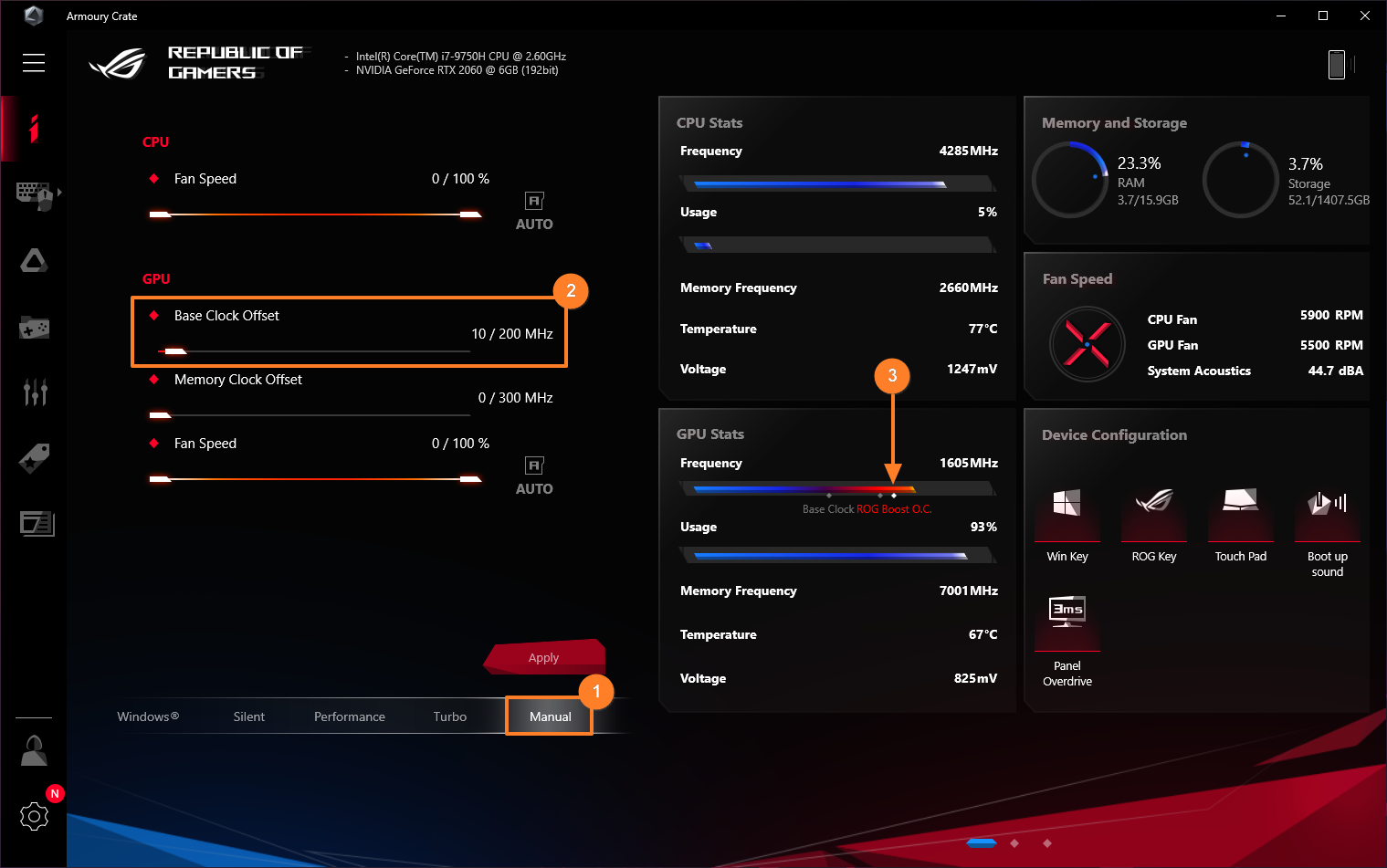[Gaming NB/DT] Armoury Crate alkalmazás - bevezetés
Armoury Crate bevezetés (Ver5.0)
Armoury Crate bevezetés (Ver4.0)
Armoury Crate mobilverzió - bevezetés (Android/ iOS)
Armoury Crate - telepítési SOP
AniMe Matrix™ kijelző - bevezetés
Kétirányú AI zajszűrő - beállítási útmutató
Armoury Crate - GameVisual bevezetés
ROG BOOST GPU túlhúzási (O.C.) Technológia
Armoury Crate bevezetés (Ver5.0)
Az Armoury Crate telepítése és eltávolítása
*A cikk az Armoury Crate 5.0 és újabb verziójára vonatkozik.
Az Armoury Crate egy integráló alkalmazás a ROG és TUF sorozatú gamer laptopokhoz és asztali gépekhez fejlesztve, amely integrálja az NB ROG Gaming Center és DT AEGIS III funkciókat. A játékosok használhatják az Armoury Crate platformot a rendszer teljesítménybeállításainak megnyitásához a kezdőoldalon, és beállíthatják a kapcsolódó alkalmazásokat, továbbá lekérheti a rendszeradatokat. Az Armoury Crate által integrált világítás és az AURA Sync szintén használható az egyes világítási hatások beállításához a laptopon és az asztali gépen, illetve a támogatott külső eszközökön.
Támogatja a ROG sorozatú és TUF sorozatú játék laptopokat és asztali számítógépeket, további részletekért lásd: Armoury Crate Kompatibilis készülékek.
*Armoury Crate alkalmazás szükséges V5.4 vagy újabb verzió, és további információk az Armoury Crate weboldalán.
3. Az alkalmazás telepítése és eltávolítása
Az alkalmazás beszerzését és telepítését illetően látogasson el az ASUS hivatalos weboldalára
Hogyan távolítható el az alkalmazás? További információk: ASUS hivatalos weboldala
4-1 Hogyan indítható el az Armoury Crate?
A Windows [keresősávba]① írja be az [ARMOURY CRATE]② kifejezést, keressen rá, majd kattintson ide: [Megnyitás]③, ekkor megjelenik az Armoury Crate kezdőoldal..

4-2 Az Armoury Crate kezdőlapja
Főmenü(A): Az Armoury Crate fő funkcióinak megjelenítése és váltás az oldalak között.
Üzemmód(B): A játékosok számára gyors rendszerteljesítmény-beállításokat biztosít, és minden üzemmód különböző CPU&GPU teljesítmény、hűtés、zajcsökkentés és energiatakarékos alapbeállításokkal rendelkezik, például Windows®、Silent、Teljesítmény、Turbó、Manuális és táblagépes/vertikális üzemmód.
* További információk: Üzemmód kategória.
Rendszeradatokat megjelenítő blokkok(C): Beletartoznak: CPU és GPU statisztikák, Memória és Tárhely, Ventilátor sebesség, Eszköz akusztika, Rendszerkomfiguráció*, GPU Mód, Game Launcher, Alkalmazáskonfiguráció, Szituációs profilok, Megosztott kamera és Saját profil. A játékosoknak gyors áttekintést ad a rendszerrel kapcsolatos információkról; majd az ikonra kattintva a Rendszerkonfigurációban be-/kikapcsolható vagy váltható az ikon funkció.

*Rendszerkonfiguráció
MUX kapcsoló: A MUX kapcsoló és a Hibrid mód a GPU Módba integrált az Armoury Crate V5.2.12 frissítését követően. Nyissa meg az Armoury Crate [Kezdőlapot] vagy [GPU módot] a [GPU Energiatakarékosság] funkcióvban az Ultimate opció alkalmazásához.
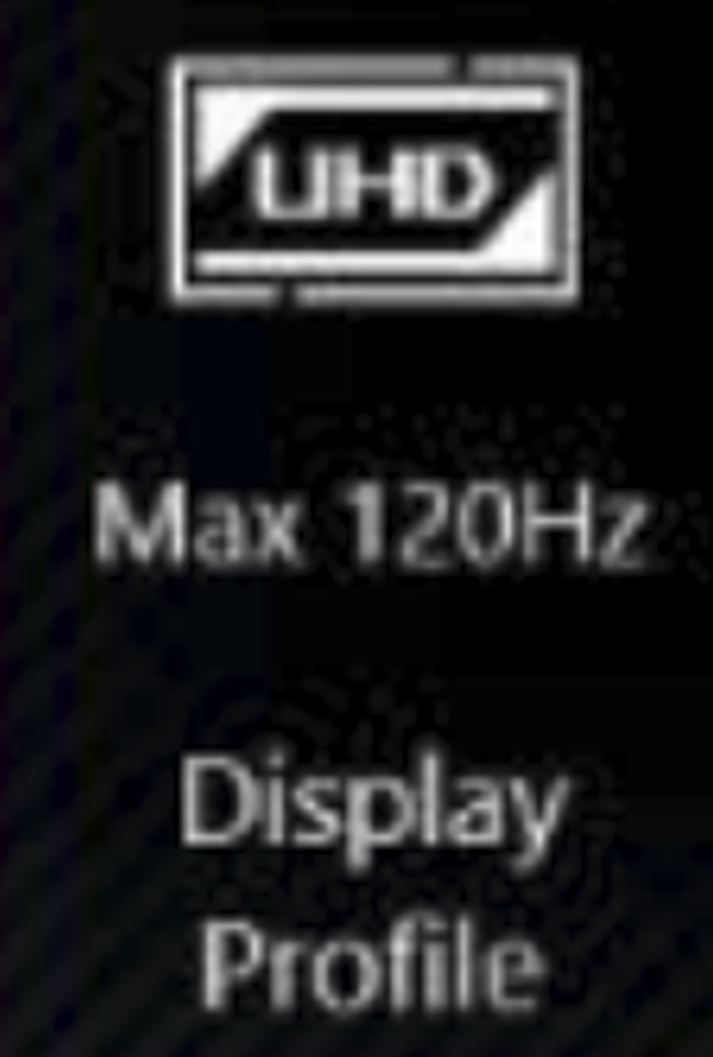 Kijelző profil: A játékosok a [kijelző profil] ikonra kattintva válthatnak a Dual Spec Panelre, további részletekért lásd: K+V [kijelző profil].
Kijelző profil: A játékosok a [kijelző profil] ikonra kattintva válthatnak a Dual Spec Panelre, további részletekért lásd: K+V [kijelző profil].
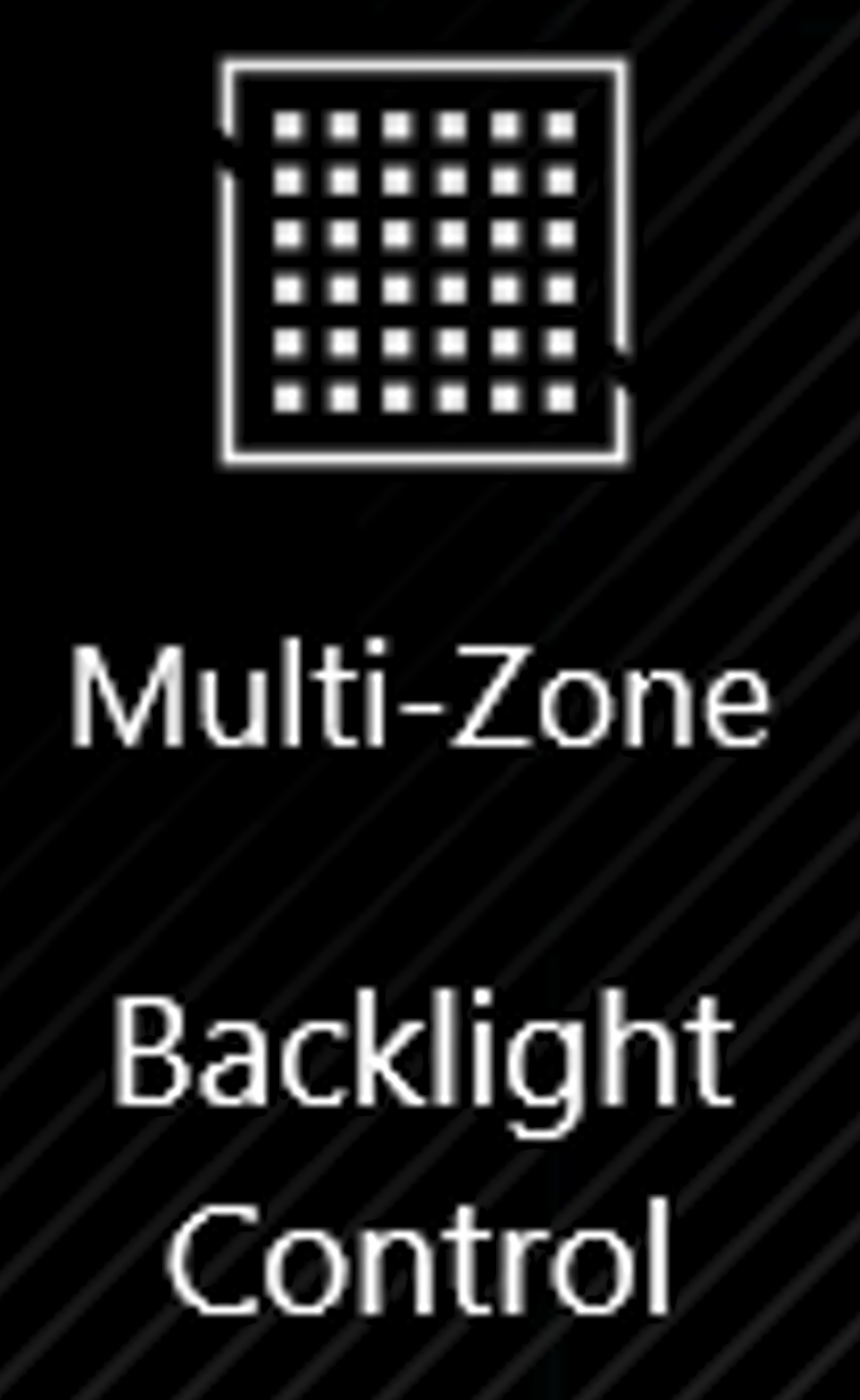 Háttérvilágítás vezérlés: Ez a funkció (Multi-Zone) automatikusan beállíthatja bizonyos területek háttérvilágítását a jobb kontraszt és képminőség elérése érdekében, további részletekért lásd: K+V [Háttérvilágítás vezérlés].
Háttérvilágítás vezérlés: Ez a funkció (Multi-Zone) automatikusan beállíthatja bizonyos területek háttérvilágítását a jobb kontraszt és képminőség elérése érdekében, további részletekért lásd: K+V [Háttérvilágítás vezérlés].
 CPU Órajel-túlhúzás mód: Kattintson erre az opcióra a túlhúzási módok közötti váltáshoz. BIOS módban túlhúzhatja a CPU-t gépe BIOS beállításaiból. Szoftver módban a CPU-t az Armoury Crate manuális módból húzhatja túl (a töltés mód alatt). Egyszerre csak ezen módszerek egyikét használhatja; a funkció csak a G733CW/CX sorozatú modelleket támogatja.
CPU Órajel-túlhúzás mód: Kattintson erre az opcióra a túlhúzási módok közötti váltáshoz. BIOS módban túlhúzhatja a CPU-t gépe BIOS beállításaiból. Szoftver módban a CPU-t az Armoury Crate manuális módból húzhatja túl (a töltés mód alatt). Egyszerre csak ezen módszerek egyikét használhatja; a funkció csak a G733CW/CX sorozatú modelleket támogatja.
*Rendszer(a) - Memória(b): A játékosok kiválaszthatják az Alkalmazásokat, és játék alatt felszabadíthatják az elfoglalt memóriát.
Frissítés①: A “Frissítés" kiválasztásához listázza az Alkalmazásokat, amelyek aktuálisan memóriát foglalnak el.
Alkalmazások②: Az Alkalmazások listájának megjelenítése, amelyek elfoglalják a memóriát.
Frissítés③: A “Felszabadítás” kiválasztása, a kiválasztott alkalmazás által elfoglalt memóriát fel fogja szabadítani.

GPU Energiatakarékosság(c)
Az energiatakarékosság érdekében a játékosok leállíthatják azokat az alkalmazásokat, amelyek aktuálisan a GPU-t használják.
GPU mód①: A GPU-módváltás révén a játékosok személyes igényeik szerint választhatják a jó teljesítményt vagy a hosszú akkumulátoros élettartamot.
Összes leállítása②: Az “Összes leállítása” kiválasztásával az összes alkalmazás leáll, amely a GPU-t használja.
Frissítés③: A „Frissítés” kiválasztásához listázza a GPU-n jelenleg futó alkalmazásokat.
*A GPU-mód váltása BitLocker-titkosításvédelmet okozhat. Ha a BitLocker-helyreállításra van szükség, további segítségért olvassa el a [Hibaelhárítás – Hogyan javítsam ki a BitLocker helyreállítási képernyőt bekapcsolás után] és [Eszköztitkosítás és szabványos BitLocker-titkosítás] című részt

Világítás(d)
Az eszköz világítási hatásainak beállítása.
Alap hatások①: Az eszköz világítási hatásainak beállítása. A világítási hatások az adott eszközöktől függően eltérhetnek.
Speciális hatások②: Az ARUA Creator használata egyedi világítási hatások létrehozásához. További információk: AURA Creator - Bevezetés.
Beállítások③: A "Beállítások" kiválasztásával az Általános Beállítások* oldalra lép. A játékosok be- vagy kikapcsolhatják az eszköz világítási hatásait.

*Általános beállítások: A játékosok be- vagy kikapcsolhatják az AURA világítási hatásokat a Billentyűzet és a Laptop Világítási zónájában bizonyos helyzetben (Rendszerindítás/Leállítás/Ébresztés/Alvás esetén). Az elérhető világítási hatások az adott eszköztől függenek.

Audio(e)
Hangszóró módok①:
Az AI zajszűrés funkcióval a hatalmas mélytanulási adatbázison keresztül a segédprogram meg tudja őrizni a hangját, miközben az emberi hangokon kívül minden más hangot kiszűr a laptop hangszórójából.
Megjegyzés: az AI zajszűrés bekapcsolása nagyobb akkumulátoros energiafogyasztást, illetve változást eredményezhet a zene minőségében. ezért konferenciahívások közben javasolt használni.
Mikrofon módok②:
Egyelőadós konferenciahívás: AI zajszűrés, amely kiszűri a környezeti és az egyéb hangokat, és csak a számítógép előtt ülő személy hangját engedi tisztán hallatszani.
Többelőadós konferenciahívás: AI zajszűrés, amely kiszűri a környezeti zajokat, miközben többféle hangol azonosít különböző irányokból, lehetővé téve a hallgató számára, hogy minden hangot tisztábban halljon, azonos hangerő mellett.
CARDIOID mód: A hang rögzítése egy irányból, miközben minimalizálja a hangot hátulról. Ideális streaminghez és játékhoz.
STEREO mód: Szélesebb hangzásvilág rögzítése a bal és a jobb csatorna használatával. Jó élő zenéhez és más magával ragadó élményekhez.
OMNI mód: Minden irányból egyformán veszi fel a hangot.
*Ez a műveleti felület a 2023-as új sorozatú gaming laptopokra és asztali gépekre alkalmazható. A korábbi [Audio] műveleti felületet illetően lásd a Kétirányú AI zajszűrés beállítási útmutatót.

Forrásfigyelő(f)
A rendszerinformációk megtekintése és monitorozása a CPU, a GPU, a Memória, és a Lemezzel kapcsolatos források esetén.
Rögzítés①: A játékosok rögzíthetik a CPU, a GPU, a Memória, és a Lemezzel kapcsolatos források információit.
Importálás②: A játékosok importálhatják a korábbi forrásfeljegyzéseket, és ellenőrizhetik a források részleteit.
Beállítások③: A játékosok beállíthatják az időzítő nézetet, a színátmeneti hatást és a forrás elemeket.
* További információk: A "Rögzítés" és "Importálás" funkciók használata a Forrásfigyelőben

Többfunkciós kerék(I)*
A többfunkciós kerék még több fejlett funkciót kínál, mint a korábbi hangerő kerék, és a játékosok optimalizálhatják a működési folyamatot a testreszabható funkciókkal. Hosszan nyomja meg a beállítási sáv aktiválásához, majd görgesse és kattintson a többfunkciós kerékre a kívánt funkció kiválasztásához. Ezt követően görgesse a többfunkciós kereket a funkció beállításához. Emellett a játékosok további beállításokat is elvégezhetnek a Armoury Crate alkalmazáson keresztül.
Funkció menü①: A játékosok kattintással aktiválhatják vagy deaktiválhatják a többfunkciós kerék funkciót a megjelenítéshez, a hangerő elem alapértelmezett.
Sorrend beállítás②: A funkcióelemek húzásával a játékosok beállíthatják a megjelenítendő funkció sorrendjét.
*Kizárólag a többfunkciós kerék funkcióval felszerelt laptopokon (GX703 sorozat) érhető el, további információkat a ROG hivatalos honlapján találhat.

Eszköz- testreszabható gyorsbillentyű (h)* (új funkció)
Testreszabható gyorsbillentyű beállítás. A modelltől függően a gyorsbillentyűk száma és elrendezése eltérő lesz. A játékosok maguk állíthatják be a funkcióbillentyűt, az alkalmazások aktiválását és a billentyűkombinációkat az egyes gyorsbillentyűkhöz.

*A funkció csak 2022 új ROG sorozatú modellt támogat.
Eszköz- Aura Wallpaper(i) (Új funkció)
Az Aura Wallpaper az Armoury Crate platform bővítő alkalmazása, amely az egész asztalt RGB eszközzé alakítja. Az Aura Wallpaper lehetővé teszi a felhasználó számára, hogy beállítsa az exkluzív háttérképet és kiválassza a háttérképen lévő RGB-világítást, valamint hogy szinkronizálja a háttérképet más Aura Sync-kompatibilis eszközökkel. A Wallpaper、laptop és a perifériás eszközök szinkronizálásával a világítási hatás tökéletesen kombinálható, így létrehozható a személyes játékstílus.
*Részletes információkért kérjük, olvassa el az Aura Wallpaper bevezetését.
Eszköz - Keystone(j)
A Keystone-nal könnyedén személyre szabhatja gamer laptopját és asztali gépét. A csatlakoztatható Keystone mágnesesen csatlakozik a billentyűzet jobb oldalán lévő exkluzív nyílásba. Amikor dokkolja a Keystone-t, akkor az bekapcsolja a világítási hatásokat, a hanghatásokat és aktiválja az Árnyékmeghajtó tárolási kapacitását.
*Ez a funkció csak bizonyos modelleket támogat, a szoftver működésével kapcsolatos további információkat a Keystone - Bevezetés pontban talál.
Eszköz - AniMe Matrix(k)
A tartalomkészítők szaabdon kifejezhetik kreateivitásukat az AniMe Matrix™ beállítással, amely támogatja az egyéni mintákat, a GIF animációkat vagy a hanghatások vizuális animációit, amelyek a zene ritmusa szerint változnak, és megjelenítik a rendszer akkumulátorszintjének állapotát is.
*Ez a funkció csak bizonyos modelleket támogat, a szoftver működésével kapcsolatos további információkat a AniMe Matrix™ - Bevezetés pontban talál.

AMD Grafika beállítás (l)*
Radeon™ Chill①: Az FPS vezérlése és beállítása az energiatakarékosság érdekében.
AMD Radeon™ Anti-Lag②: A bemeneti késleltetés (input lag) csökkentése érdekében, a kattintástól a válaszig eltelt még rövidebb időkért avagy a még gyorsabb válaszidőkért.
AMD Radeon™ Boost③: A felbontás vezérlésére és beállítására szolgál, a teljesítmény javítása érdekében.
AMD Radeon™ Image Sharpening④: Az élesítés beállítását szolgálja, a tűéles és részletgazdag látvány érdekében.
*A funkció csak AMD CPU-val és különálló AMD GPU-val egyaránt felszerelt eszközökben támogatott.

Modern Standby Assistant(m) (Új funkció)
Segít a rendszernek hibernálás módba lépni az akkumulátoros energiatakarékosság érdekében. Az akkumulátor túlzott merülését elkerülendő a rendszert hibernálás módba kapcsolja, ha gépe a beállított időtartamon túl meghaladja az energiafogyasztási beállítást. A Modern Standby Assistant itt kapcsolható be/ki.
*A funkció csak a 2023-as új gaming laptop sorozat modelljein támogatott.

6. Aura SYNC(E)
Az AURA SYNC támogathatja a kompatibilis eszközöket az AURA hatások szinkronizálásához, és elindíthatja az egyéni AURA Creator alkalmazást az egyedi világítási hatások létrehozásához a szinkronizált eszközök között a speciális beállításoknál.
Eszköz szinkronizálása (a)
SYNC eszköz kiválasztása①: Aura SYNC-kompatibilis eszközök kiválasztása a szinkronizáláshoz.
Aura teljesítmény mód②: A fényhatások egyenletességének optimalizálásához.

AURA hatások(b): Az eszközök beállítása az AURA SYNC alap világításui hatásaival.
Alap hatások①: A kompatibilis eszköz beállítás a világítási hatások szinkronizálásához. A világítási hatások típusa az adott eszköztől függ.
Speciális hatások②: Az AURA Creator használata az egyedi világítási hatások használatához a szinkronizált eszközökkel a speciális hatásokban. További információk: AURA Creator - Bevezetés.
Játékbeli világítási hatások③: Az AURA együttműködik a játékkészítőkkel annak érdekében, hogy egyéni világítási élményt nyújtson a ROG játékosoknak. Ezeket az élményeket a játékosok az Aura Syncet támogató eszközökkel érhetik el. További információk: ASUS AURA weboldal.

GameVisual(a)
A GameVisual egy képernyőszín-vezérlő eszköz, amely a képernyőszín-sémák választékát kínálja a felhasználók számára, így a lehető legjobb felhasználói élményt érheti el.
*Ez a funkció csak gamer laptopokat támogat, a szoftver működésével kapcsolatos további információkat a Game Visual - Bevezetés pontban talál.

Színkalibrálás(b)
A GameVisual Szín Kalibrálás és a színkalibrátor (X-Rite i1 Display Pro) segítségével a játékosok számára a ROG gaming laptopok képernyőjén magas színpontosságú alapkalibrációt biztosít.
*Ez a funkció csak néhány gaming laptop terméket támogat, és az X-Rite i1Display Pro színkalibrátorral működik, további információkat a Game Visual Bevezetésben találhat.

8. Játékkönyvtár (G)
A játékok és alkalmazások beolvasása a program kiválasztásához vagy a Szituációs profilok alkalmazásához.
Játékok hozzáadása vagy beolvasása①: A játékosok választhatják az automatikus vagy manuális hozzáadást a játékok vagy alkalmazások létrehozásához a Játékkönyvtárban.
Játékok kiválogatása és kategorizálása②: A játékok szűrése vagy kiválogatása a könyvtárban.
Alkalmazás③: A játékosok kiválaszthatják a játékokat és alkalmazásokat, amelyeken alkalmazni szeretnék a szituációs profilokat. A "Lejátszás" gombra kattintva a játékosok közvetlenül elindíthatják a játékot.

Az egyéni igényeknek megfelelve a játékosok beállíthatják a rendszerkonfigurációkat és profilokként mentheti azokat, így hozzákapcsolhatják azokhoz az egyes játékokat és alkalmazásokat.
Profilok létrehozása①: Személyes szituációs profilok létrehozása és törlése.
Rendszerkonfiguráció②: Az egyéni igényeknek megfelelve a játékosok beállíthatják a rendszerkonfigurációkat: pl. a rendszer, a Csatlakoztatott eszköz és az Alkalmazás konfigurációja.
Profilnevek③: A profilnév módosítása, vagy válassza a "Beállítások megtekintése" lehetőséget a játékok vagy alkalmazások összekapcsolásához.

Játékajánlatok①: Fedezze fel és tanuljon meg a nagyszerű online játékokat a Játékajánlatok segítségével.
Tartalom Platform②: A tartalmi platformon keresztül a játékosok további exkluzív Gaming sorozat termékeket tölthetnek le Aura háttérkép, Static háttérkép és AniMe Matrix™ világítás.
Javasolt③: ROG eszközei számára ajánlott vagy azokon támogatott kapcsolódó alkalmazások megjelenítése.
Beváltás④: Miután beléptek az ASUS tagsági fiókjukkal, a játékosok áttekinthetik a tartalmakat vagy a jogosult beváltási tevékenységeiket.
* Az ASUS tagsági fiók regisztrálását illetően hivatkozzon erre a linkre.

Globális és helyi ROG ajánlott cikkek, események és termékinformációk megjelenítése.

Miután beléptek az ASUS tagsági fiókjukkal, az oldalon a következő jelennek meg: Profilom, Termékeim, Regisztrált események, Értesítések és Csatlakozás az elithez.
* Az ASUS tagsági fiók regisztrálását illetően hivatkozzon erre a linkre.

13. Beállítások (L)
Általános①: A játékosok kiválaszthatják az Armoury Crate kezdőoldalt, és személyre szabhatják a témáját.
Frissítési központ②*: A “Frissítések keresése” használata - ez a segédprogram megjelenik azokat az illesztőprogramokat és belső vezérlőprogramokat, amelyeket frissíteni kell.
Névjegy③: Az Armoury Crate verziója, a szervizverzió, az Alkalmazás diagnosztika, az Adatvédelmi irányelv és a GYIK megtekintése.
*Mielőtt elindítja a frissítést, győződjön meg arról, laptopja hálózati töltője csatlakoztatva van az áramforráshoz.

1. kérdés: Üzemmód kategória és bevezetés
1. válasz:
Windows® mód: A Windows operációs rendszer áramellátási sémája szerint.
Csendes mód: A rendszer csendes működése az elsődleges. A ventilátor alacsony sebességen fut a zaj csökkentése érdekében, viszont ezzel a teljesítmény is korlátozott lesz.
Teljesítmény mód: A teljesítmény a Csendes és a Turbo módok között egyensúlyozik.
Turbo mód: A rendszer Turbo a prioritás, és tartja a nagy teljesítményt (Csak töltési üzemmódban elérhető)..
Manuális mód*: A Ventilátorgörbe és a CPU/GPU túlhúzásának manuális beállítása.
Táblagép/függőleges üzemmód**: A teljesítmény csak a táblagép/függőleges üzemmódra optimalizált..
*Támogatja a legtöbb ROG sorozatot, csak AC módban (töltési mód) indítható. (Csak kiválasztott modellek)
**Csak a ROG FLOW sorozatú gaming laptopokat támogatja.
2. kérdés: Milyen támogatott üzemmódok vannak a Gamer laptopok (notebookok) és asztali gépek esetén?
2. válasz:
| Windows® | Csendes | Teljesítmény | Turbo | Manuális |
ROG sorozatú notebook | P | P | P | P | P |
ROG sorozatú asztali gép | P |
| P | P |
|
TUF sorozatú notebook | P | P | P | P | *P |
TUF sorozatú asztali gép | P |
| P | P |
|
*A funkció csak 2022-es új sorozatú és azutáni modelleket támogatja.
3: kérdés: Milyen támogatott Üzemmódok vannak a Gamer laptopok (notebookok) esetén a különböző áramellátási módokban?
3. válasz:
| Áramellátás módja | Windows® | Csendes | Teljesítmény | Turbo | Manuális | Táblagép/Függőleges |
ROG sorozatú notebook | Feltöltés mód | P | P | P | P | P | |
Akkumulátoros mód | P | P | P |
| *P | ||
TUF sorozatú notebook | Feltöltés mód | P | P | P | P | *P | |
Akkumulátoros mód | P | P | P |
| *P | ||
ROG Flow sorozatú notebook
| Feltöltés mód | P | P | P | P | P | P |
Akkumulátoros mód | P | P | P | *P | P |
*A funkció csak 2022-es új sorozatú és azutáni modelleket támogatja.
4. kérdés: A Manuális mód funkcióinak bemutatása Üzemmódban
4. válasz:
※Ventilátorgörbe: A játékosok a saját igényeiknek megfelelően, manuálisan állíthatják be a ventilátor sebességét.
a. Az X-tengely a hőmérséklet, az Y-tengely a ventilátor sebességének %-os értéke, és 3 alapértelmezett opció áll rendelkezésre a játékosok számára.
b. Minden egyes alapértelmezett Ventilátorgörbe opciónál 8 pont található, amellyel a felhasználók beállíthatják az értéket a hőmérséklettartományon belül, és az egyes pontok ventilátorsebességének magasabbnak kell lennie az azt megelőző pontoknál.
c. A játékosok az "Alkalmazás" opcióra kattintva bármikor használhatják a beállításokat, a "Visszavonás" opcióra kattintva visszaállítja az előzőleg alkalmazott beállítást.
d. A játékosok létrehozhatják saját kézi üzemmódjukat, és elmenthetik azt a gyors váltáshoz..

※CPU/GPU túlhúzás: A játékosok manuálisan beállíthatják az alap órajel frekvenciát a CPU/GPU esetén, ezzel a teljesítmény javulását érhetik el.
a. CPU
Intel platformmal rendelkező gépeken a PL2 jelöli azt a legnagyobb célteljesítményt, amelyre a CPU képes. Mindazonáltal, csupán 2 percen át képes ezt az értéket tartani, utána visszaáll PL1 értékére, amelyet határozatlan ideig fenntart..
AMD platformmal rendelkező gépeken az FPPT jelöli a maximum teljesítményhatárt, amelyet a CPU 10 másodpercen át képes fenntartani. Az SPPT értéket akár 2 percen át, míg az SPL értéket bármeddig fenn tudja tartani.
b. GPU
Az alap órajel eltolással nagyobb teljesítményre húzhatja a GPU alap-órajelét. A memória órajel eltolással a VRAM órajelsebességét növelheti. Tartsa szem előtt, hogy a magasabb értékek csökkenthetik a stabilitást.
NVIDIA GPU-kon a Dynamic Boost lehetővé teszi a rendszer számára, hogy dinamikusan eltolja a teljesítményt a CPU-tól a GPU felé, a nagyobb játékteljesítmény érdekében. Minél nagyobb ez az érték, annál több teljesítményt tud a rendszer a CPU-tól a GPU-nak átadni.
A termikus célérték (Thermal Target) a GPU nagy terhelés melletti célhőmérsékletét jelöli. Amennyiben a hőmérséklet meghaladja ezt a célértéket, a GPU visszaveszi órajel-sebességét a célhőmérséklet fenntartása érdekében.
GPU energiatakarékosság: Ez a beállítás, amely NVIDIA Whisper Mode néven is ismert, csökkenti az energiafogyasztást a hűtés, az akkumulátoros élettartam és a ventilátor zajosságának javítása érdekében. Az Alapértelmezett beállítás szerint a laptop teljes teljesítményét kihasználhatja, míg a Speciális csökkenti az energiafogyasztást a 60 képkocka/másodperc célteljesítmény elérése érdekében, az Extrém pedig a 40 képkocka/másodperc elérésére törekszik.
* Ha az adott modell nem támogatja a túlhúzást, akkor csak a Ventilátorgörbe opció támogatott.

5. kérdés: Mi az Alkalmazás-diagnosztizálás? (új funkció)
5. válasz: Az Armoury Crate "Beállítások"① és "Névjegy"② oldalán, ha az Alkalmazás-diagnosztizálás "Rekordnapló"③ opcióra kattint, megjelenik az Adatvédelmi irányelv nyilatkozat. Amennyiben a felhasználó elfogadja a nyilatkozatot, az Armoury Crate megkezdi a hibanaplók összegyűjtését, és a "Naplózási adatok generálása"③ opcióra kattintva létrehozhatja a titkosított naplófájlt (ASUS naplófájl). A napló mentése után a felhasználók továbbíthatják azt a javítóközpontnak vagy a műszaki támogató csapatnak a további Armoury Crate hibadiagnosztizáláshoz.

6. kérdés: Mi a funkciója a Profil megjelenítése opciónak?
6. válasz: A Dual Spec panellel rendelkező készülékek esetében a [Kijelző profil] ikon a System Configuration (Rendszerkonfiguráció) alatt jelenik meg az Armoury Crate-ben. A játékosok a [Kijelző profil] ikonra kattintva válthatnak a 4K/120Hz és az 1080p/240Hz módok között.
*A Kijelzőprofil megváltoztatásakor a rendszer újraindítása szükséges.

7. kérdés: Miért jelenik meg figyelmeztető ablak, amikor a Ventilátorgörbe vagy a CPU/GPU túlhúzás funkciót alkalmazom?
7. válasz: A figyelmeztető ablak emlékezteti a játékosokat, hogy fennáll a veszélye a hardver sérülésének a paraméterek beállítása során, és segítséget ad a Helyreállítási eljárásokhoz.
[Helyreállítási eljárások] Ha Automatikus leállítást vagy Kékhalált tapasztal, kérjük, tartsa lenyomva a bekapcsoló gombot 15 másodpercig, majd várjon egy percig. Ezután próbálja meg ismét elindítani a számítógépet.

8. kérdés: Miért nem tudom végrehajtani a GPU energiatakarékosságot a folyamat leállításához?
8. válasz: Ha a folyamat nem állítható le időben, ellenőrizze az alábbiakat:
1. A folyamat a külső kijelzőt használja, és nem állítható le.
2. A folyamat nem állítható le, amíg a számítógép AC áramellátásra van csatlakoztatva
9. kérdés: Hogyan csatlakoztatható az Armoury Crate alkalmazás mobilkészülék használatával?
9. válasz: Ha mobilkészülékét szeretné használni az Armoury Crate csatlakoztatásához és a számítógép beállításainak módosításához, hivatkozzon erre a linkre a részletekért.
10. kérdés: Miért nem tudom a korábbi Armoury Crate alkalmazásom 3.0 vagy újabb verzióra frissíteni?
10. válasz: Kérjük, indítsa újra számítógépét, és indítsa el ismét az Armoury Crate-et. Ha továbbra sem sikerül a frissítés, hivatkozzon erre a linkre az Armoury Crate alkalmazás letöltéséhez, és manuálisan telepítse azt.
11. kérdés: Mi az a "GPU energiatakarékos üzemmód" manuális módban?
11. válasz: A "GPU Power saver " az NVIDIA technológiája a Whisper módról. A játékosok 3 különböző szinttel csökkenthetik a laptop ventilátorának zaját, így csökkentik a GPU által termelt hő mennyiségét. Ez azt jelenti, hogy a laptop ventilátorai alacsonyabb fordulatszámon működhetnek, és kevesebb zajt termelnek.
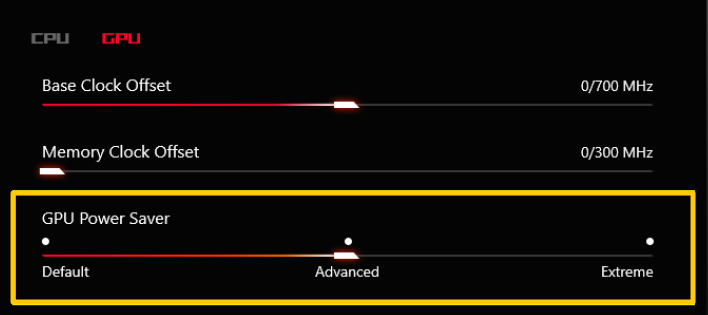
12. kérdés: Hogyan lehet kijavítani a BitLocker helyreállítási képernyőt a bekapcsolás után?
12. válasz: Ha azt tapasztalja, hogy a számítógép bekapcsolás után a BitLocker helyreállítási képernyőt jeleníti meg, az azt jelenti, hogy a HDD/SDD titkosítva lett, és a probléma megoldásához helyreállítási kulcsot kell megadnia. Kérjük, olvassa el a [Hogyan javítható a BitLocker helyreállítási képernyő bekapcsolás után] című részt.
13. kérdés: Hogyan alkalmazzam a GPU módot?
13. válasz:
Ultimate*: Játék és más intenzív feladatok közben a legjobb teljesítményt élvezheti, a gombnyomás és megjelenő pixel közötti (button-to-pixel) legkisebb késleltetés mellett. Ez a mód ideális, amikor a laptop áramforráshoz csatlakozik, mivel lényegesen több energiát fogyaszt, ami rövidebb akkumulátoros üzemidőt eredményez.
Standard: [Windows alapértelmezés] MSHybridként is ismert. Energiaigényes alkalmazásoknál automatikusan a különálló GPU-ra kapcsol, míg más feladatokhoz az integrált grafikus vezérlőt használja. Ez játék közben jó teljesítményt, míg a nem energiaigényes feladatok során hosszú akkumulátoros üzemidőt eredményez.
Eco mód: A különálló GPU teljesen kikapcsolt a maximális energiatakarékosság, az alacsonyabb hőmérséklet és a kisebb zaj érdekében. A gamerek továbbra is játszhatnak az integrált grafikát használva, a teljesítmény azonban lényegesen alacsonyabb lesz.
Optimalizált: [Ajánlott] Energiaigényes alkalmazások esetén automatikusan átkapcsol a különálló GPU-ra, míg más feladatok során az integrált grafikus vezérlőt használja, váltóárammal való ellátás mellett. Midez játék közben jó teljesítményt, míg a nem energiaigényes feladatok során hosszú akkumulátoros üzemidőt eredményez. Akkumulátoros használat mellett a különálló GPU automatikusan kikapcsol, a lehető leghosszabb akkumulátoros üzemidőért.
*Ez a funkció csak a 2022-es új sorozatú modelleket támogatja. [Ultimate módban], a beállítás során először [Standard módba] kell kapcsolni, majd az [Eco mód] és [Optimalizált mód] így alkalmazható.
**[Eco módban] a dedikált grafikára vonatkozó információ nem jelenik meg a Windows® Kijelző adapterek elem alatt.
14. kérdés: Hogyan használhatom a "Felvétel" és "Import" funkciót az erőforrás figyelőben? (Új funkció)
14. válasz:
※Erőforrás figyelő "Felvétel"
Az erőforrás figyelőben①,a "Felvétel"② gombra kattintva elindíthatja a felvételi funkciót, ekkor megjelenik a Mentés másként képernyő.

A Mentés másként képernyőn megnevezheti a fájlt③ és a "Mentés"④ gombra kattintva kijelölheti a mentendő fájlt (*.RML fájl).

Ha felvétel közben egyszer rákattint a "Stop"⑤ gombra, a felvétel azonnal leáll.

※Erőforrás figyelő "Import"
Az Erőforrás figyelő① helyen az "Import"② elemre kattintva az előző fájl kerül importálásra, és megnyílik Megnyitás képernyő felugrik.

A Megnyitás képernyőn kiválaszthatja a szükséges fájlt③ (*.RML fájl), és kattintson a "Megnyitás"④ gombra.

Az előző felvétel megtekintése közben a képernyőt a "Lejátszás/szünet"⑤, az "Idővonal"⑥ és a "Stop"⑦ gombbal vezérelheti.

15. kérdés: Hogyan szerkeszthető és alkalmazható a "Makró" funkció?
15. válasz:
※ "Makro" szerkesztés.
A Macro művelet beállítási oldal elindításához az Armoury Crate Eszköz① helyen válassza a "Macro"② elemet.

*A makró funkcióhoz olyan perifériás eszközökre van szükség, amelyek támogatják az ASUS ROG-t.
A Makró művelet beállítási oldalon a játékos módosíthatja a makró műveleteket, és szerkesztheti a billentyűleütés és egérkattintás sorozatát egy lépésben.
Makrófájlok③: Makrófájlok létrehozása és átnevezése.
Felvétel④: A valódi billentyűleütés és egérkattintás műveleteinek rögzítése.
Beszúrás⑤: A billentyűleütés és az egérkattintás műveleteinek beillesztése.
Mentés⑥: Miután a makroakciót teljesen megszerkesztette, a "Mentés" gombra kattintva elmentheti a tartalmat.

※Makró alkalmazása"
*A Makró funkció csak az ASUS ROG perifériás eszközökkel támogatható, és az alábbiakban a ROG STRIX IMPACT egeret használjuk a bemutatáshoz.
A beállítási oldal elindításához az Armoury Crate Eszköz① helyen válassza ki a ROG STRIX IMPACT② elemet.

Válassza ki a "Gombok"③ elemet és válassza ki az egér funkcióbillentyűt④, amelyet alkalmazni szeretne, például a "Görgetéses kattintás" kiválasztásával.

Miután az egér funkcióbillentyűje kiválasztásra került, kiválaszthatja a Makró⑤-t, és hozzárendelheti a funkciót⑥, amelyet korábban a Makróba mentett.

16. kérdés: Hogyan engedélyezhető az NVIDIA® MAX-Q Dynamic Boost*?
16. válasz:
1. A játékosoknak engedélyezniük kell a MAX-Q Dynamic Boost* funkciót az NVIDIA® Vezérlőpultban, kérjük, olvassa el az NVIDIA® hivatalos weboldalán, Hogyan lehet engedélyezni vagy letiltani a Dynamic Boostot az NVIDIA Vezérlőpultban.
2. Az Armoury Crate alkalmazás beállításaiban a Működési módnak a Turbo vagy a Kézi mód alatt kell lennie.
*A funkció csak az NVIDIA® MAX-Q Dynamic Boost-tal felszerelt modelleket támogatja.
17. kérdés: Miért szürkült ki a [Panel OverDrive] ikonom?
17. válasz: 
*Kérjük, győződjön meg róla, hogy a laptopot egyenáramú tápegységhez csatlakoztatja.
*Kérjük, látogasson el az ASUS Támogatás weboldalára és töltsele és frissítsd a legújabb [Refreshrate Service] illesztőprogramot.
[Az illesztőprogramok, segédprogramok, BIOS és felhasználói kézikönyvek keresése és letöltése]
18. kérdés: Hogyan kell megoldani a játékot a DRM problémával a Armoury Crate beállításával?
18. válasz: 
Ha a játékokat érinti a DRM probléma, kérjük, próbálja meg engedélyezni a "Legacy DRM kompatibilitás" elemet. A "Legacy DRM kompatibilitás" engedélyezése után a beállítás blokkolja a CPU E-magjainak használatát a játékkompatibilitás javítása érdekében.
FIGYELMEZTETÉS: A funkció engedélyezése csökkentheti a teljesítményt és/vagy az akkumulátor élettartamát.
19. kérdés: Miért abnormális a felvételi minőségem a készülék hangjának gyengeségével és az emberi hang megszakításával?
19. válasz: Miután a felvétel forgatókönyve saját eszközhang emberi hanggal vagy környezeti hanggyűjtéssel, továbbá a saját eszköz hangereje nagyobb vagy egyenlő a külső hangerővel, a játékosok úgy érezhetik, hogy a hangminőség nem az elvártaknak megfelelő. Kérjük, próbálja meg kikapcsolni a [Mikrofon módok] funkciót, ha a fent említett speciális felvételi igényei vannak.
Az Armoury Crate alkalmazásban a "Rendszer" "Audio" lapján,
[Microphone Modes] a beépített mikrofon irányított technológiája, és az alapértelmezett mód a "Omnidirectional Mode". A "Omnidirectional Mode" technológia rendkívül magas visszhangszűrő képességgel rendelkezik, és kiváló hangszigetelő hatást biztosíthat. Ez olyan helyzetekre alkalmas, mint az élő közvetítés, a játékkommunikáció és a konferenciahívások, tiszta hangminőséget biztosítva Önnek.
20. kérdés: Mi az a CPU AUX ventilátor és a rendszerventilátor?
20. válasz: A CPU AUX Fan egy CPU kiegészítő ventilátor, amely ugyanúgy működik, mint a CPU ventilátor. Ez egy speciális ventilátor az UMA (Unified Memory Architecture) laptopokhoz. Továbbá a System Fan egy harmadik ventilátor, amely képes támogatni a CPU & GPU ventilátort, és együtt dolgozik velük a jobb termikus megoldás érdekében a laptop belsejében.
21. kérdés: Mi az a háttérvilágítás-szabályozás* [többzónás] és [egyzónás] a rendszer konfigurációjában?
21. válasz:
[Többzónás]
A több száz mini-LED zóna egymástól függetlenül működik, sötétíti a képernyő sötét területeit a mélyebb feketékért, a világos területeket pedig az élénk, erőteljes színekért. Ez az üzemmód ideális játékhoz és filmnézéshez. A HDR bekapcsolásakor automatikusan engedélyezi a Multi-Zone háttérvilágítást.
[Egyzónás]
Az összes mini-LED háttérvilágítási zóna egyként működik, mint egy hagyományos laptop panel. Ez egységes színpontosságot kínál, ami fontos lehet a tartalomkészítésnél. Megjegyzés: A HDR nem érhető el az egyzónás háttérvilágítási módban.
*Kizárólag Mini-LED kijelzővel felszerelt laptopon érhető el.
22. kérdés: Hogyan kapcsolhatom át a CPU túlhúzás mód beállítást a BIOS módba?
22. válasz: Amikor a CPU túlhúzás mód ikon kiszürkül Szoftver módban), a gamernek a beállítást át kell kapcsolnia a BIOS módba a BIOS konfigurációban.
Lépjen be a BIOS konfigurációba. A BIOS konfigurációban válassza ki az [Ai Tweaker] elemet a [Speciális] opcióban.

Az [Ai Tweaker] beállításban válassza a [BIOS] elemet a [BIOS/ Armoury Crate általi vezérlés] opcióban. Ezután nyomja meg az [F10] billentyűt a konfiguráció mentéséhez, majd a kilépéshez, így a rendszer újraindulása után a módosítás érvénybe lép.

23. kérdés: Amikor külső kijelző csatlakozik a laptop HDMI vagy Display Portjába, az befolyásolja a GPU feldolgozási teljesítményét?
23. válasz: Nem, a grafikus feldolgozó teljesítmény a végeredményt a rendszerben szereplő [GPU mód] beállításnak megfelelően dolgozza fel és jeleníti meg.
24. kérdés: Hogyan kapcsolhatók ki az Armoury Crate és az Aura Creator automatikus frissítései?
24. válasz: Az Armoury Crate UWP és az Aura Creator UWP alkalmazások automatikus frissítésének megakadályozása érdekében kövesse az alábbi lépéseket.
*Megjegyzés: Ha az automatikus frissítést kikapcsolja, ez a beállítás a Microsoft áruházból származó valamennyi telepített alkalmazásra vonatkozni fog (nem csupán az Armoury Crate-re és az Aura Creatorra).
1.Nyissa meg a Microsoft áruházat.

2.Kattintson a “Bejelentkezés” ikonra a címsor jobb oldalán, majd kattintson az "Alkalmazás beállítások" opcióra.

3.Kapcsolja ki az “Alkalmazások frissítése” opciót az automatikus frissítés megszüntetéséhez.
*Megjegyzés: Ha az automatikus frissítést kikapcsolja, ez a beállítás a Microsoft áruházból származó valamennyi telepített alkalmazásra vonatkozni fog (nem csupán az Armoury Crate-re és az Aura Creatorra).

25. kérdés: Hogyan állítható be az Armoury Crate Üzemmód a Suttogó mód bekapcsolásához az NVIDIA® Geforce Experience-ben?
25. válasz: Állítsa az Armoury Crate Üzemmódját [Csendes]、[Teljesítmény] opcióra az Akkumulátor mód alatt vagy [Manuálisan] a [GPU energiatakarékos] opcióval Speciálisra vagy Extrémre. Ezt követően indítsa el az NVIDIA® Geforce Experience alkalmazást, a Suttogó mód kiválasztásához az [Általános] opció alatt.
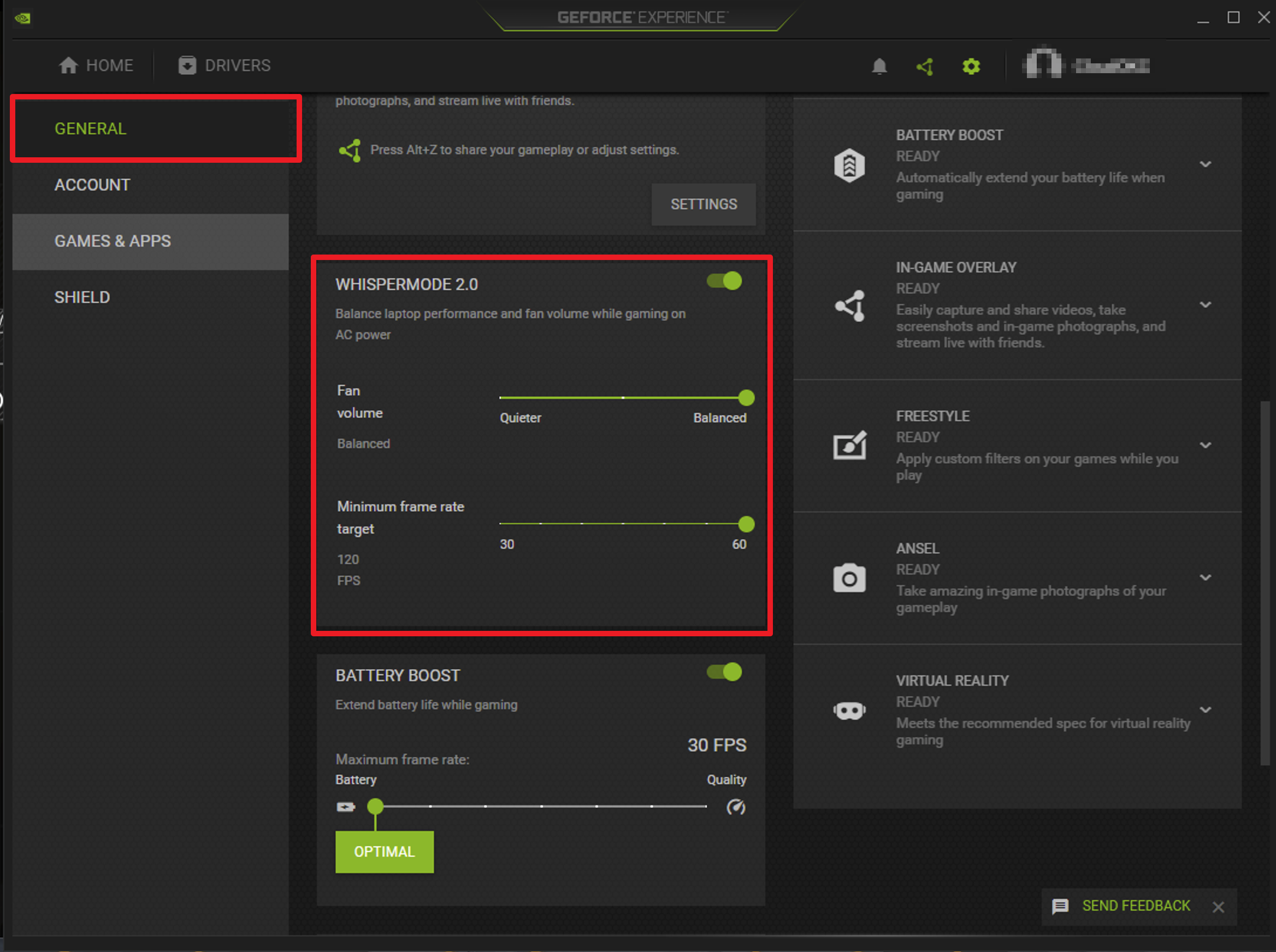
Armoury Crate bevezetés (Ver4.0)
Az Armoury Crate telepítése és eltávolítása
Az Armoury Crate egy integráló alkalmazás a ROG és TUF sorozatú gamer laptopokhoz és asztali gépekhez fejlesztve, amely integrálja az NB ROG Gaming Center és DT AEGIS III funkciókat. A játékosok használhatják az Armoury Crate platformot a rendszer teljesítménybeállításainak megnyitásához a kezdőoldalon, és beállíthatják a kapcsolódó alkalmazásokat, továbbá lekérheti a rendszeradatokat. Az Armoury Crate által integrált világítás és az AURA Sync szintén használható az egyes világítási hatások beállításához a laptopon és az asztali gépen, illetve a támogatott külső eszközökön.
Támogatja a ROG sorozatú és TUF sorozatú gaming laptopokat és asztali számítógépeket, további részletekért lásd: Armoury Crate Kompatibilis készülékek.
*A cikk csak az Armoury Crate Ver4.xx verziójára érvényes.
3. Az alkalmazás telepítése és eltávolítása
Az alkalmazás beszerzését és telepítését illetően látogasson el az ASUS hivatalos weboldalára
Hogyan távolítható el az alkalmazás? További információk: ASUS hivatalos weboldala
4-1 Hogyan indítható el az Armoury Crate?
A Windows [keresősávba]① írja be az [ARMOURY CRATE]② kifejezést, keressen rá, majd kattintson ide: [Megnyitás]③, ekkor megjelenik az Armoury Crate kezdőoldal.
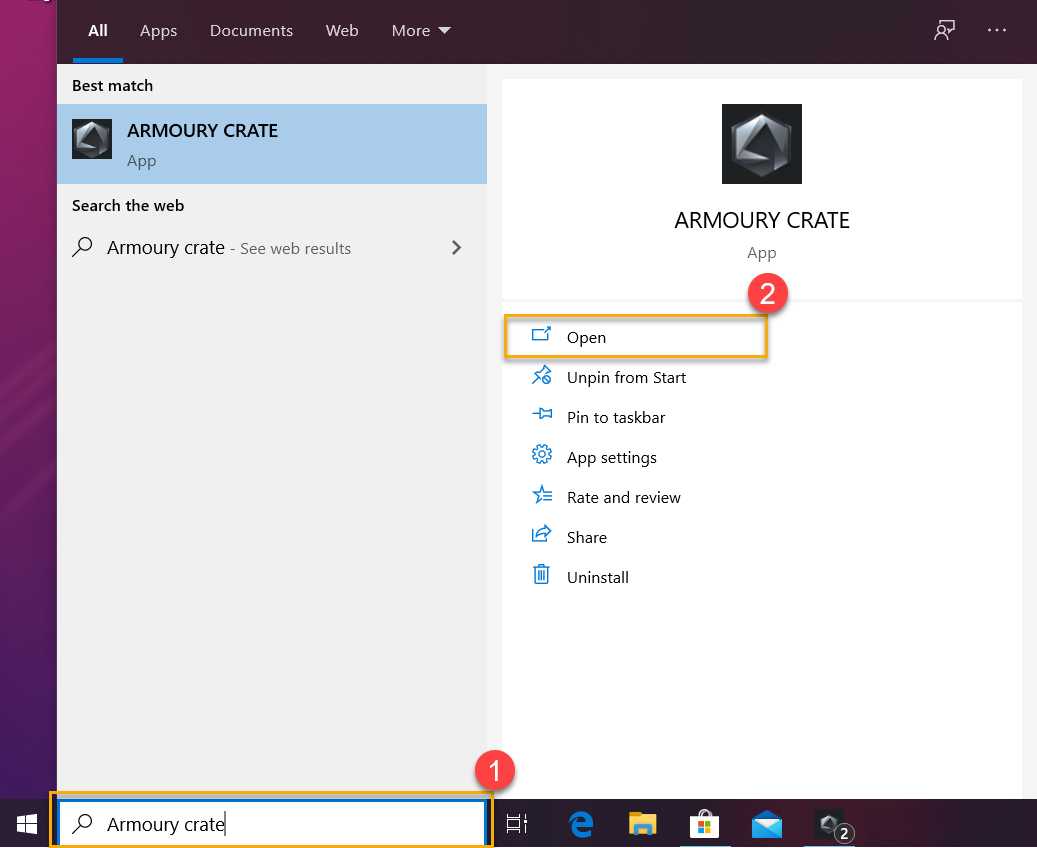
4-2 Az Armoury Crate kezdőlapja
Főmenü(A): Az Armoury Crate fő funkcióinak megjelenítése és váltás az oldalak között.
HyperFan mód(B): A játékosok számára gyors rendszerteljesítmény-beállításokat biztosít, és minden üzemmód különböző CPU&GPU teljesítmény、hűtés、zajcsökkentés és energiatakarékos alapbeállításokkal rendelkezik, például Windows®、Csendes、Teljesítmény、Turbó、Manuális és táblagépes/vertikális üzemmód.
* További információk: HyperFan mód kategória
Rendszeradatokat megjelenítő blokkok(C): Beletartoznak: CPU és GPU statisztikák, Memória és Tárhely, Ventilátor sebesség, Eszköz akusztika, Rendszerkomfiguráció*, Game Launcher, Alkalmazáskonfiguráció, Szituációs profilok és Saját profil. A játékosoknak gyors áttekintést ad a rendszerrel kapcsolatos információkról.
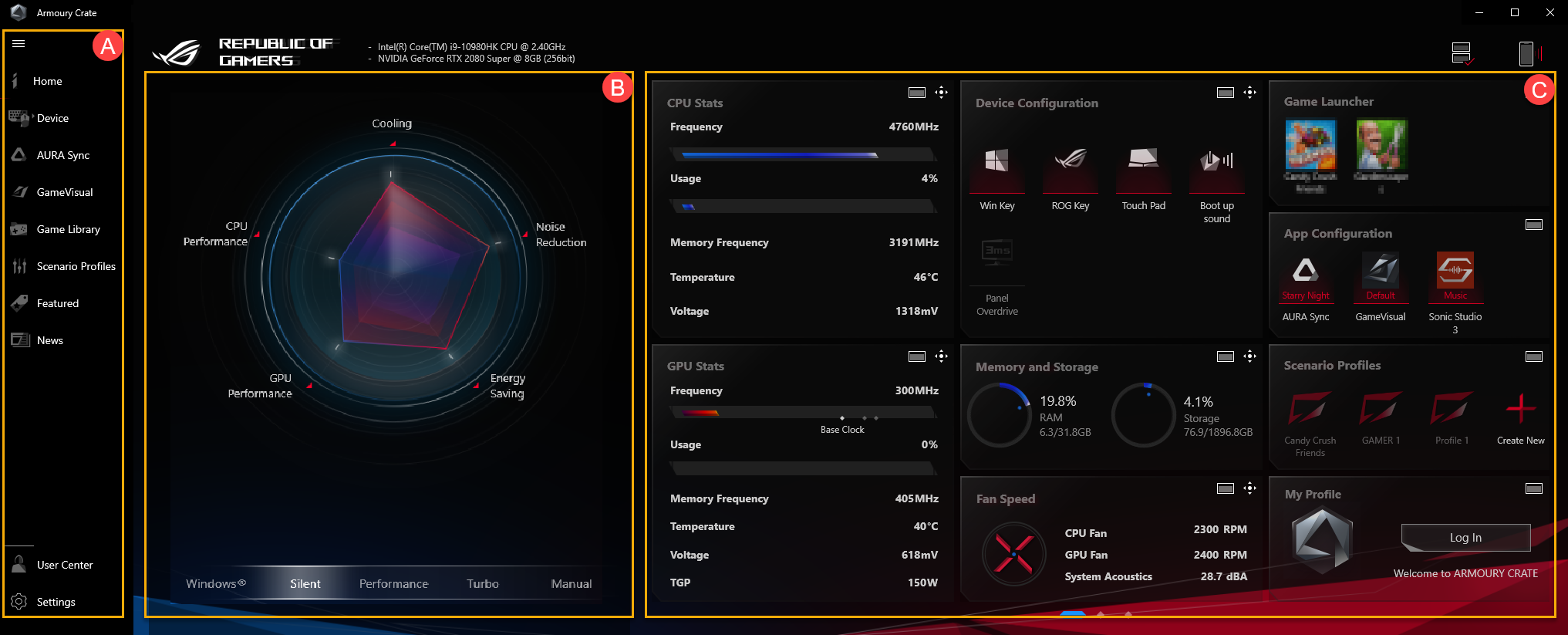
*Rendszer(a) - Memória(b): A játékosok kiválaszthatják az Alkalmazásokat, és játék alatt felszabadíthatják az elfoglalt memóriát.
Frissítés①: A “Frissítés" kiválasztásához listázza az Alkalmazásokat, amelyek aktuálisan memóriát foglalnak el.
Alkalmazások②: Az Alkalmazások listájának megjelenítése, amelyek elfoglalják a memóriát.
Felszabadítás③: A “Felszabadítás” kiválasztása, a kiválasztott alkalmazás által elfoglalt memóriát fel fogja szabadítani.
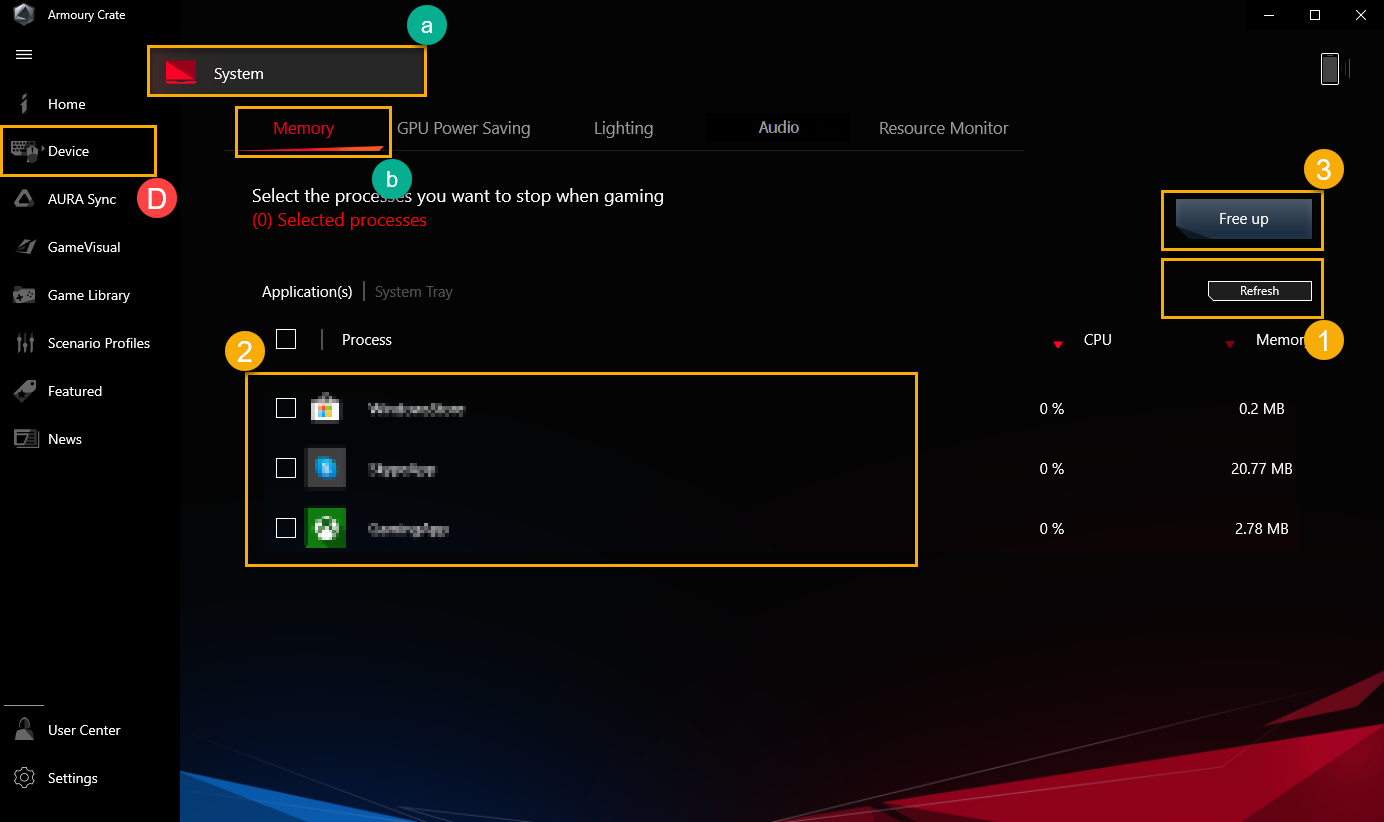
GPU Energiatakarékosság(c)
Az energiatakarékosság érdekében a játékosok leállíthatják azokat az alkalmazásokat, amelyek aktuálisan a GPU-t használják.
IGPU mód①: Ez a funkció képes meghosszabbítani az akkumulátor élettartamát. A rendszer letiltja a különálló GPU-alkalmazásokat, és csak a belső GPU-t használja. Ez az üzemmód nem ajánlott játékhoz vagy intenzív GPU-használatot igénylő műveletekhez.
Összes leállítása②: Az “Összes leállítása” kiválasztásával az összes alkalmazás leáll, amely a GPU-t használja.
Frissítés③: A „Frissítés” kiválasztásához listázza a GPU-n jelenleg futó alkalmazásokat.
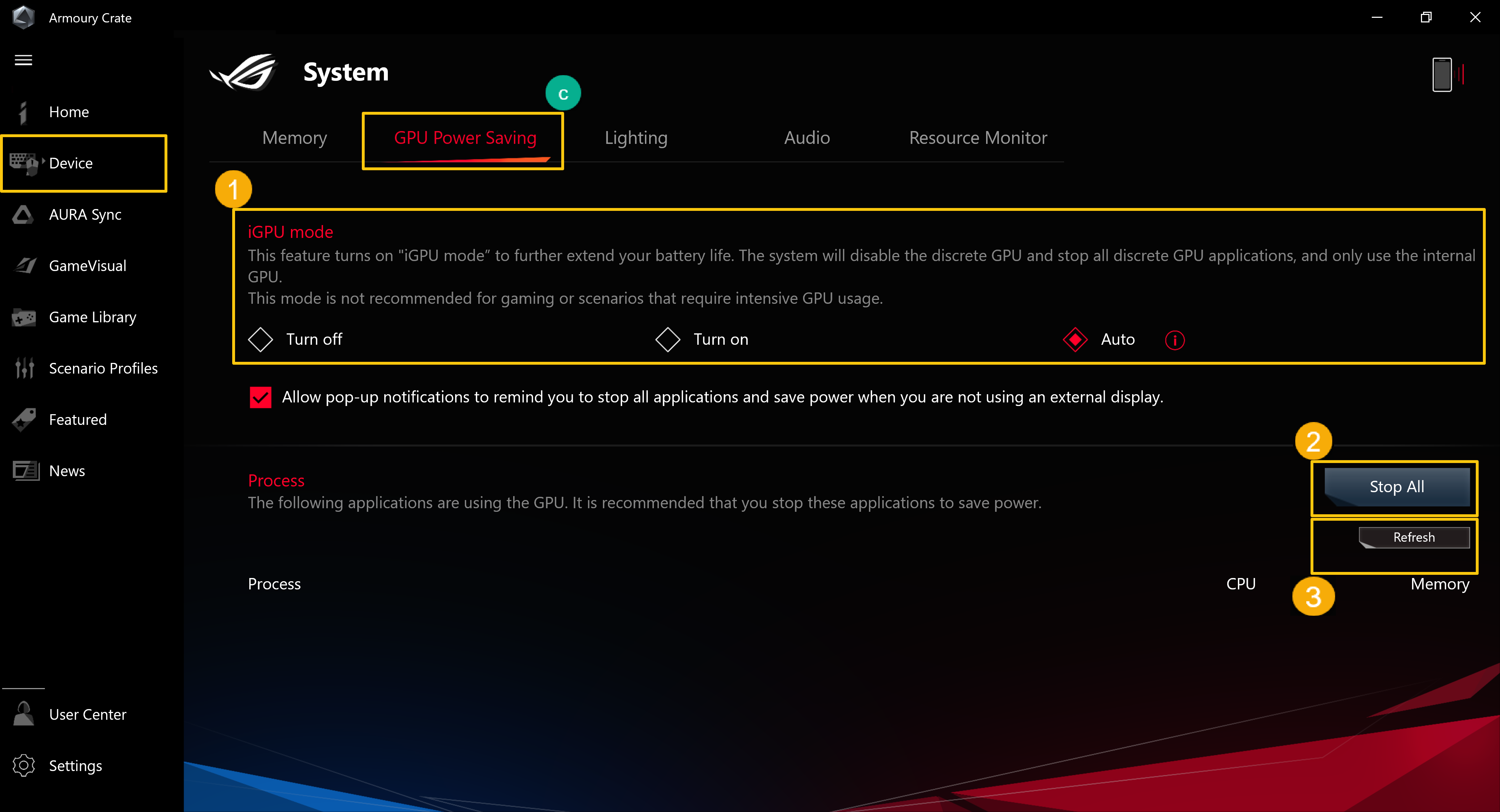
Világítás(d)
Az eszköz világítási hatásainak beállítása.
Alap hatások①: Az eszköz világítási hatásainak beállítása. A világítási hatások az adott eszközöktől függően eltérhetnek.
Speciális hatások②: Az ARUA Creator használata egyedi világítási hatások létrehozásához. További információk: AURA Creator - Bevezetés.
Beállítások③: A "Beállítások" kiválasztásával az Általános Beállítások* oldalra lép. A játékosok be- vagy kikapcsolhatják az eszköz világítási hatásait.
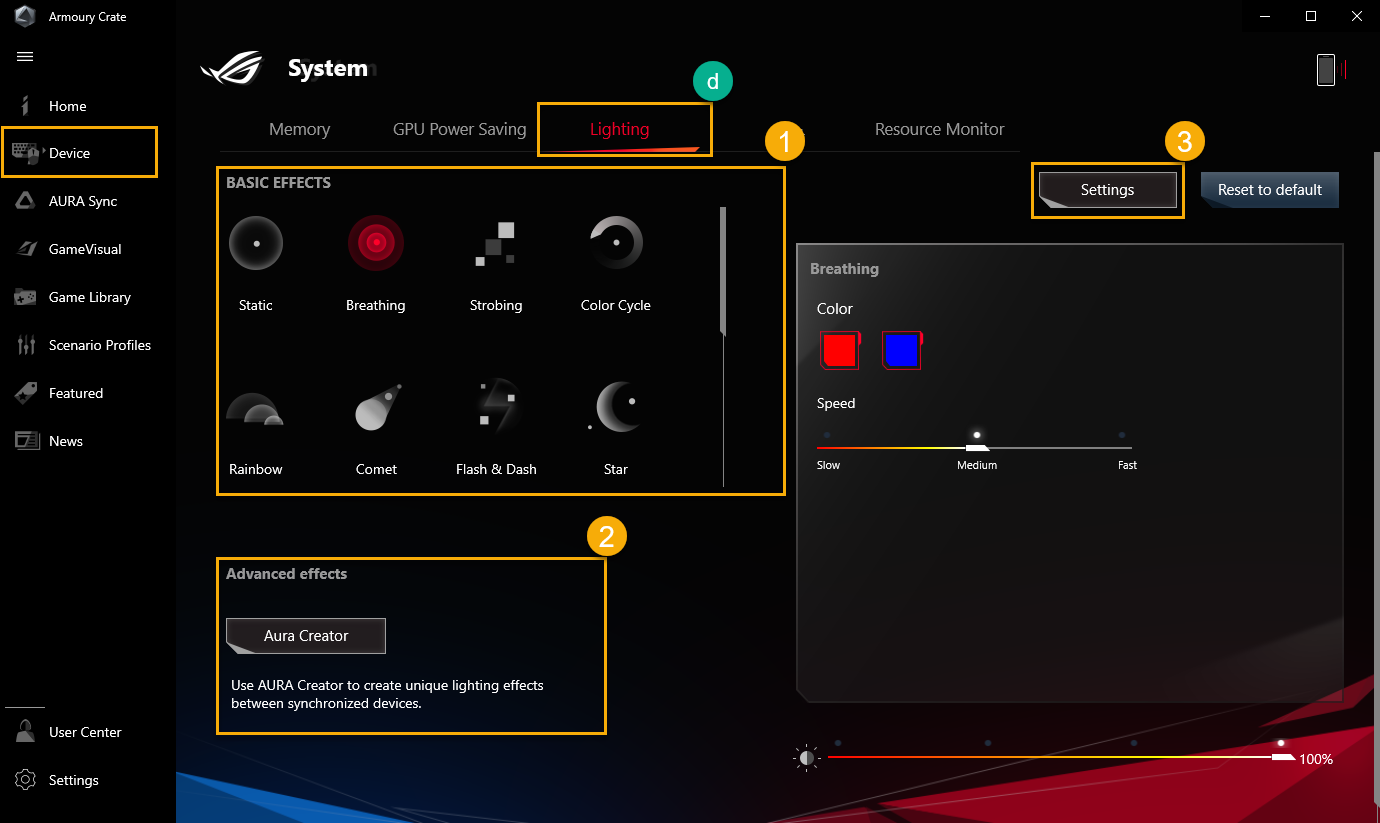
*Általános beállítások: A játékosok be- vagy kikapcsolhatják az AURA világítási hatásokat a Billentyűzet és a Laptop Világítási zónájában bizonyos helyzetben (Rendszerindítás/Leállítás/Ébresztés/Alvás esetén). Az elérhető világítási hatások az adott eszköztől függenek.
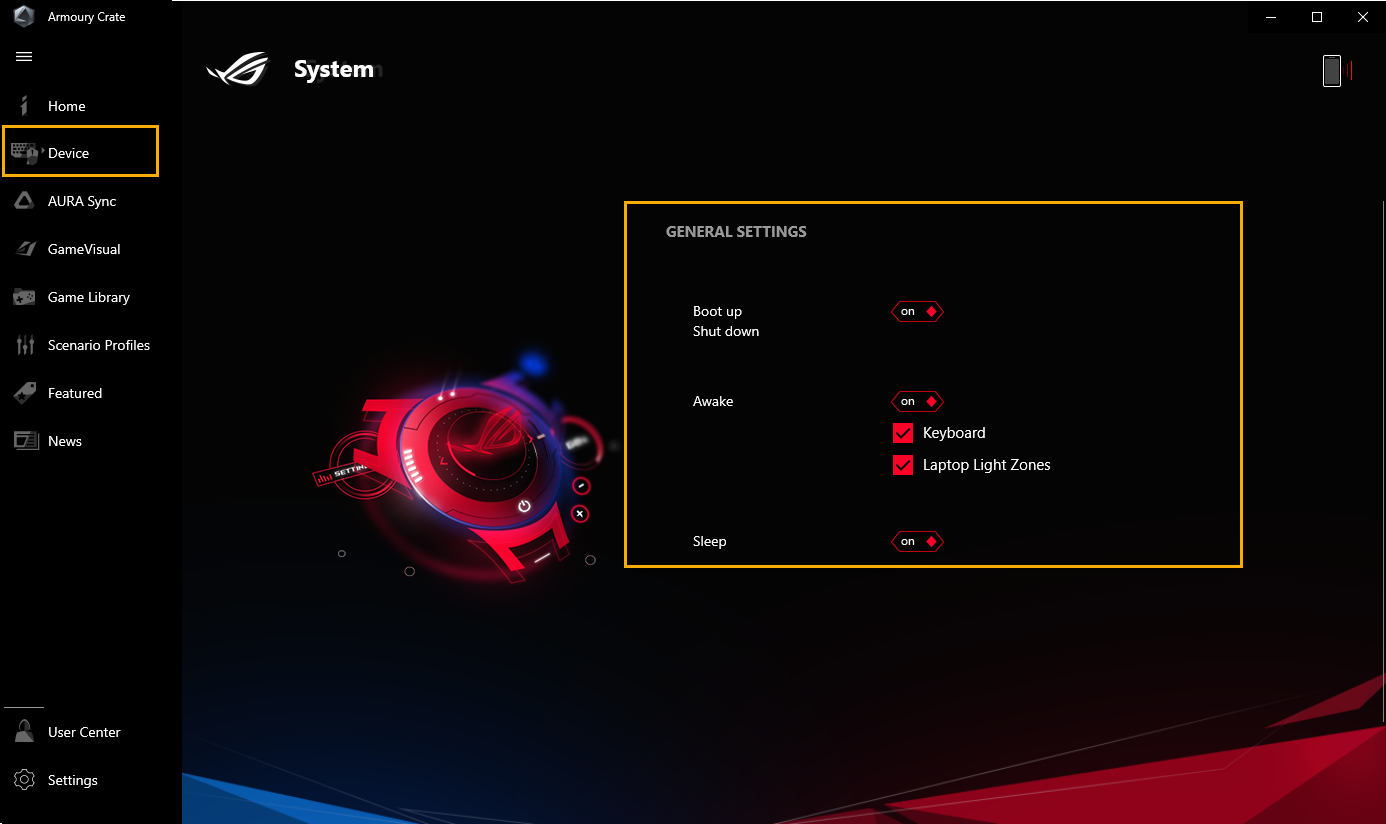
Audio(e)
Kétirányú AI zajszűrés①:
Kizárólag az ASUS gaming laptopjain és asztali számítógépein található meg. A hatalmas mélytanulási adatbázis révén a segédprogram kihasználja a hangja hangzásának megőrzését, miközben kiküszöböli a zavaró billentyűzetcsattogást, egérkattogást és a környezeti zajok egyéb formáit. Csak kis mértékben terheli a CPU-t, és gondoskodik arról, hogy a lehető legkisebb mértékben befolyásolja a játékteljesítményt.
*A funkció csak bizonyos modelleket támogat, a működést illető részletekért lásd: Kétirányú zajszűrés.
**A hangbeállításokban a játékosok nem kapcsolhatják be egyszerre a Kétirányú AI zajszűrés és a Mikrofon üzemmódok funkciót.
Mikrofon módok②:
CARDIOID mód: Közvetlenül a mikrofon előtt rögzíti a hangforrást, és gazdag hangzást biztosít. Tökéletes játék streaminghez vagy vokális előadók számára.
SZTEREÓ mód: A sztereó mód a bal és jobb csatornát használja a szélesebb és valósághűbb hanghatás rögzítéséhez. Például: ASMR, gitár vagy kórus..
OMNI mód: Az OMNI mód a mikrofon körül mindenhonnan egyformán veszi a hangot. Ez a beállítás tökéletes konferenciahíváshoz és más csoportos eseményekhez.
*Csak a 3D-MIC elrendezéssel felszerelt laptopokon érhető el (GA503、GU603 és GX703 sorozat), további részletekért lásd a ROG hivatalos weboldalát.
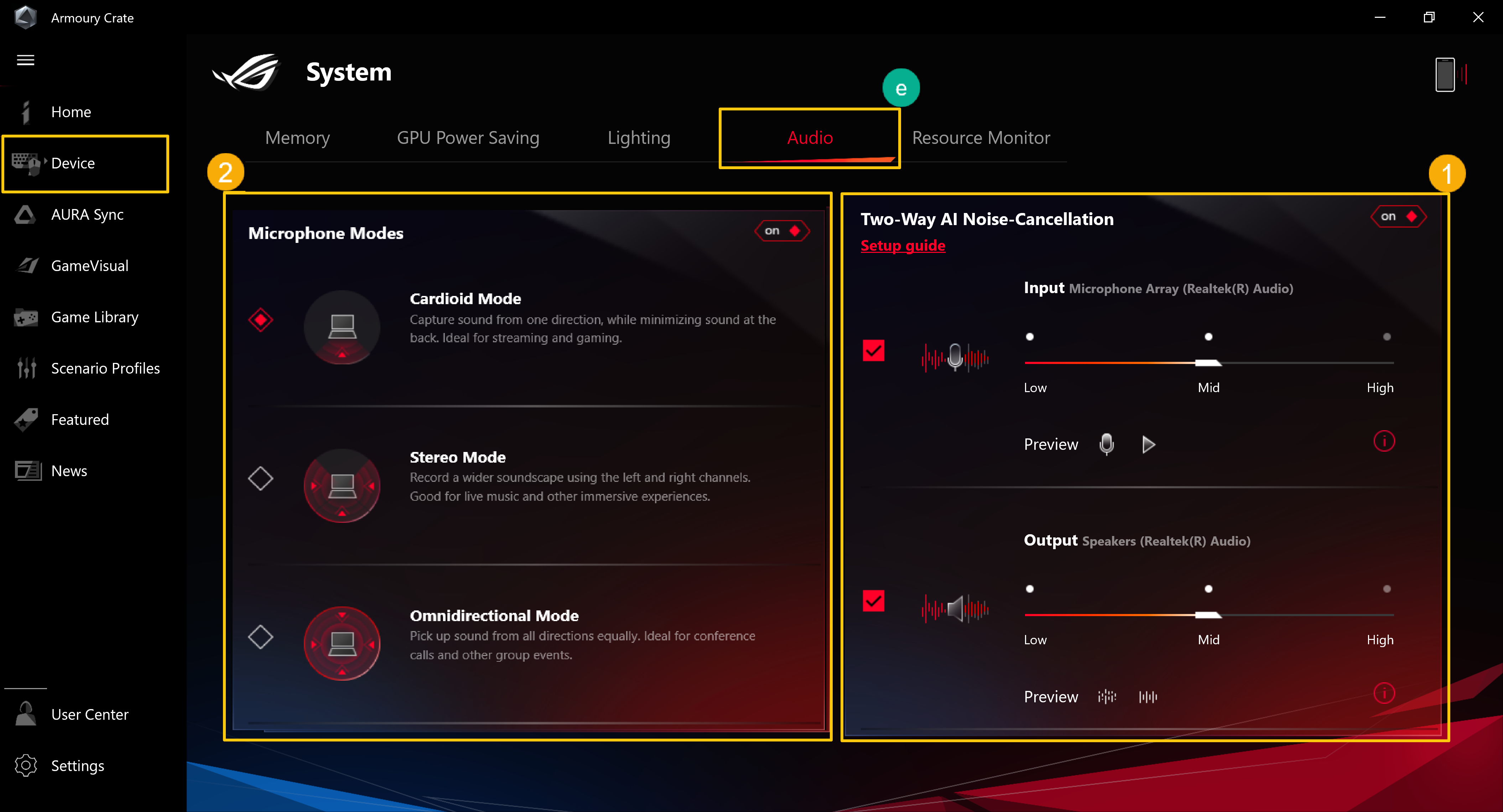
Forrásfigyelő(f)
A rendszerinformációk megtekintése és monitorozása a CPU, a GPU, a Memória, és a Lemezzel kapcsolatos források esetén.
Rögzítés①: A játékosok rögzíthetik a CPU, a GPU, a Memória, és a Lemezzel kapcsolatos források információit.
Importálás②: A játékosok importálhatják a korábbi forrásfeljegyzéseket, és ellenőrizhetik a források részleteit.
Beállítások③: A játékosok beállíthatják az időzítő nézetet, a színátmeneti hatást és a forrás elemeket.
* További információk: A "Rögzítés" és "Importálás" funkciók használata a Forrásfigyelőben
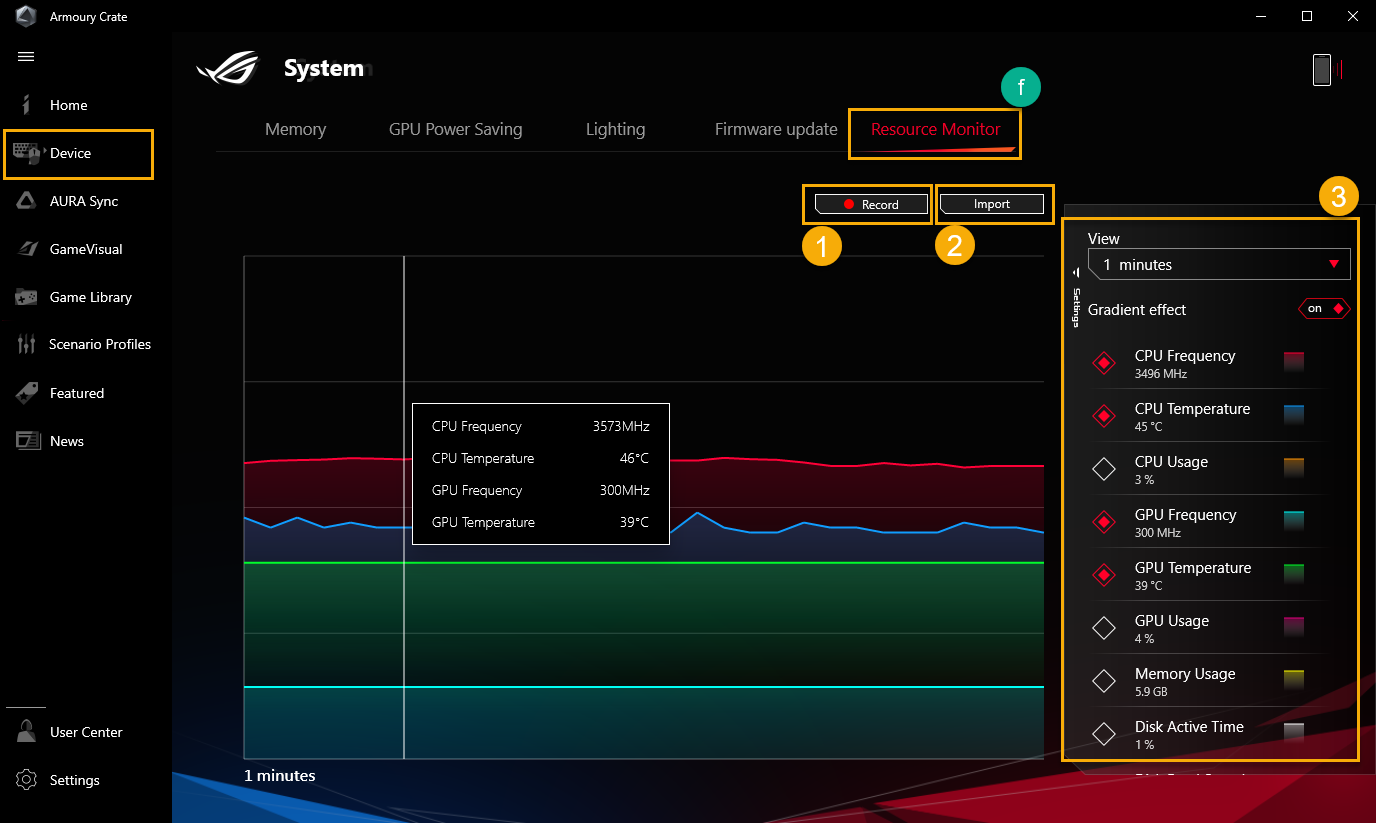
*Eszköz- Keystone(g)
A Keystone-nal könnyedén személyre szabhatja gamer laptopját és asztali gépét. A csatlakoztatható Keystone mágnesesen csatlakozik a billentyűzet jobb oldalán lévő exkluzív nyílásba. Amikor dokkolja a Keystone-t, akkor az bekapcsolja a világítási hatásokat, a hanghatásokat és aktiválja az Árnyékmeghajtó tárolási kapacitását.
*Ez a funkció csak bizonyos modelleket támogat, a szoftver működésével kapcsolatos további információkat a Keystone - Bevezetés pontban talál..
*Eszköz- AniMe Matrix(h)
A tartalomkészítők szabadon kifejezhetik kreateivitásukat az AniMe Matrix™ beállítással, amely támogatja az egyéni mintákat, a GIF animációkat vagy a hanghatások vizuális animációit, amelyek a zene ritmusa szerint változnak, és megjelenítik a rendszer akkumulátorszintjének állapotát is.
*Ez a funkció csak bizonyos modelleket támogat, a szoftver működésével kapcsolatos további információkat a AniMe Matrix™ - Bevezetés pontban talál.
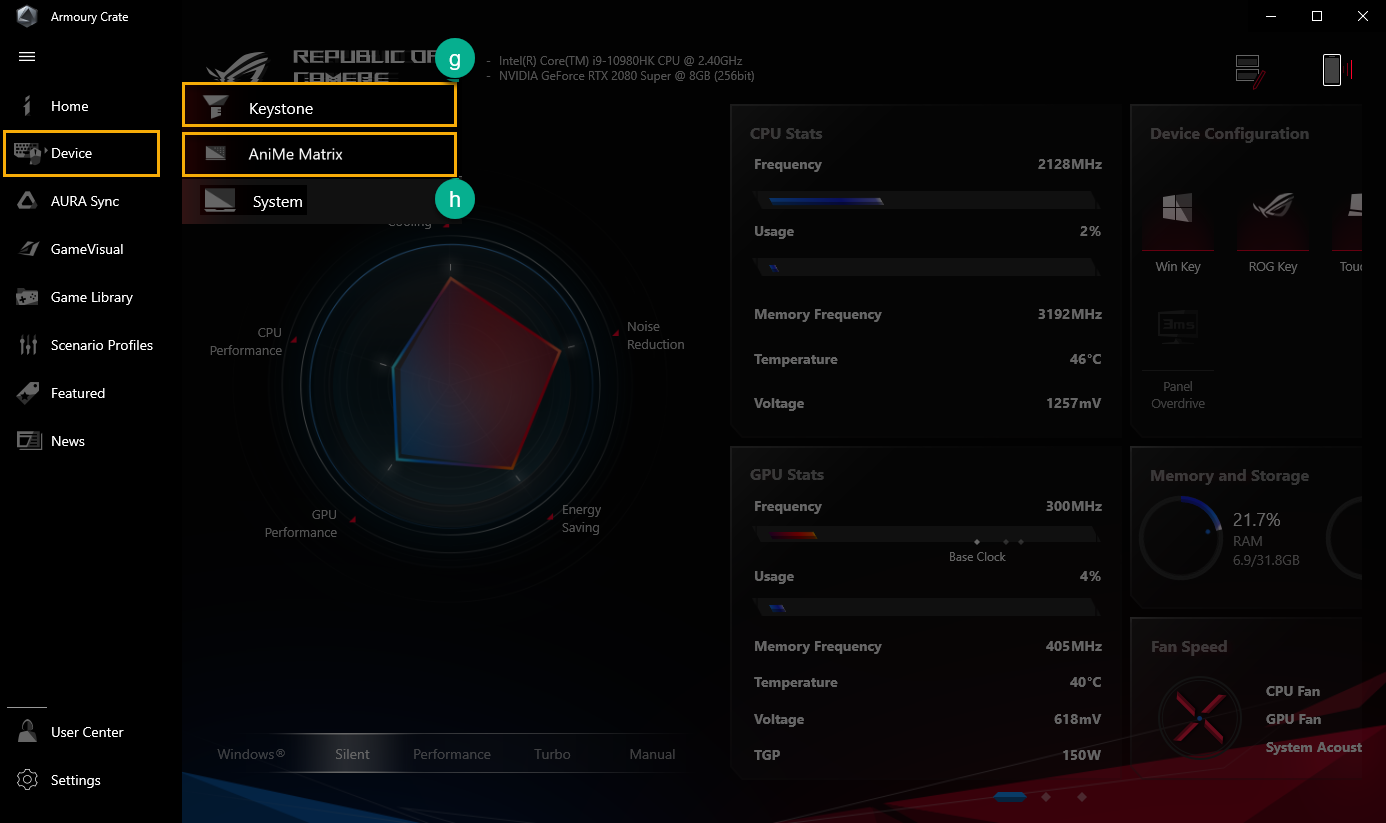
Többfunkciós kerék(I)*
A többfunkciós kerék még több fejlett funkciót kínál, mint a korábbi hangerő kerék, és a játékosok optimalizálhatják a működési folyamatot a testreszabható funkciókkal. Hosszan nyomja meg a beállítási sáv aktiválásához, majd görgesse és kattintson a többfunkciós kerékre a kívánt funkció kiválasztásához. Ezt követően görgesse a többfunkciós kereket a funkció beállításához. Emellett a játékosok további beállításokat is elvégezhetnek a Armoury Crate alkalmazáson keresztül.
Funkció menü①: A játékosok kattintással aktiválhatják vagy deaktiválhatják a többfunkciós kerék funkciót a megjelenítéshez, a hangerő elem alapértelmezett.
Sorrend beállítás②: A funkcióelemek húzásával a játékosok beállíthatják a megjelenítendő funkció sorrendjét.
*Kizárólag a többfunkciós kerék funkcióval felszerelt laptopokon (GX703 sorozat) érhető el, további információkat a ROG hivatalos honlapján találhat..
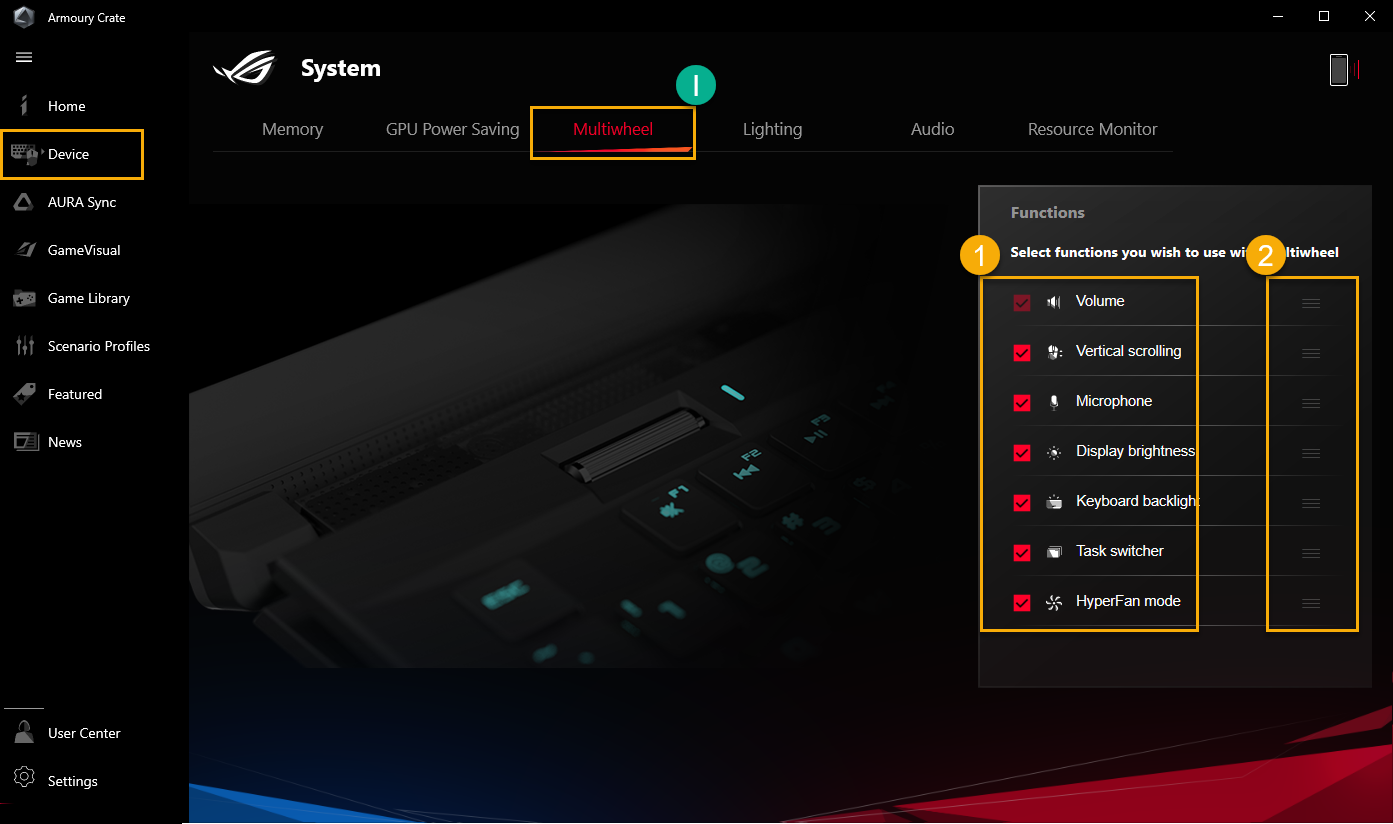
6. AURA SYNC(E)
Az AURA SYNC támogathatja a kompatibilis eszközöket az AURA hatások szinkronizálásához, és elindíthatja az egyéni AURA Creator alkalmazást az egyedi világítási hatások létrehozásához a szinkronizált eszközök között a speciális beállításoknál.
Eszköz szinkronizálása (a) Aura SYNC-kompatibilis eszközök kiválasztása a szinkronizáláshoz.
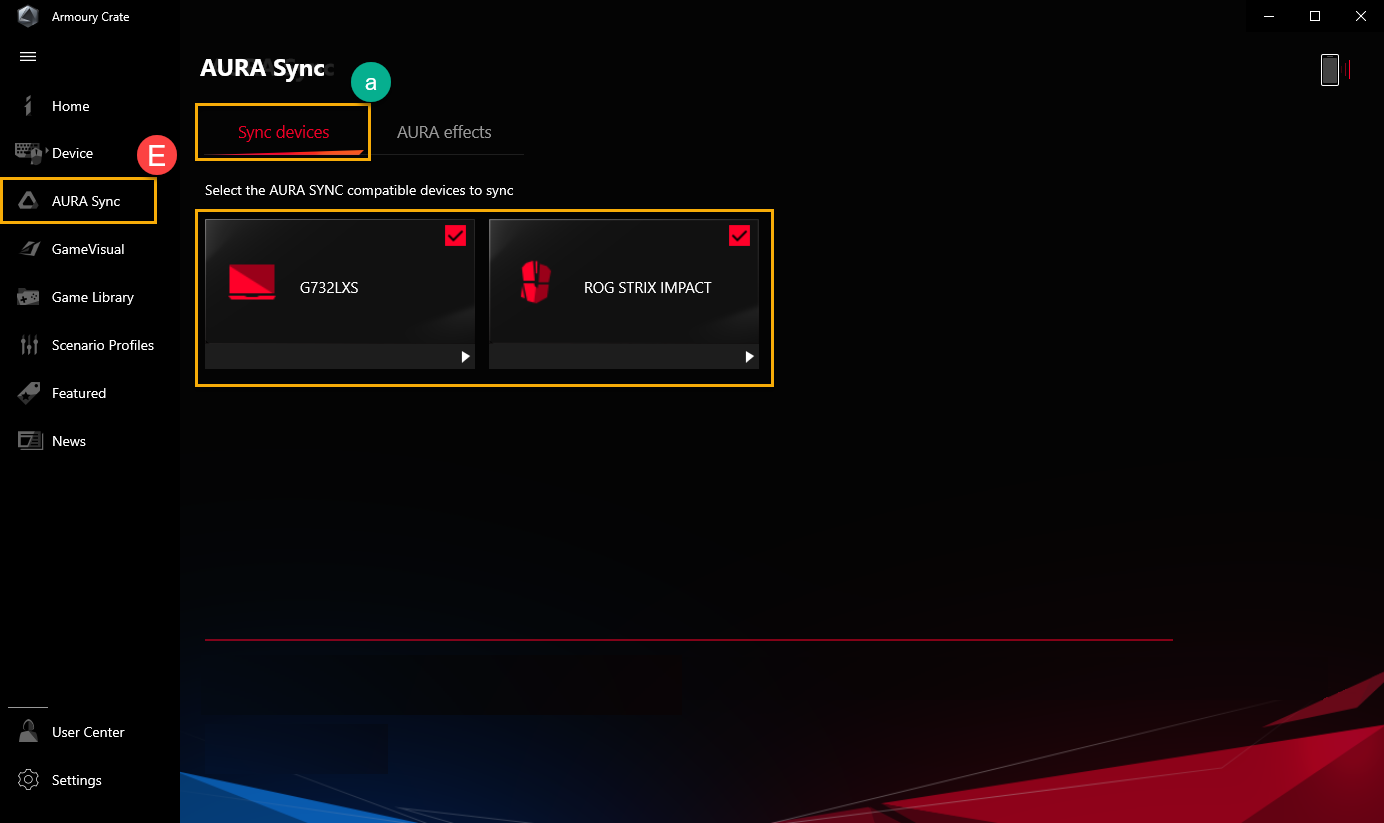
AURA hatások(b): Az eszközök beállítása az AURA SYNC alap világításui hatásaival.
Alap hatások①: A kompatibilis eszköz beállítás a világítási hatások szinkronizálásához. A világítási hatások típusa az adott eszköztől függ.
Speciális hatások②: Az AURA Creator használata az egyedi világítási hatások használatához a szinkronizált eszközökkel a speciális hatásokban. További információk: AURA Creator - Bevezetés.
Játékbeli világítási hatások③: Az AURA együttműködik a játékkészítőkkel annak érdekében, hogy egyéni világítási élményt nyújtson a ROG játékosoknak. Ezeket az élményeket a játékosok az Aura Syncet támogató eszközökkel érhetik el. További információk: ASUS AURA weboldal.
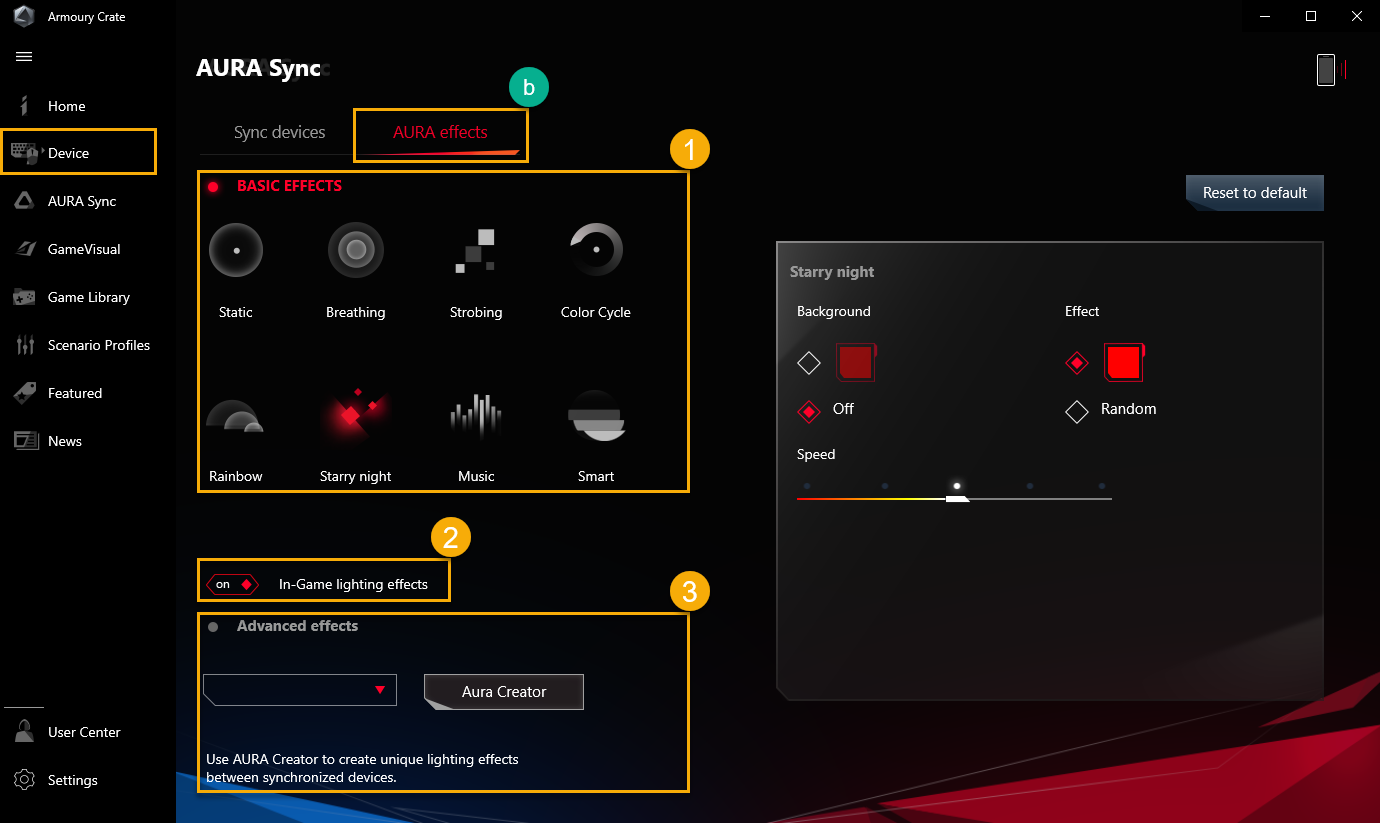
A GameVisual egy képernyőszín-kezelő eszköz, amely különböző képernyőszín-forgatókönyveket kínál, hogy a játékosoknak a legjobb személyes vizuális élményt nyújtsa, például Alapértelmezett、Racing、Scenery、RTS/RPG、FPS、Mozi、Szemkímélő és Élénk mód.
*Ez a funkció csak gamer laptopokat támogat, a szoftver működésével kapcsolatos további információkat a Game Visual - Bevezetés pontban talál.
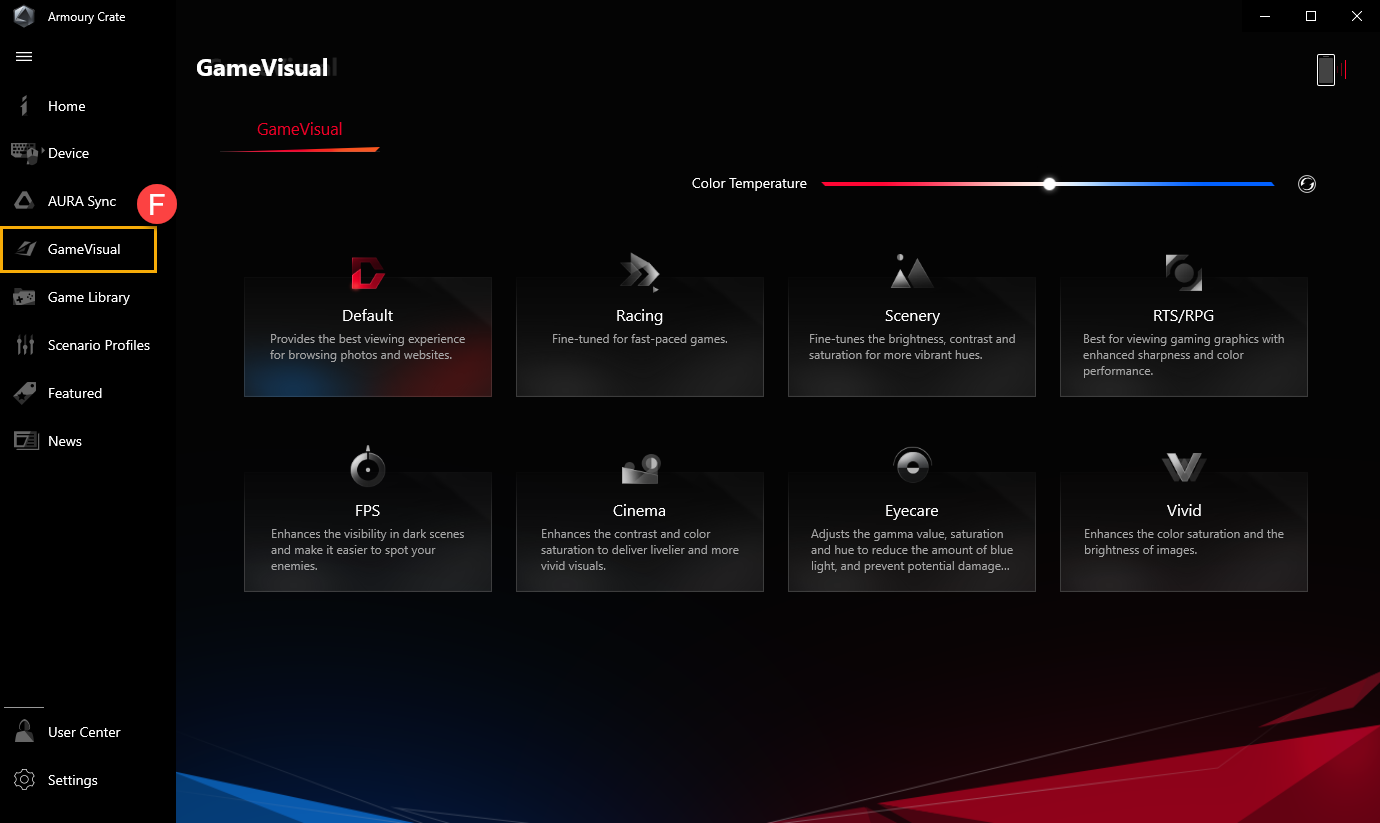
Színkalibrálás
A GameVisual Szín Kalibrálás és a színkalibrátor (X-Rite i1 Display Pro) segítségével a játékosok számára a ROG gaming laptopok képernyőjén magas színpontosságú alapkalibrációt biztosít.
*Ez a funkció csak néhány gaming laptop terméket támogat, és az X-Rite i1Display Pro színkalibrátorral működik, további információkat a Game Visual Bevezetésben találhat.
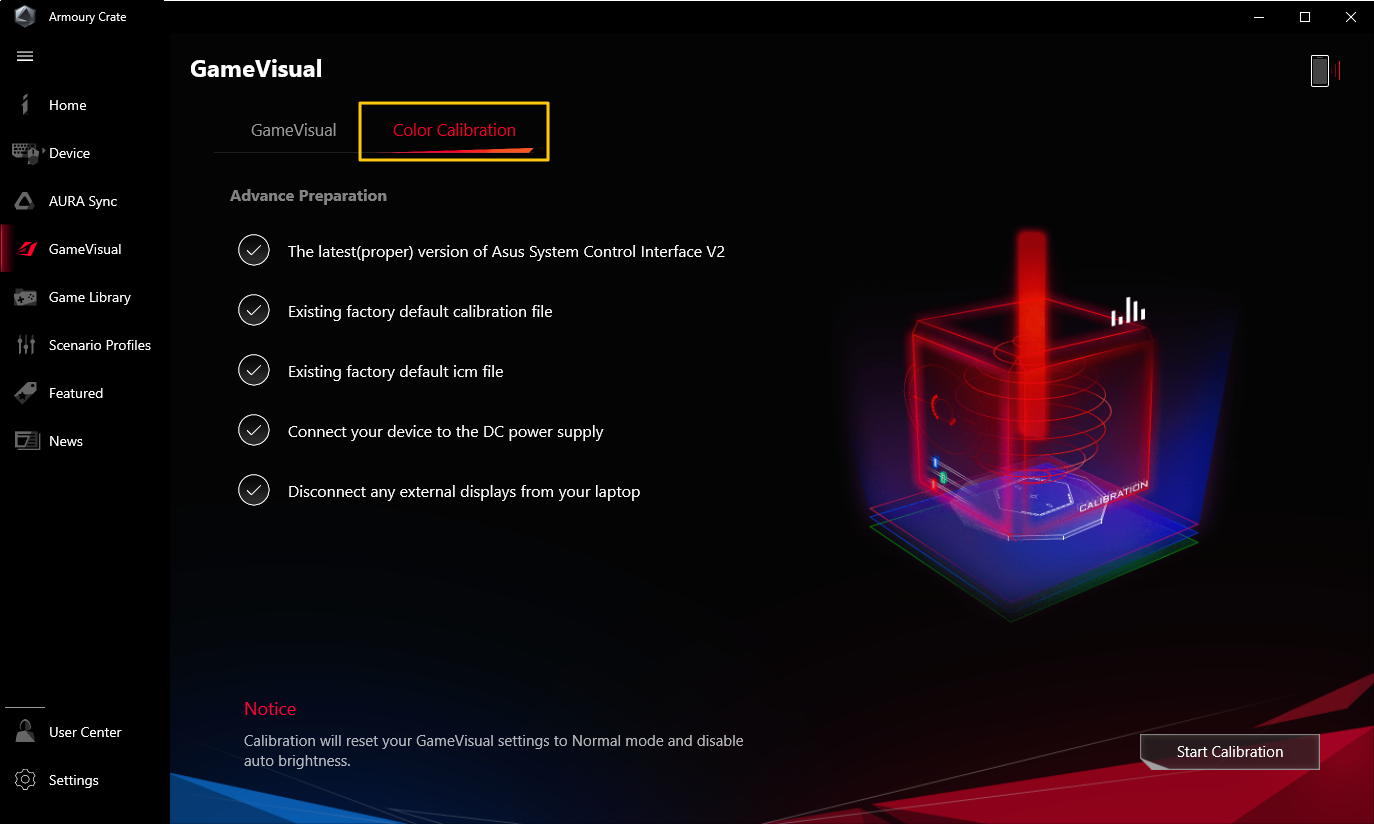
8. Játékkönyvtár (G)
A játékok és alkalmazások beolvasása a program kiválasztásához vagy a Szituációs profilok alkalmazásához.
Játékok hozzáadása vagy beolvasása①: A játékosok választhatják az automatikus vagy manuális hozzáadást a játékok vagy alkalmazások létrehozásához a Játékkönyvtárban.
Játékok kiválogatása és kategorizálása②: A játékok szűrése vagy kiválogatása a könyvtárban.
Alkalmazás③: A játékosok kiválaszthatják a játékokat és alkalmazásokat, amelyeken alkalmazni szeretnék a szituációs profilokat. A "Lejátszás" gombra kattintva a játékosok közvetlenül elindíthatják a játékot.
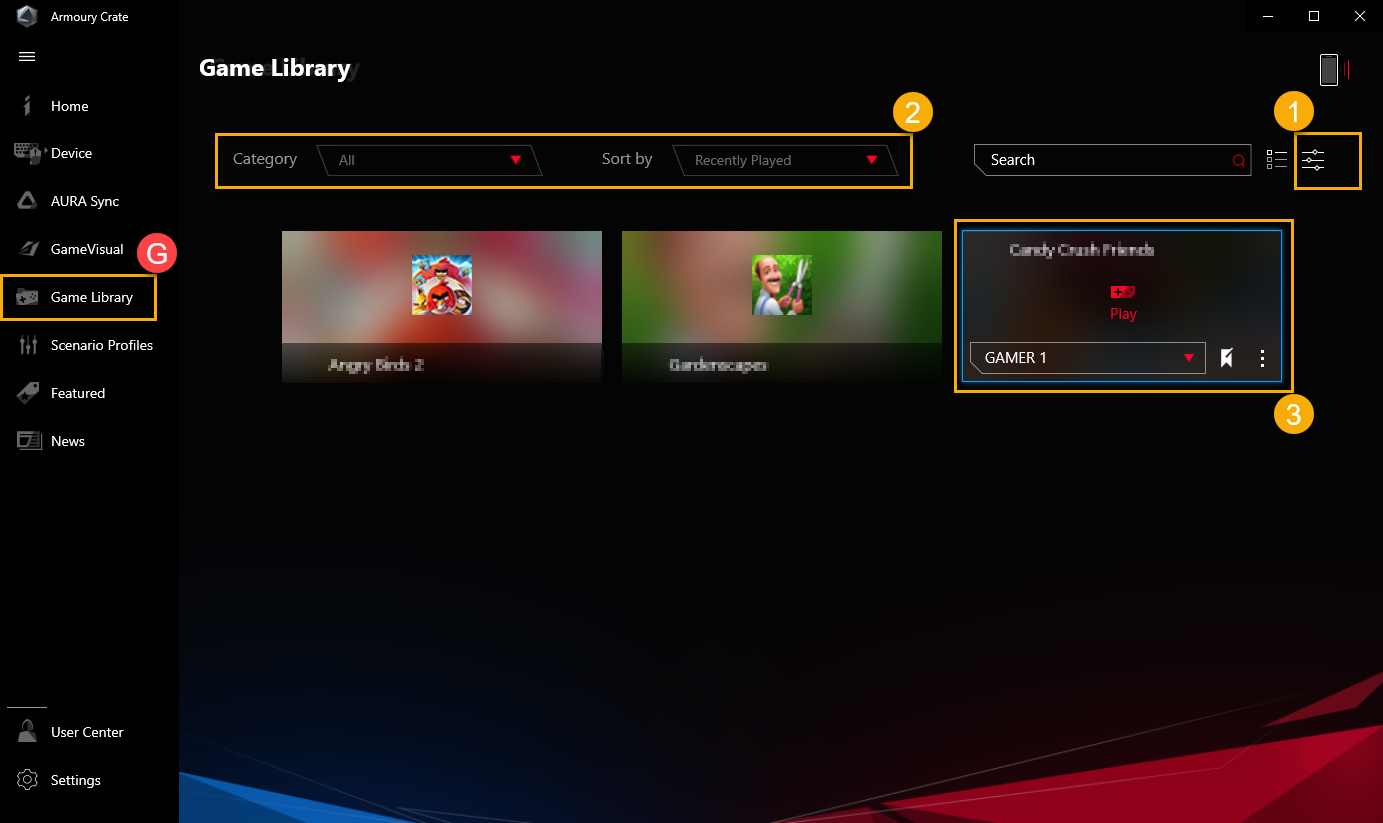
Az egyéni igényeknek megfelelve a játékosok beállíthatják a rendszerkonfigurációkat és profilokként mentheti azokat, így hozzákapcsolhatják azokhoz az egyes játékokat és alkalmazásokat.
Profilok létrehozása①: Személyes szituációs profilok létrehozása és törlése.
Rendszerkonfiguráció②: Az egyéni igényeknek megfelelve a játékosok beállíthatják a rendszerkonfigurációkat: pl. a rendszer, a Csatlakoztatott eszköz és az Alkalmazás konfigurációja.
Profilnevek③: A profilnév módosítása vagy válassza a "Beállítások megtekintése" lehetőséget a játékok vagy alkalmazások összekapcsolásához.
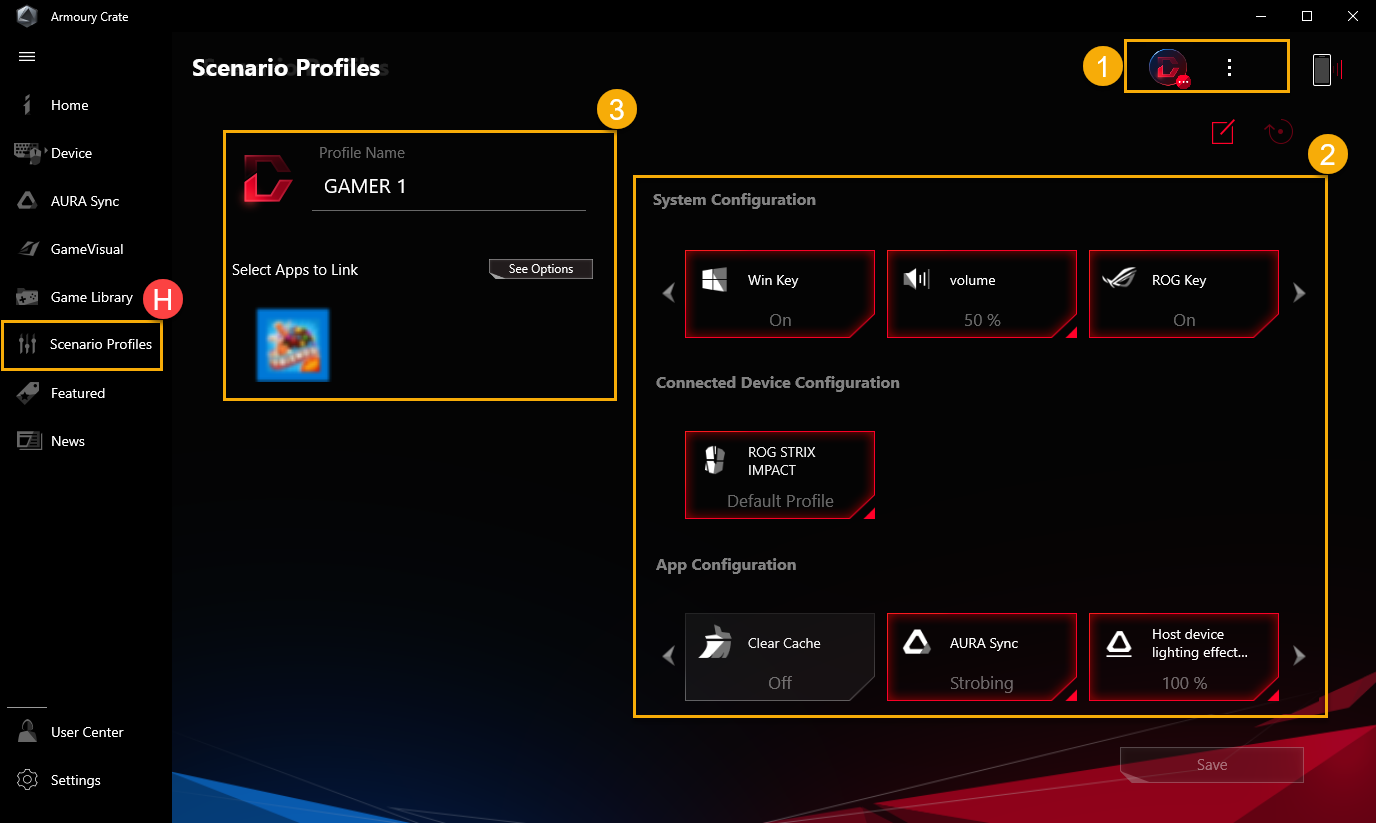
Játékajánlatok①: Fedezze fel és tanuljon meg a nagyszerű online játékokat a Játékajánlatok segítségével.
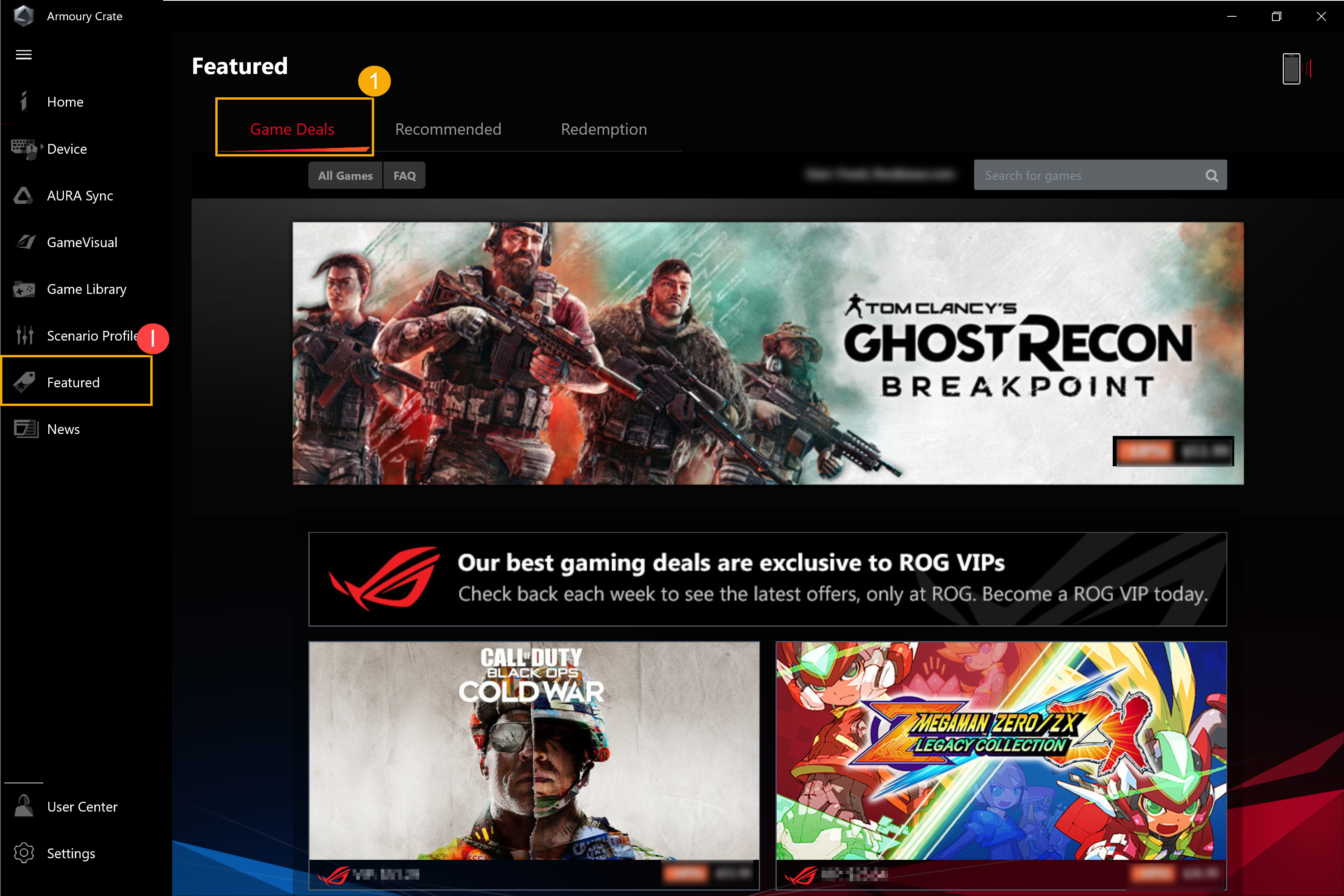
Javasolt②: ROG eszközei számára ajánlott vagy azokon támogatott kapcsolódó alkalmazások megjelenítése..
Beváltás③: Ha bejelentkeznek az ASUS tagsági fiókba, a játékosok megtekinthetik a jogosult beváltási tevékenységek tartalmát vagy nyilvántartását.
*Az ASUS tagsági fiók regisztrálását illetően hivatkozzon erre a linkre.
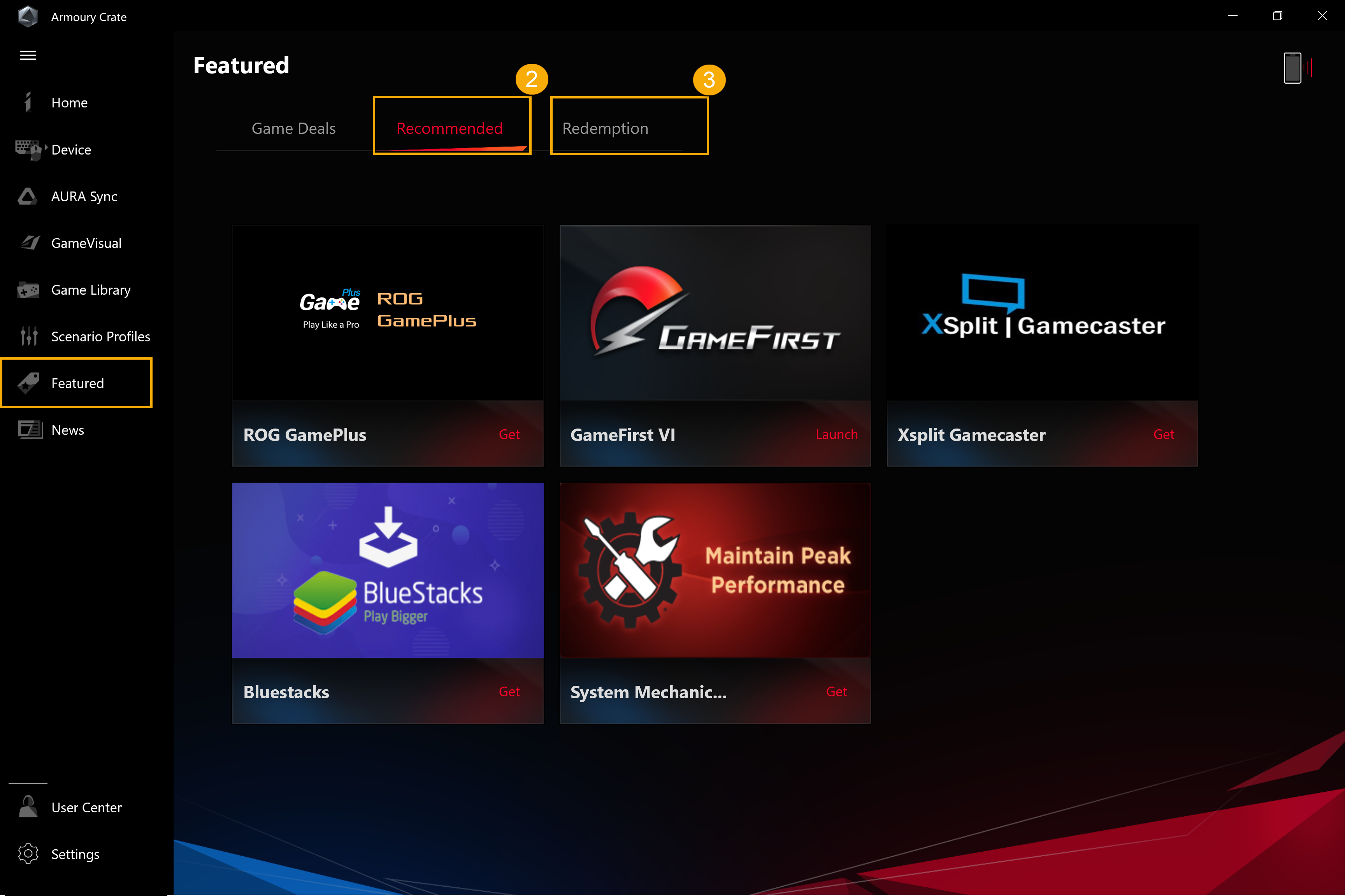
Globális és helyi ROG ajánlott cikkek, események és termékinformációk megjelenítése.
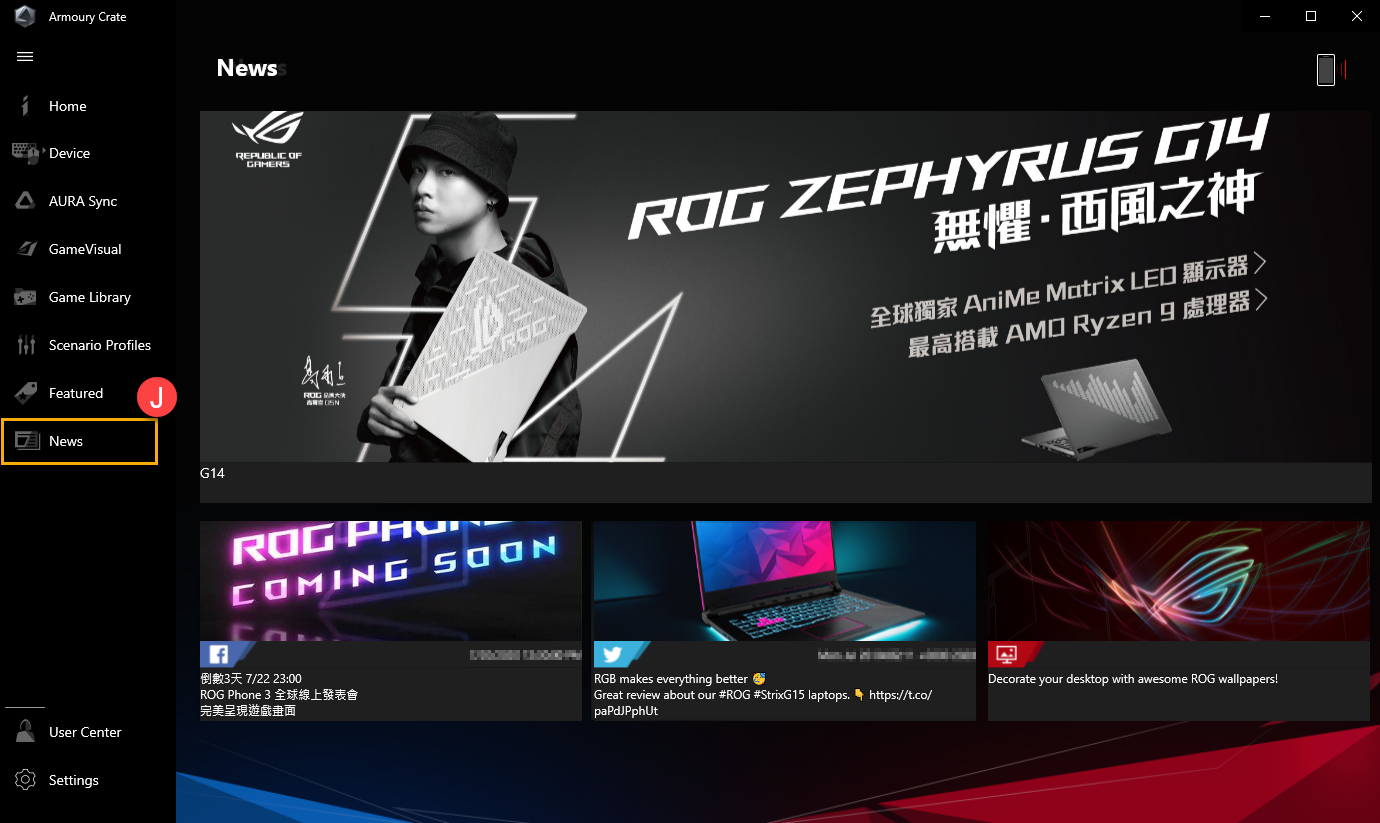
Miután beléptek az ASUS tagsági fiókjukkal, az oldalon a következő jelennek meg: Profilom, Termékeim, Regisztrált események, Értesítések és Csatlakozás az elithez.
* Az ASUS tagsági fiók regisztrálását illetően hivatkozzon erre a linkre.
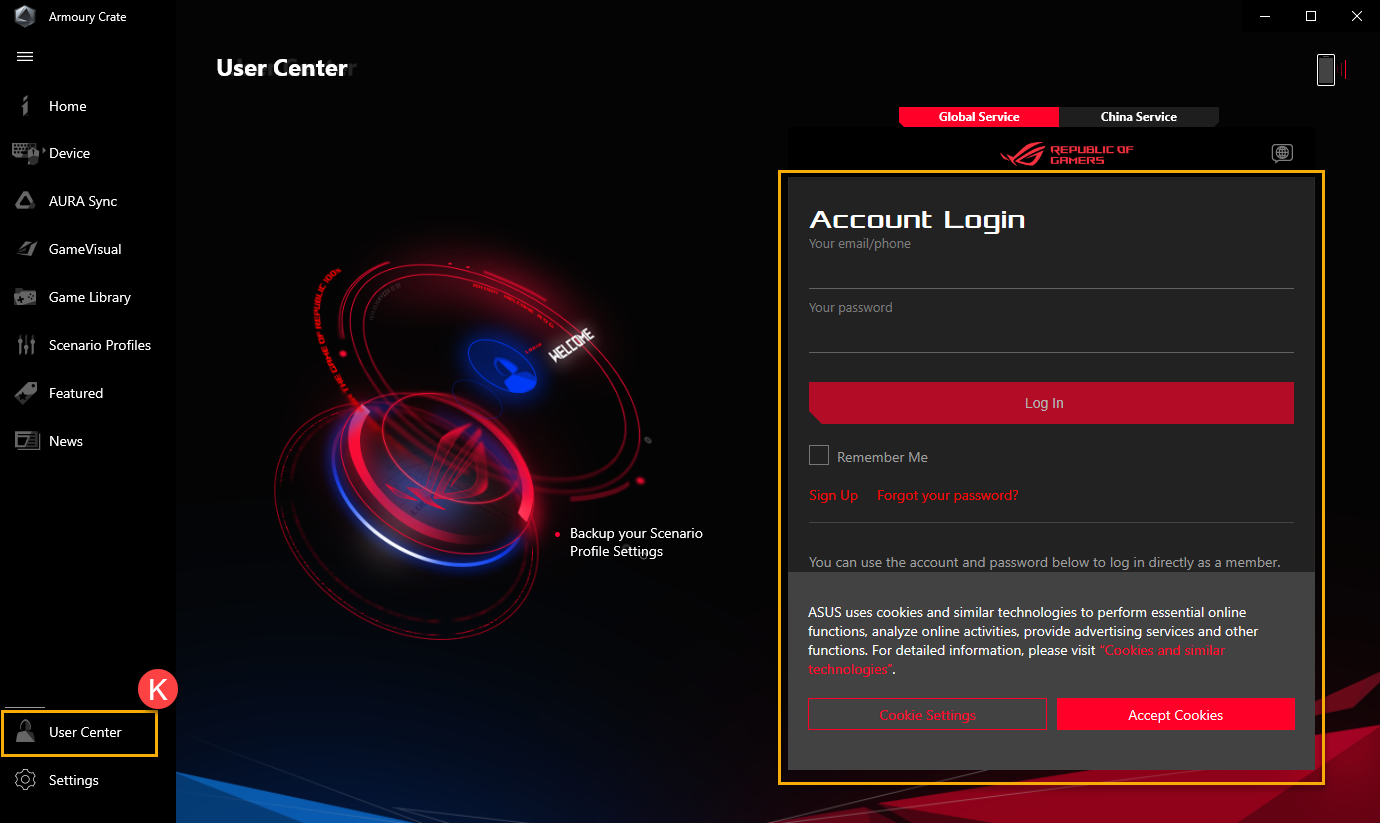
13. Beállítások (L)
Általános①: A játékosok kiválaszthatják az Armoury Crate kezdőoldalt, és személyre szabhatják a témáját.
Frissítési központ②*: A “Frissítések keresése” használata - ez a segédprogram megjelenik azokat az illesztőprogramokat és belső vezérlőprogramokat, amelyeket frissíteni kell.
Névjegy③: Az Armoury Crate verziója, a szervizverzió, az Alkalmazás diagnosztika, az Adatvédelmi irányelv és a GYIK megtekintése.
*Mielőtt elindítja a frissítést, győződjön meg arról, laptopja hálózati töltője csatlakoztatva van az áramforráshoz.
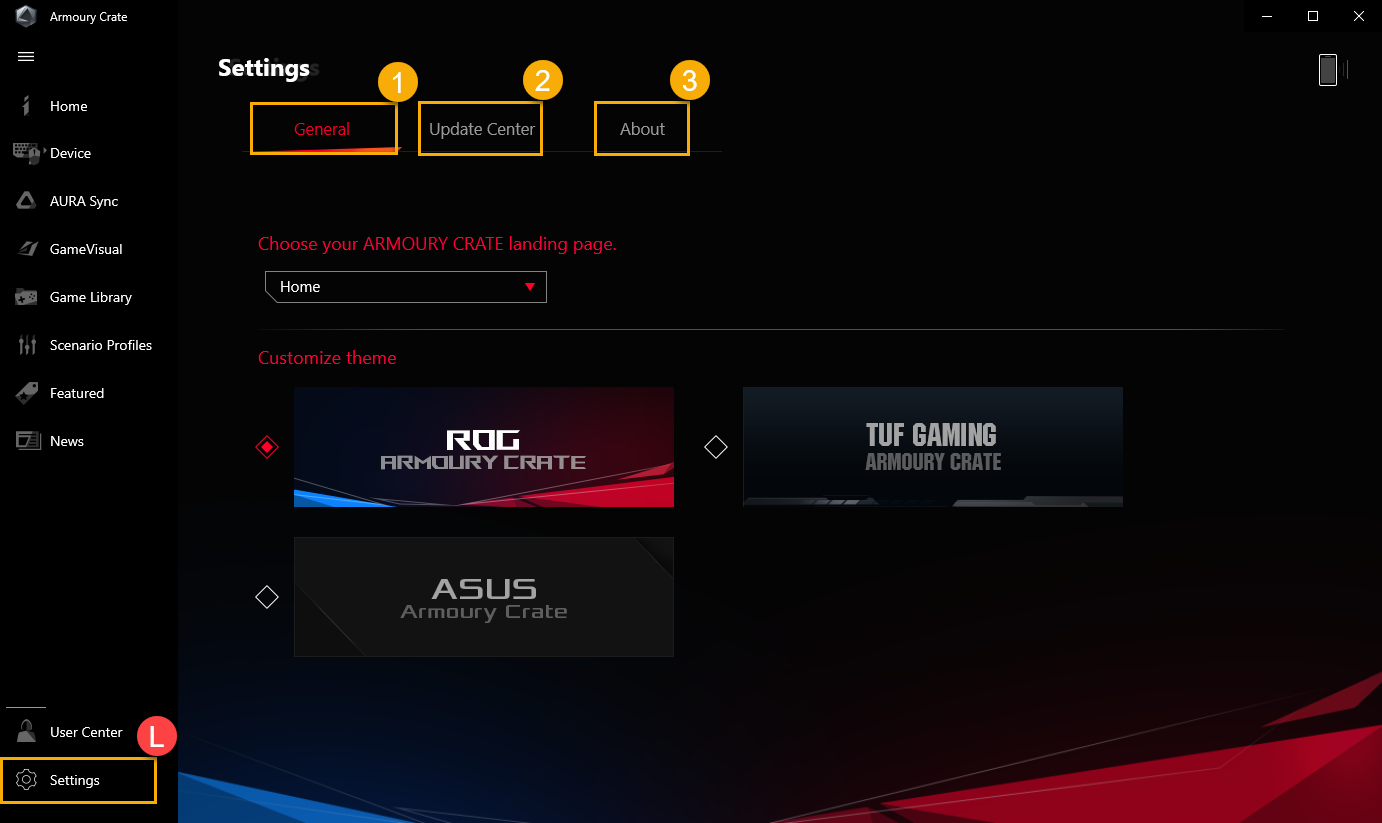
Armoury Crate mobilverzió - bevezetés (Android/ iOS)
A gamerek az Armoury Crate mobil verzióját használhatják a PC eszköz állapotának nyomon követésére és néhány PC-s Armoury Crate beállítás módosítására.
A rendszer előfeltételei
A mobilkészülékekhez tervezett ARMOURY CRATE támogatja az Android (5.0 vagy újabb) és iOS (10.3 vagy újabb) rendszereket.
Eszközkapcsolat indítása
1. PC Armoury Crate indítása
Kérjük, írja be és keresse meg a [Armoury Crate]① szót a Windows keresőmezőbe, majd kattintson a [Megnyitás]② gombra.
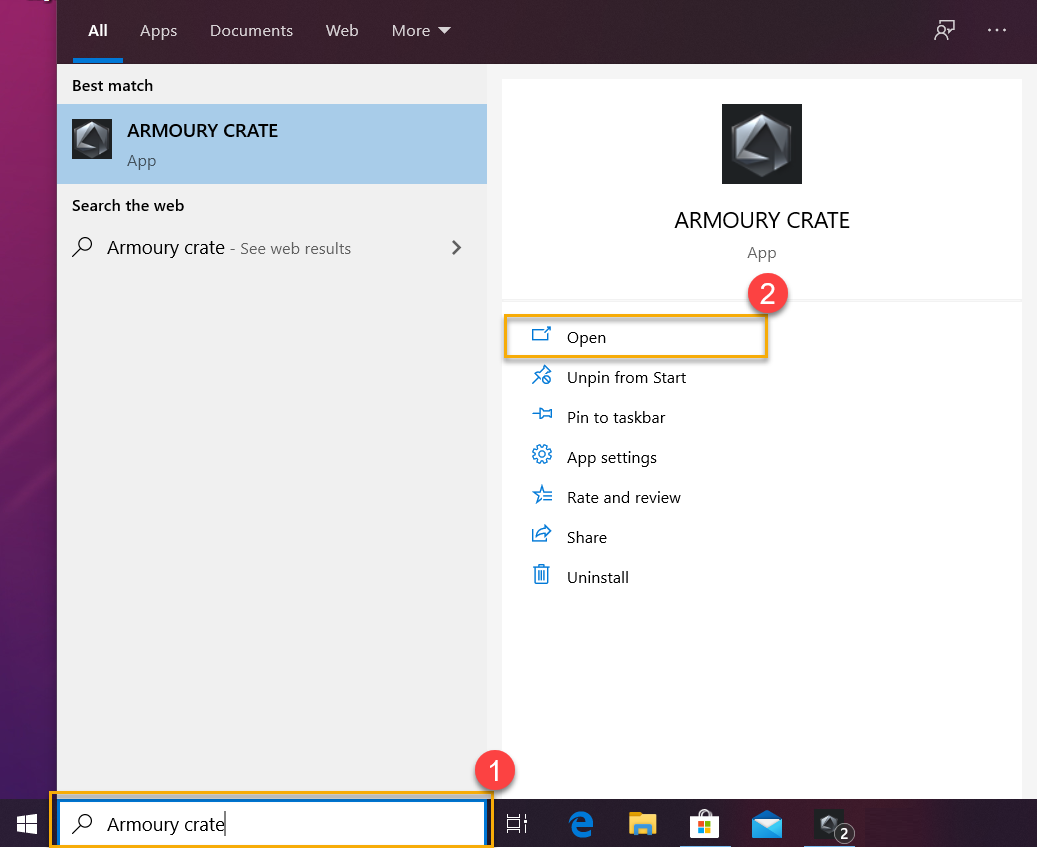
Az Armoury Crate [Kezdőlapon]③ a [Mobil kapcsolat]④ ikonra kattintva a jobb felső sarokban elindíthatja a mobileszköz csatlakoztatásának lépéseit.
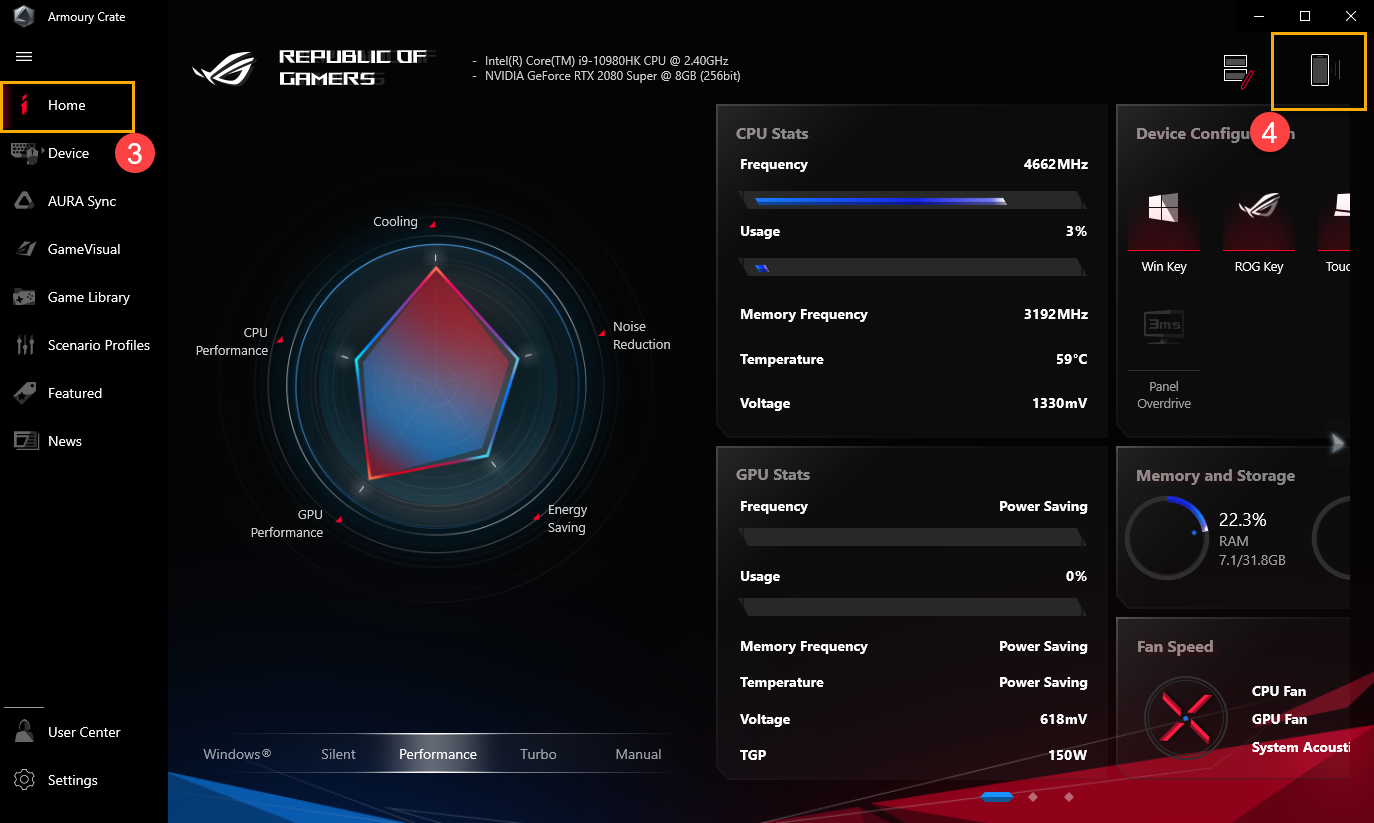
Kattintson a [Google Play] vagy [App Store]⑤ ikonra a mobil Armoury Crate APP letöltéséhez. Az APP letöltése után kattintson az [Eszköz csatlakoztatása]⑥ gombra, és kezdje el a [QR-kód]⑦ beolvasását az Armoury Crate mobil alkalmazással a csatlakozáshoz.
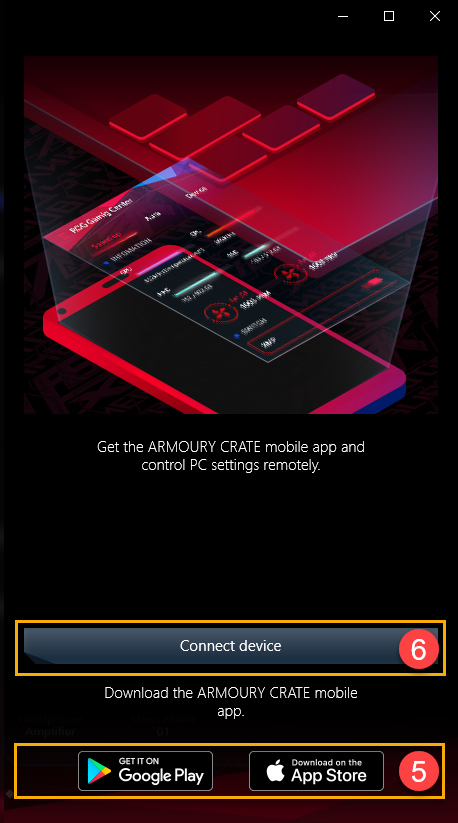
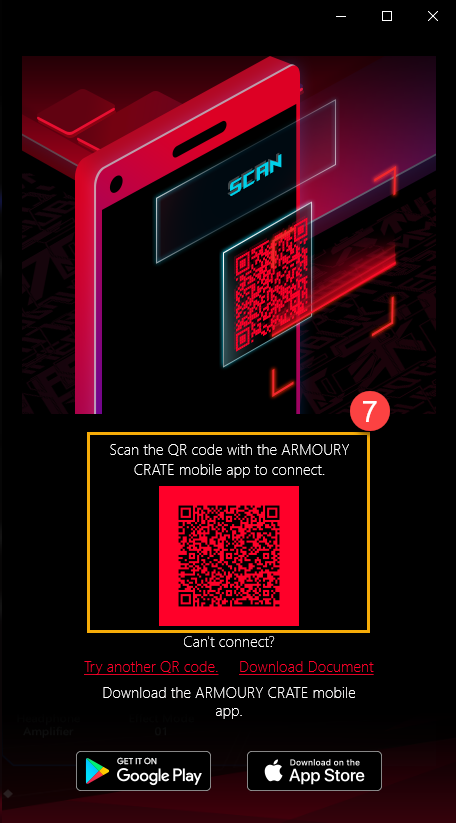
*Kérjük, vegye figyelembe, hogy az Android rendszer a Google Play-en keresztül tölti le az APP-ot, míg az iOS rendszer az App Store-on keresztül tölti le az APP-ot.
2. Mobil Armoury Crate indítása 
Kérjük, indítsa el a mobil Armoury Crate alkalmazást a készülékén, kattintson a [Csatlakozás QR-kóddal]① gombra, és kapcsolja be a Wi-Fi és Bluetooth kapcsolatot. Ezt követően kattintson az [Eszköz csatlakoztatása]② gombra, és a csatlakozáshoz szkennelje be a PC QR-kódját③ az Armoury Crate mobil APP segítségével.
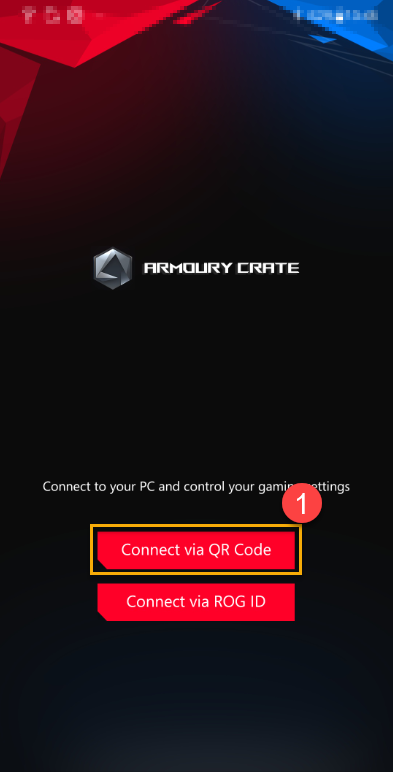
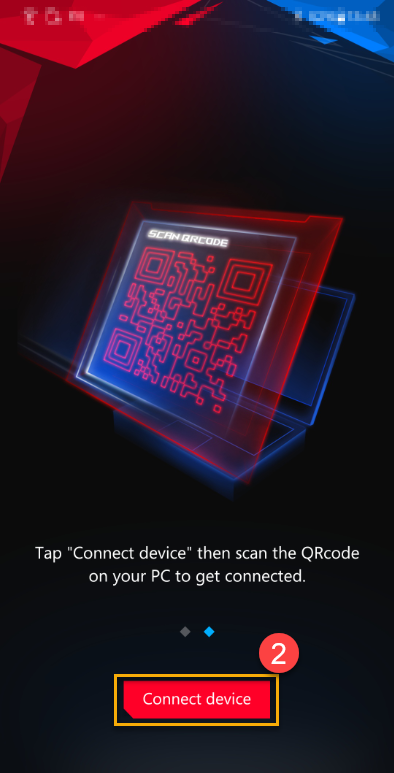
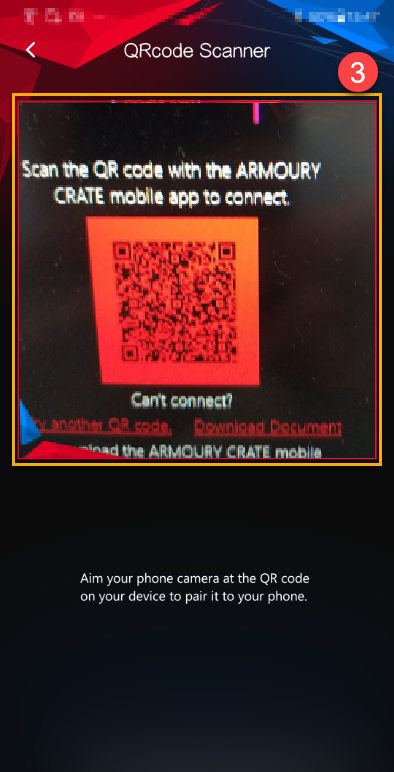
3. Mobil Armoury Crate bemutatása
3-1 HyperFan mód①: A játékosok játék közben beállíthatják az eszköz teljesítményét, például Windows、 Csendes、Teljesítmény vagy Turbó módban. A bal felső sarokban található ② ikonra kattintva ellenőrizheti az eszközkapcsolat állapotát és a [Leválasztás]③ opciót.
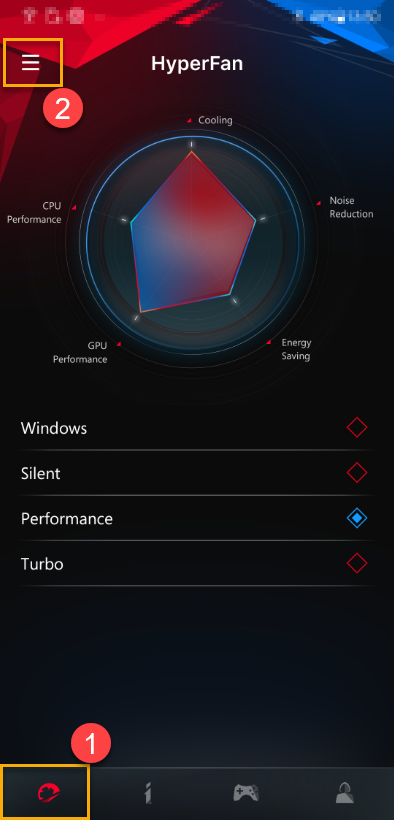
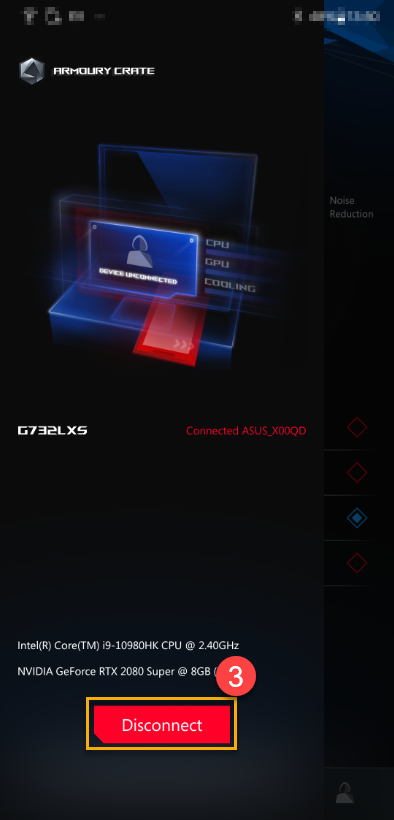
3-2 RendszerInfo①: Az oldal rendszerinformációt jelenít meg az alábbiakról: CPU②、GPU③ és Egyéb④. A jobb felső sarokban lévő ⑤ ikonra kattintva felszabadíthat memóriát.
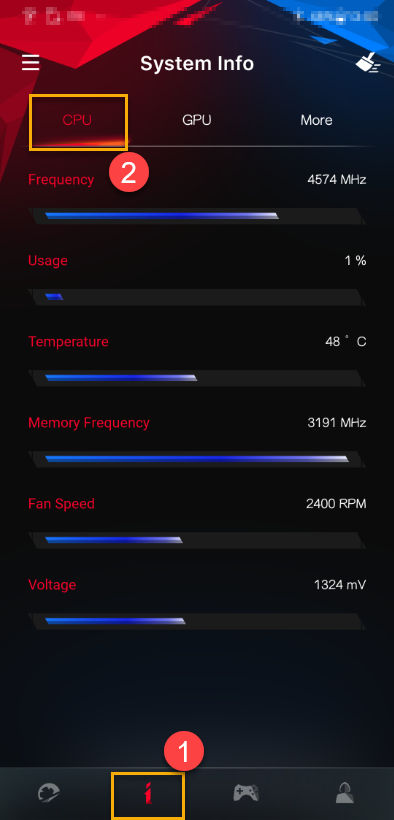
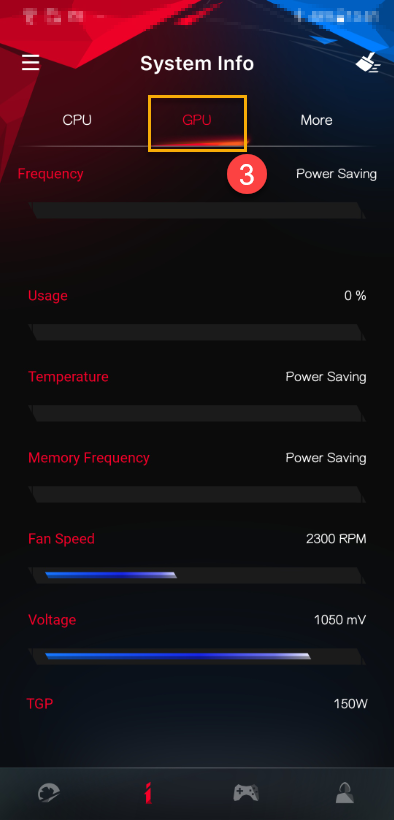
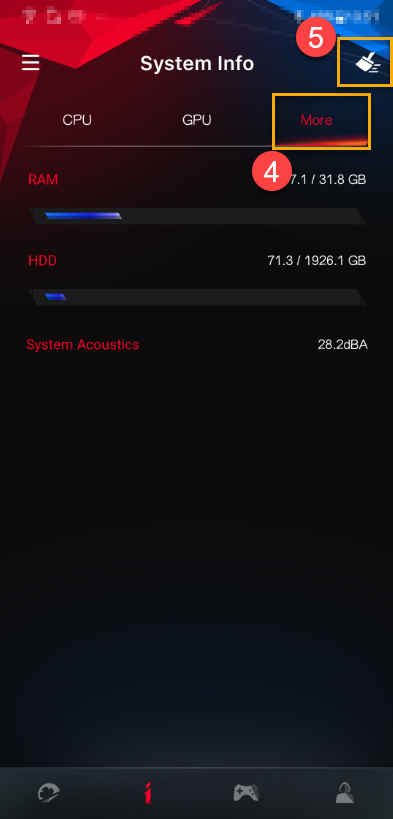
3-3 Segédprogramok①
Eszközkonfiguráció②: A gamerek engedélyezhetik vagy letilthatják a ROG Key、Win key、Touch Pad és Panel Overdrive beállításokat.
App configuration③: A gamerek közvetlenül megváltoztathatják a kapcsolódó alkalmazáskonfigurációt.
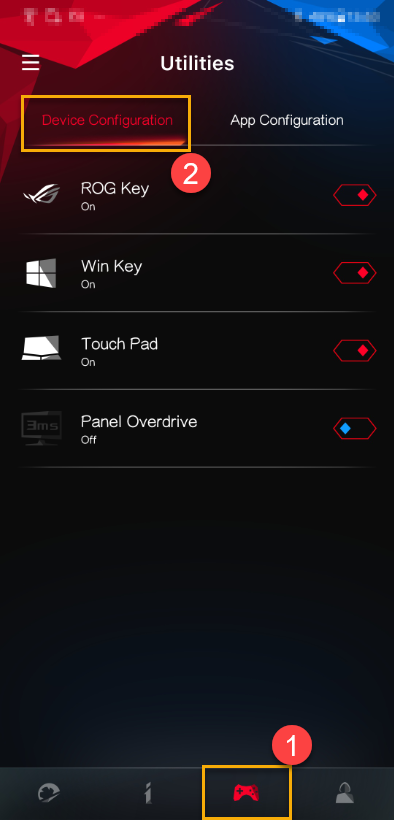
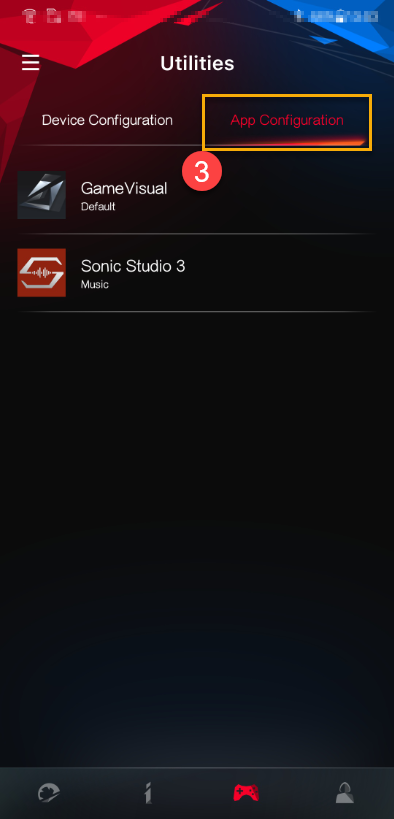
3-4 Felhasználói központ①: AAz ASUS tagsági fiókba való bejelentkezés után az oldal megjeleníti az e-mailt és az utolsó bejelentkezés idejét..
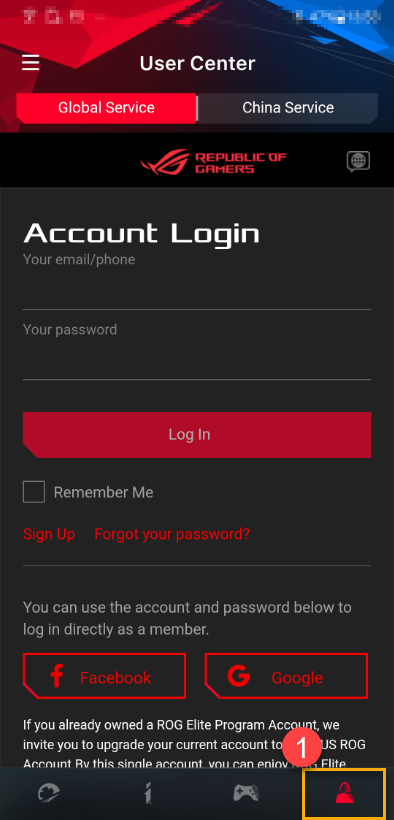
*Az ASUS tagsági fiók regisztrációjának módját lásd Link.
4. A csatlakozást illető hibaelhárítás
Lásd: ARMOURY CRATE (Mobil) a csatlakozással kapcsolatos hibaelhárítási útmutató
KÉRDÉSEK ÉS VÁLASZOK
1. kérdés: Honnan tölthetem le az ARMOURY CRATE mobilalkalmazást?
A1: Az ARMOURY CRATE-t megkeresheti a Google Play vagy az App Store áruházban, vagy a letöltéshez beolvashatja a PC ARMOURY CRATE QR-kódját.
2. kérdés: Miért érdemes letölteni az ARMOURY CRATE mobilalkalmazást?
A2: Beállíthatja a HyperFan módot, az alkalmazás vagy az eszköz konfigurációit, és figyelemmel kísérheti a rendszerinformációkat játék közben.
3. kérdés: Nem tudom csatlakoztatni a készülékemet a PC Armoury Crate QR-kódjának beolvasásával.
A3: Kérjük, győződjön meg róla, hogy a PC és a mobileszköz ugyanahhoz a Wifi tartományhoz csatlakozik, vagy a Bluetooth eszköz engedélyezve van és csatlakozik.
Armoury Crate - telepítési SOP
Támogatott modellek
A ROG sorozatú és TUF sorozatú gamer laptopok és asztali gépek támogatása, további részletek: Támogatott modellek listája..
Az Armoury Crate telepítése
1. lépés: Töltse le az Illesztőprogramot és a Segédprogramot az ASUS Hivatalos terméktámogatási oldaláról. További részletek: Link.
Kattintson ide: Modellnév -> Operációs rendszer -> Szoftver és Segédprogramok: Armoury Crate és AURA Creator Installer
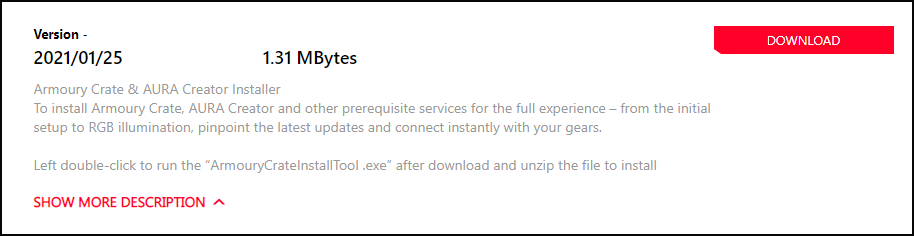
2. lépés: Bontsa ki a letöltött ArmouryCrateInstaller.ZIP fájlt, és kattintson az ArmouryCrateInstaller.EXE fájlra a telepítés elindításához.
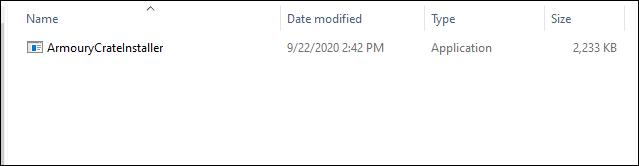
3. lépés: Kattintson ide: [Armoury Crate telepítése], majd ide: Start.
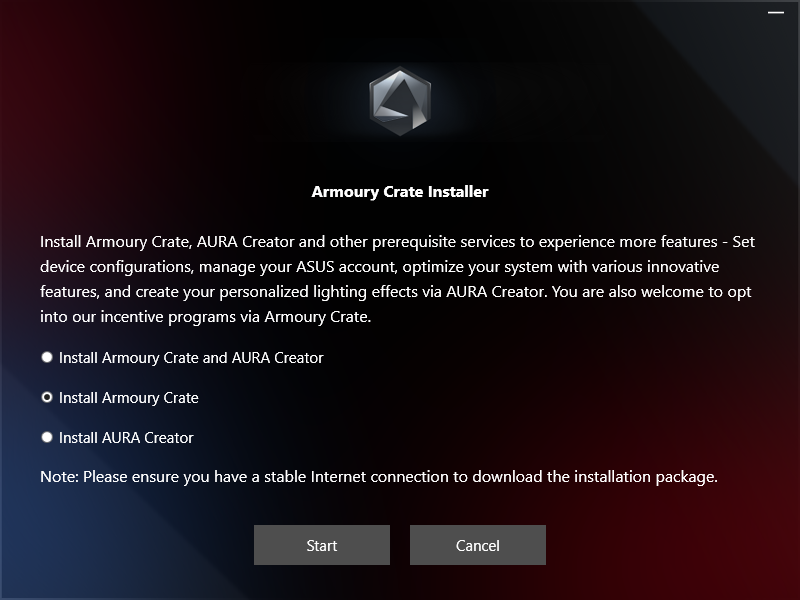
4. lépés: Ezután a segédprogram telepítése automatikusan megtörténik. Amikor a telepítés befejeződött, indítsa újra a számítógépet..
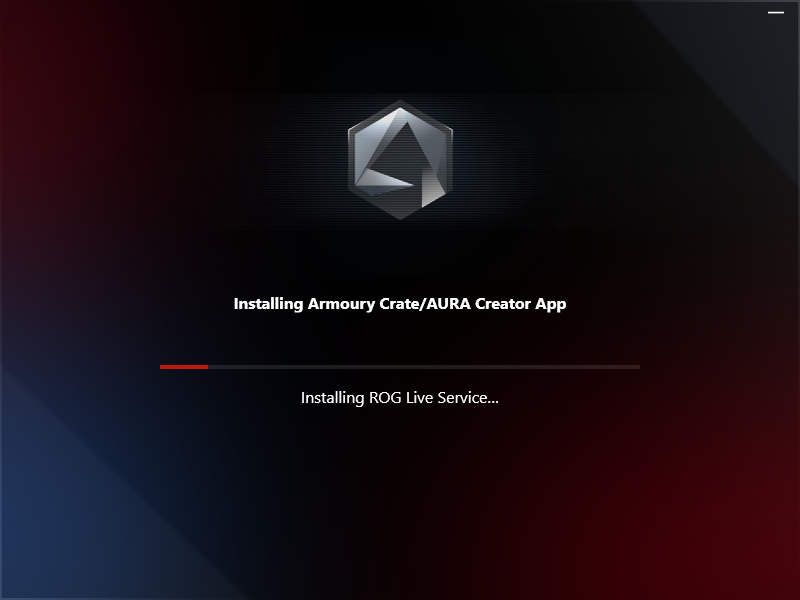
5. lépés: Kérjük, telepítse a MyASUS UWP és az ASUS System Control Interface V2/3 alkalmazásokat, hogy minden funkció megfelelően működjön..
Az Armoury Crate eltávolítása
Kérjük, töltse le [Armoury Crate eltávolító eszközt] a terméktámogatási weboldalról és kövesse az Armoury Crate eltávolítására vonatkozó utasításokat, vagy lásd: Armoury Crate GyIK.
*Bővebb információért lásd az Armoury Crate hivatalos weboldalát.
AniMe Matrix™ kijelző - bevezetés
Tartalomjegyzék:
4. AniMe Matrix™ - Az alkalmazás rendszerbeállításai
5. AniMe Matrix™ - Animáció mód
6. AniMe Matrix™ - Rendszer mód
A kategóriájában első AniMe Matrix™ kijelzőigazán egyedi módon biztosítja a mélyreható személyre szabhatóságot..
Az úttörő kijelző ezer különálló mini-LED-ből áll, amelyek segítségével testreszabott képek, animációk jeleníthetők meg, és kifejezi kreativitását, a zenelejátszáshoz illeszkedő hangvizualizációkat. Az állapotértesítések folyamatosan tájékoztatnak az új üzenetekről, az akkumulátor töltöttségéről és még sok másról.
| Animáció mód | Rendszer mód | Audio mód |
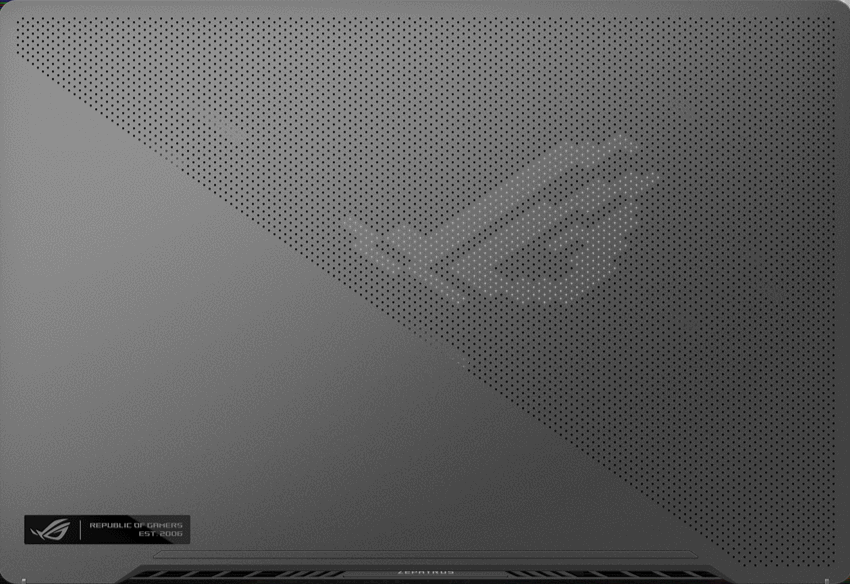 | 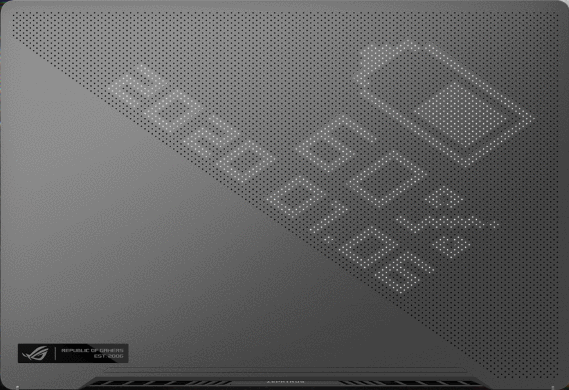 | 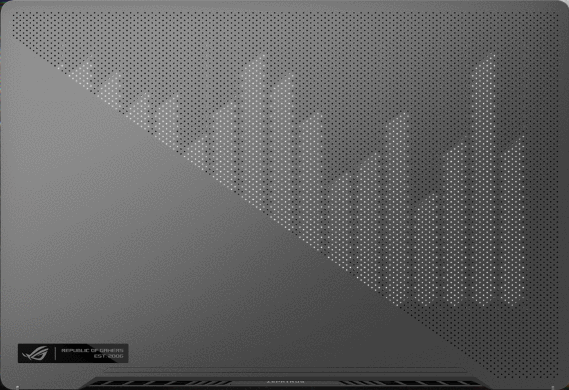 |
2.Támogatott modellek: ROG Zephyrus G14 (GA401 és GA402 sorozat az AniMe Matrix™ kijelzővel támogatott) és ROG Zephyrus M16 (2023 GU604V AniMe Matrix™ kijelzővel támogatott
※ Megjegyzés: Nem minden GA401、GA402 és GU604V sorozatú termék rendelkezik AniMe Matrix™ kijelző támogatással. Ezt a dobozon lévő címkén ellenőrizheti. Ha az [Napfogyatkozásszürke, AniMe Matrix kijelzővel] vagy a [Holdfényfehér, AniMe Matrix kijelzővel] felirat látható a címkén, akkor a laptop AniMe Matrix kijelzőt kapott.
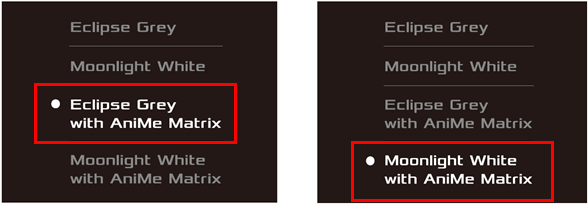
3. A rendszer előfeltételei
Az AniMe Matrix™ kijelző alkalmazását az Armoury Crate alkalmazásba integráltuk. Az Armoury Crate-en keresztül kell személyre szabnia az AniMe Matrix™ kijelző beállításait.
Támogatott verzió: Az Armoury Crate alkalmazás V2.6.14 vagy újabb verziója

(Ha az AniMe Matrix™ kijelző nem támogatott a laptopon, az AniMe Matrix™ kijelző beállításai még abban az esetben sem lesznek láthatóak, ha V2.6.14 vagy újab verzióra frissíti az Armoury Crate-et.)
Kérjük, hivatkozzon az Armoury Crate bevezető részére. További információk: Hogyan telepíthető és frissíthető az Armoury Crate?
4. AniMe Matrix™ - az alkalmazás rendszerbeállításai
4-1. Hogyan futtatható az AniMe Matrix?
4-1-1. Írja be a Windows keresősávjába(1) az [ARMOURY CRATE] kifejezést, majd kattintson ide: [Megnyitás](2).
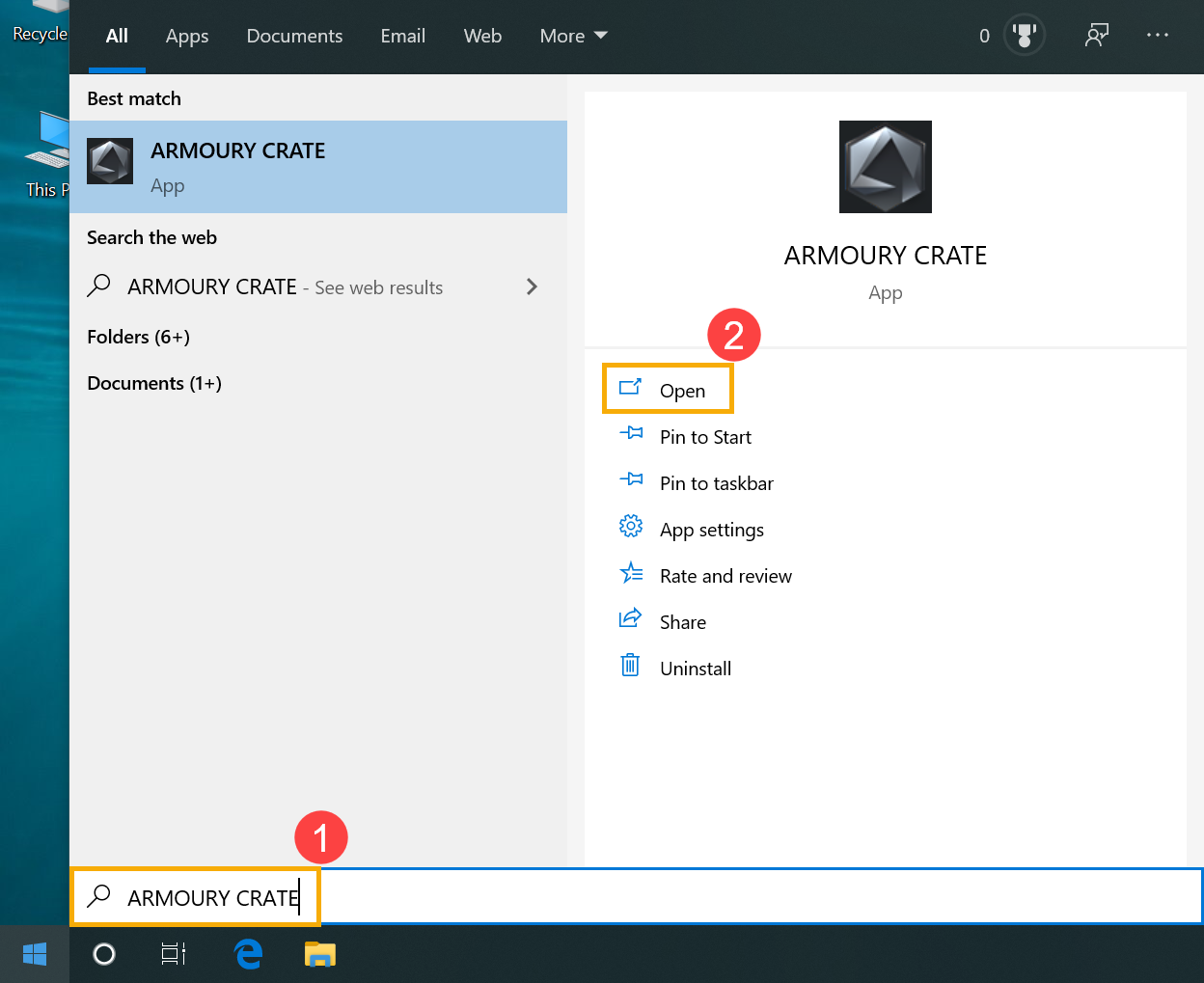
4-1-2. 1. módszer: Kattintson ide: [Eszköz](3), majd kattintson ide: [AniMe Matrix](4). Ezzel belép az AniMe Matrix kijelző alkalmazás főoldalára.
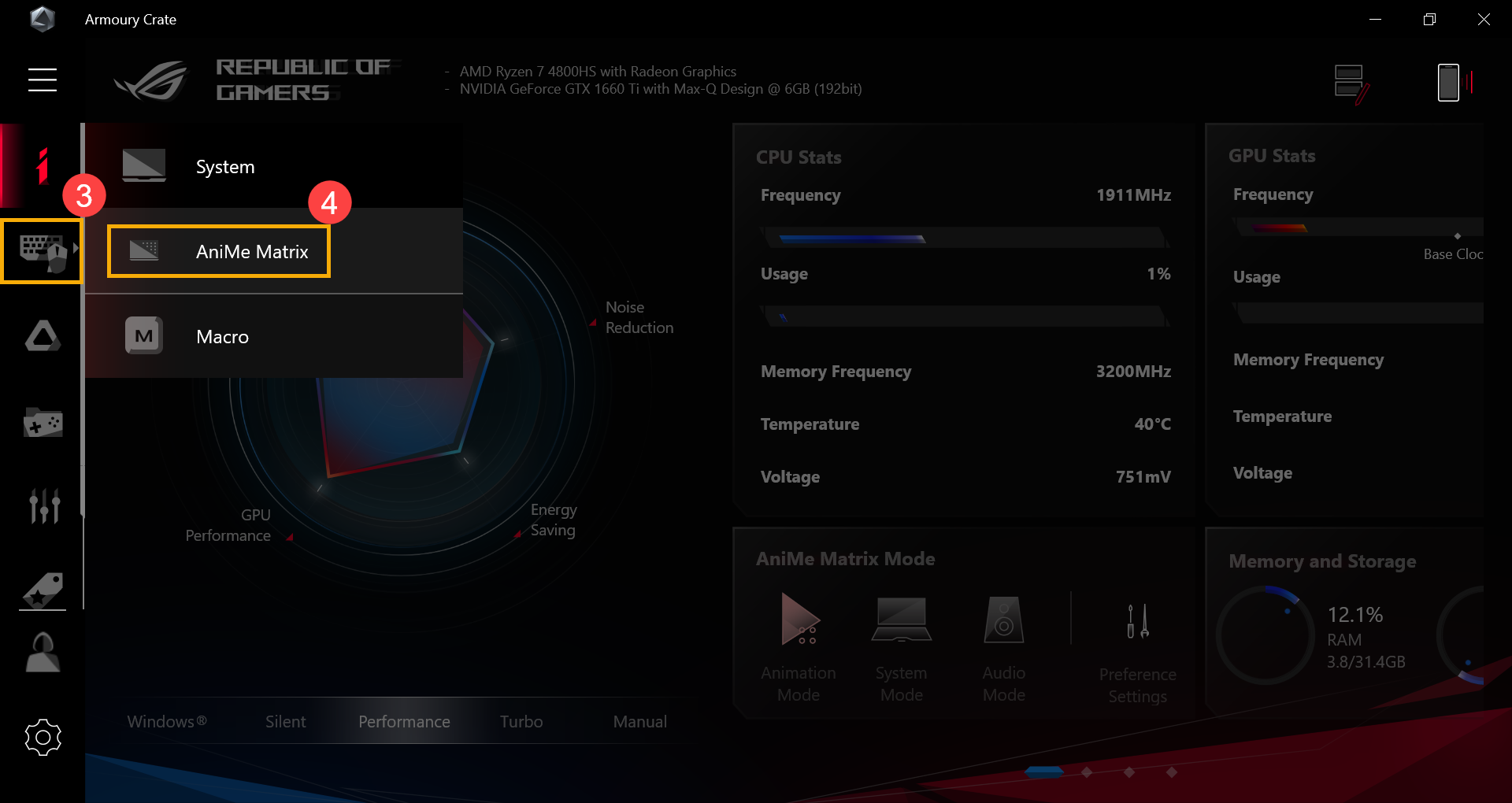
4-1-3. 2. módszer: Kattintson ide: [AniMe Matrix gyorslink](5) az Armoury Crate főoldalán, ezzel belép az AniMe Matrix kijelző alkalmazás főoldalára.
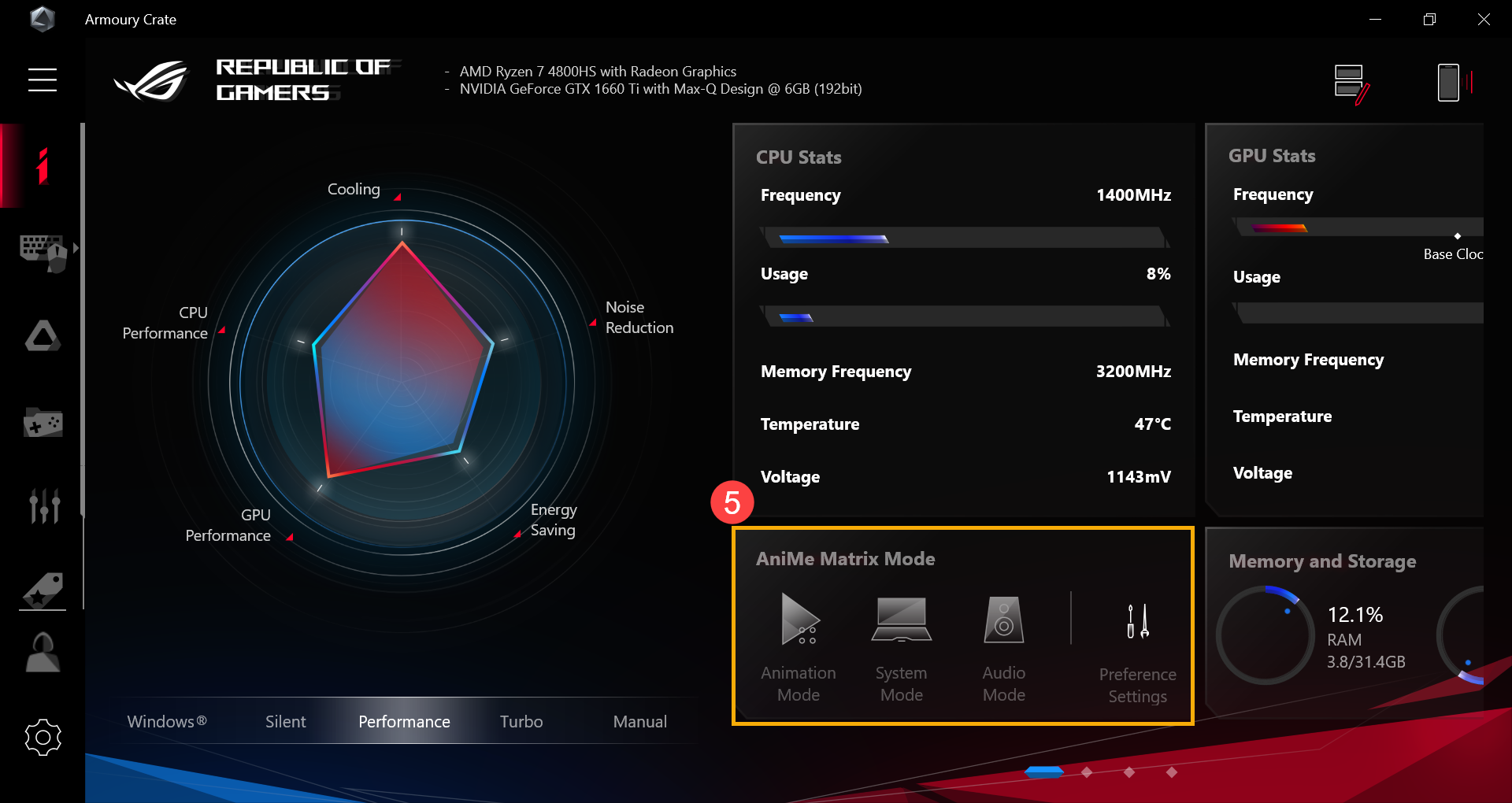
4-2. AniMe Matrix™ - A Preferenciabeállítások bemutatása
※ Megjegyzés: Ha a világítást folyamatosan bekapcsolva tartja, a töltöttségi szint gyorsan csökken.
4-2-1. Kattintson a [Preferenciabeállítások]  (1) opcióra az AniMe Matrix főoldalán, ekkor belép a Preferenciabeállítások oldalra.
(1) opcióra az AniMe Matrix főoldalán, ekkor belép a Preferenciabeállítások oldalra.
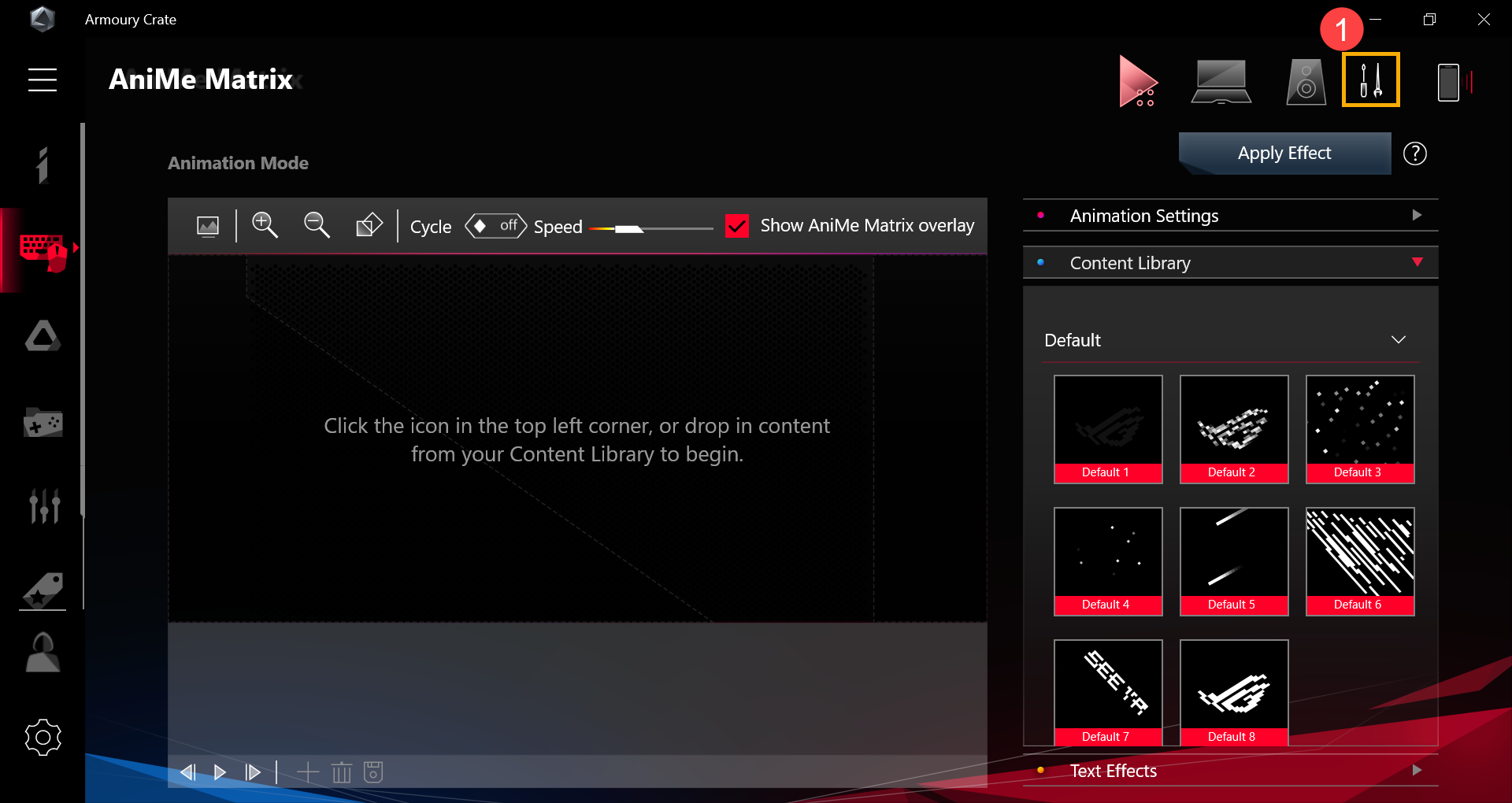
4-2-2. Amiután belépett a Preferenciabeállítások oldalra, elkezdheti a profil beállításait.
A (2) (3) (4) ikonokra vonatkozó részletekért hivatkozzon a 4-2-3 - 4-2-5 pontokban lévő részletes leírásokra.
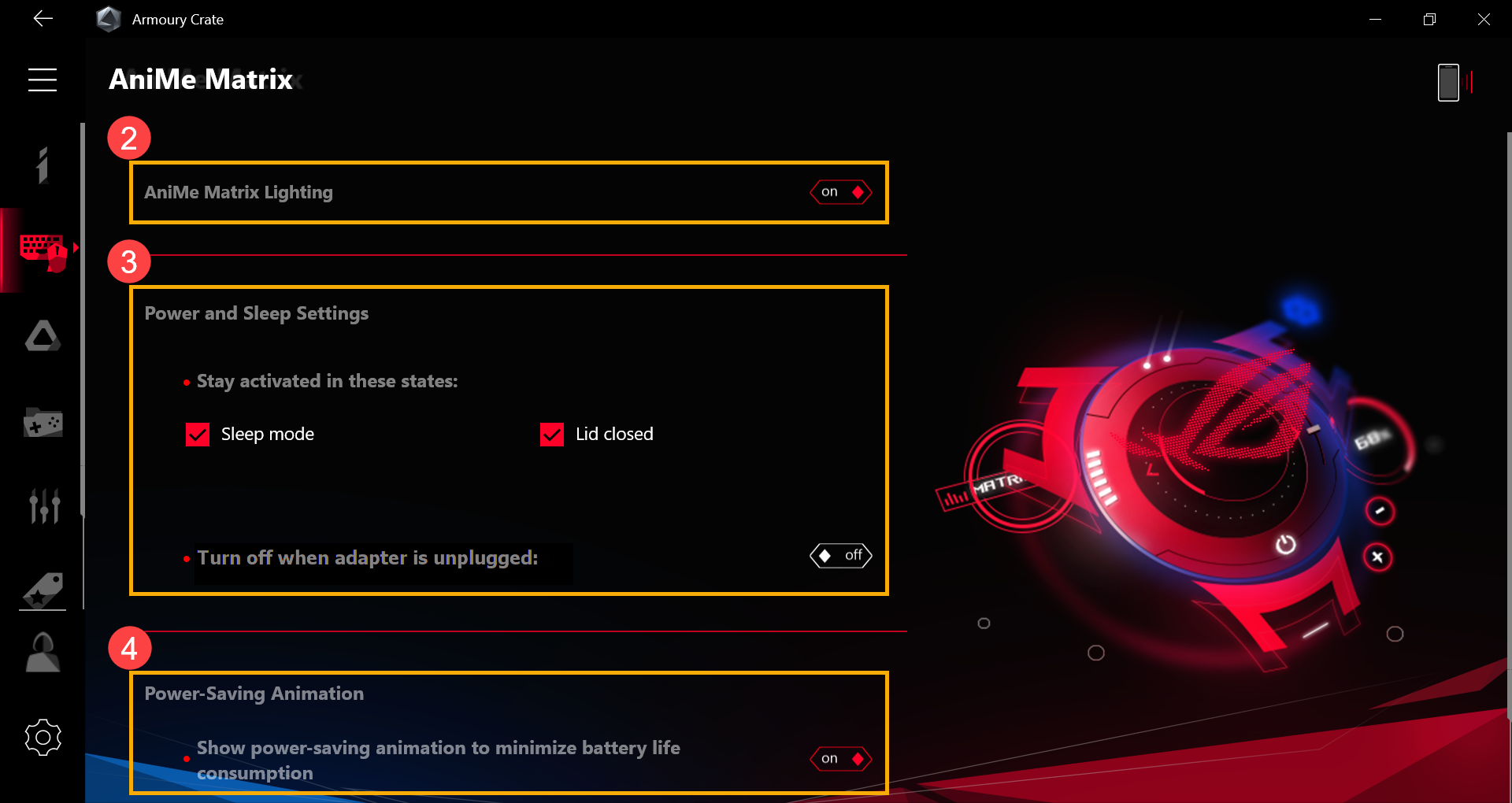
4-2-3. [AniMe Matrix Világítás](2): Amikor [be] helyzetbe állítja a kapcsolót, az AniMe Matrix Világítás bekapcsol.

4-2-4. [Energiaellátás és Alvás beállítások](3): Az alábbi három rendszerbeállítás szerint határozhatja meg az AniMe Matrix Világítási állapotát.
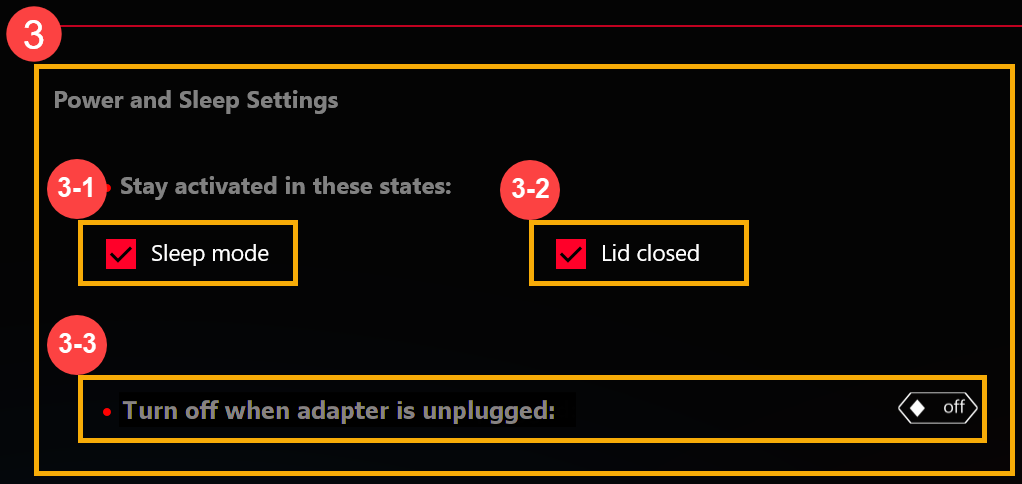
● [Alvás mód](3-1): [Jelölje be] ezt a négyzetet, és az AniMe Matrix Világítás megjeleníti a személyre szabott világítási beállításokat, miután a rendszer Alvás módba lép.
Ha ezt a kapcsolót nem jelöli be, akkor az AniMe Matrix Világítás az alapértelmezett világítási hatásokat fogja megjeleníteni (hullócsillag), miután a rendszer Alvás módba lép (ha a számítógépet csatlakoztatták az AC adapterhez).
● [Lezárt fedél](3-2): [Jelölje be] ezt a négyzetet, és az AniMe Matrix Világítás megjeleníti a személyre szabott világítási beállításokat a fedél lezárása után.
Ha ezt a kapcsolót nem jelöli be, akkor az AniMe Matrix Világítás az alapértelmezett világítási hatásokat fogja megjeleníteni (hullócsillag) a fedél lezárása után (ha a számítógépet csatlakoztatták az AC adapterhez).
● [Kikapcsolás az adapter lecsatlakoztatása után](3-3):
Amikor ezt a kapcsolót [ki] helyzetbe állítja, az AniMe Matrix Világítás az eszköz kihúzása után is aktív marad (a számítógép akkumulátorról működik). (Ha az [Alvás mód] vagy a [Lezárt fedél] kapcsoló nincs bejelölve, az AniMe Matrix Világítás nem marad aktív az adapter lecsatlakoztatása után.)
Amikor ezt a kapcsolót [be] helyzetbe állítja, az AniMe Matrix Világítás az eszköz kihúzása után nem marad aktív (a számítógép akkumulátorról működik) (Az [Alvás mód] vagy a [Lezárt fedél] kapcsolók beállítása esetén is aktívak maradnak a LED-ek, de az AniMe Matrix Világítás nem marad aktív az adapter kihúzása után.)
4-2-5. [Energiatakarékos animáció](4): Amikor ezt a kapcsolót [be] helyzetbe állítja, kikapcsolja az egyéni világítási beállításokat, és energiatakarékos animáció módra vált az akkumulátor-fogyasztás minimalizálása érdekében. Ez a kapcsoló automatikusan [ki] helyzetre vált, ha a felhasználó új beállítást ad meg a világítási beállítások között. .
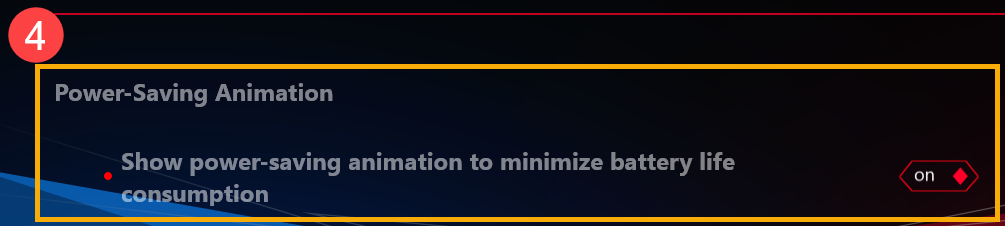
5. AniMe Matrix™ - Animáció mód
5-1. Az AniMe Matrix főoldalán kattintson az [Animáció mód]  (1) opcióra, ezzel belép az Animáció mód oldalra. A (2) - (5) ikonok esetén hivatkozzon a részletes leírásra az 5-2 - 5-5 pontban.
(1) opcióra, ezzel belép az Animáció mód oldalra. A (2) - (5) ikonok esetén hivatkozzon a részletes leírásra az 5-2 - 5-5 pontban.
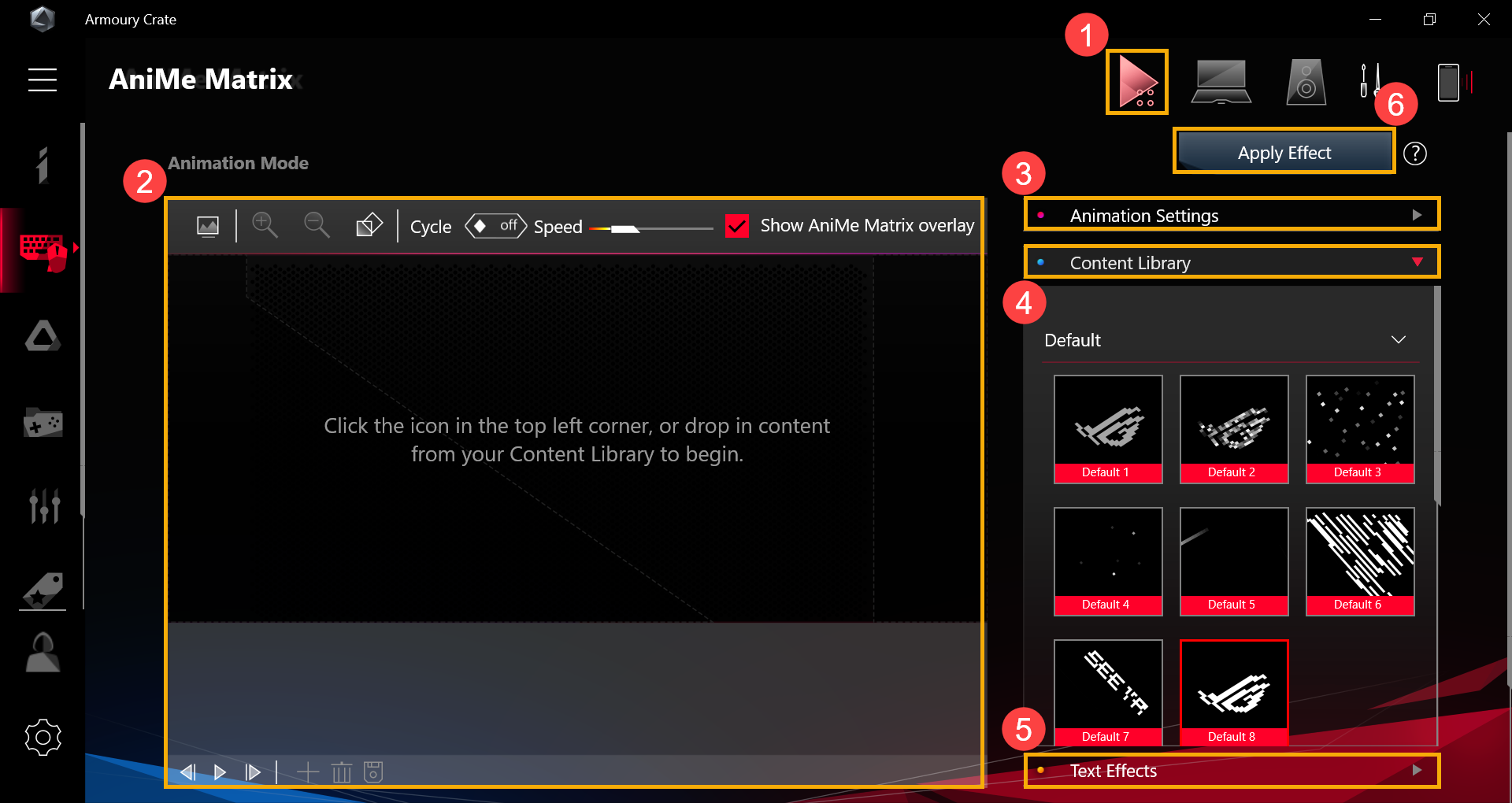
5-2. Vászon és Előnézet és Szerkesztés eszköztár (2) – A felhasználói felület bemutatása
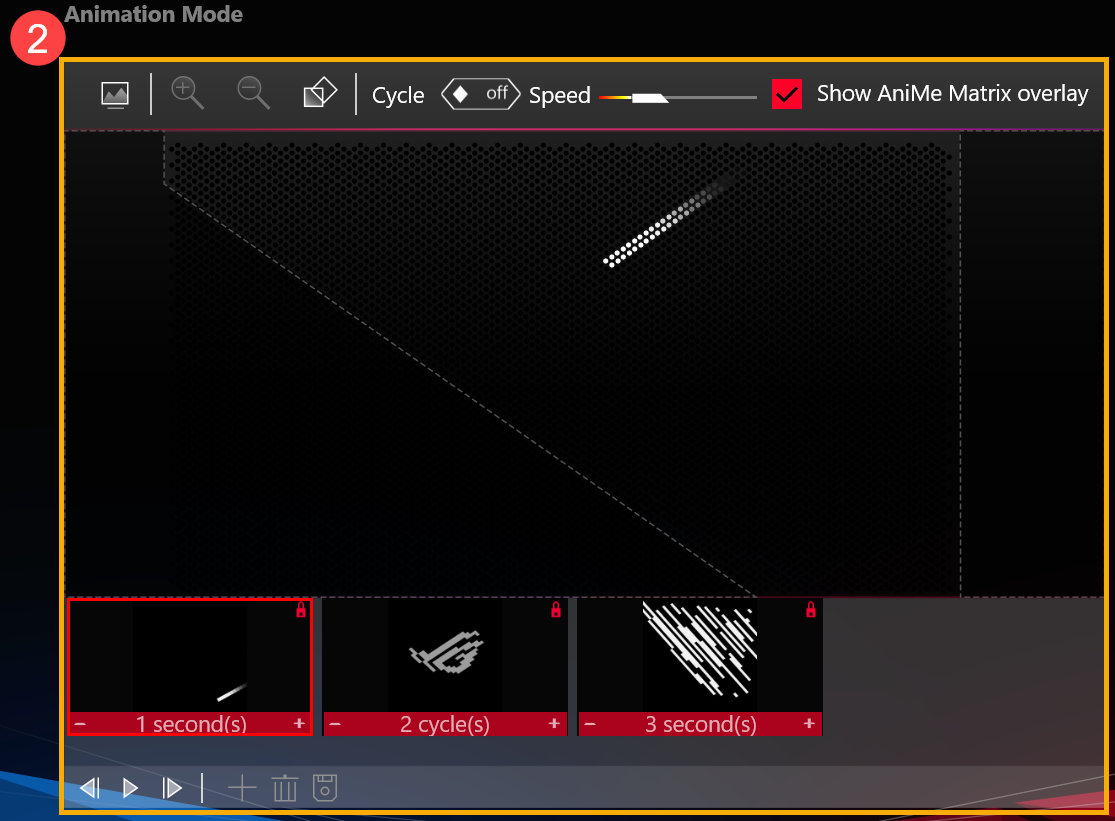
5-2-1. [Kép beszúrása]  : Beszúrhat egy saját/személyre szabott képet. (Vászon módban csak egy kép beszúrása támogatott. Támogatott képtípusok: JPEG, PNG, BMP, GIF.)
: Beszúrhat egy saját/személyre szabott képet. (Vászon módban csak egy kép beszúrása támogatott. Támogatott képtípusok: JPEG, PNG, BMP, GIF.)
5-2-2. [Nagyítás / kicsinyítés] 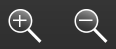 : A képméretezés csak arányos nagyítást/kicsinyítést támogat. Ha a felnagyított kép túllóg a vászon szélein, akkor a LED-ek csak a vászon területére eső képet fogják megjeleníteni.
: A képméretezés csak arányos nagyítást/kicsinyítést támogat. Ha a felnagyított kép túllóg a vászon szélein, akkor a LED-ek csak a vászon területére eső képet fogják megjeleníteni.
5-2-3. [Forgatás]  : A kép elfordítása. (Csak a 45 fokos forgatás támogatása.)
: A kép elfordítása. (Csak a 45 fokos forgatás támogatása.)
5-2-4. [Ciklus] 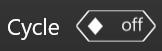 :
:
Amikor ez a kapcsoló [be] helyzetben van, akkor a ciklus ideje szerint állítja be az aktuális sáv GIF futásidő egységét. (A beállításhoz használja a + - billentyűket.)
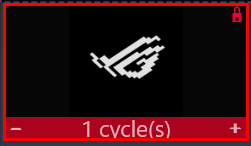
Amikor ez a kapcsoló [ki] helyzetben van, akkor másodperc értékre állítja be az aktuális sáv GIF futásidő egységét. (A beállításhoz használja a + - billentyűket.))
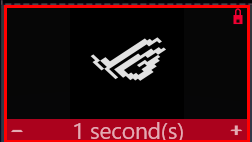
5-2-5. [Sebesség]  : Az aktuális sáv GIF futásidő sebességének beállítása. (A beállításhoz használja a csúszkát.)
: Az aktuális sáv GIF futásidő sebességének beállítása. (A beállításhoz használja a csúszkát.)
5-2-6. [AniMe Matrix átfedés megjelenítése]  : Az AniMe Matrix átfedés aktiválása / kikapcsolása, megmutatja, hogy a LED-ek aktuálisan hol helyezkednek el a vásznon. (A szürkével kiemelt terület kívül esik a tényleges LED-es területen.)
: Az AniMe Matrix átfedés aktiválása / kikapcsolása, megmutatja, hogy a LED-ek aktuálisan hol helyezkednek el a vásznon. (A szürkével kiemelt terület kívül esik a tényleges LED-es területen.)
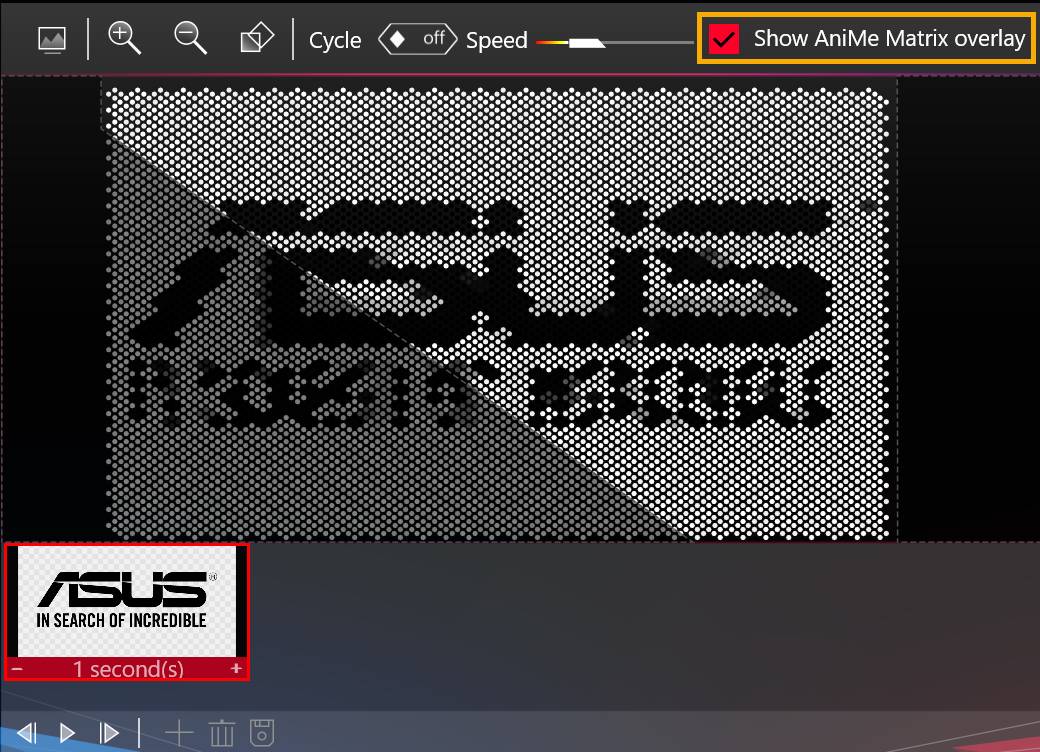
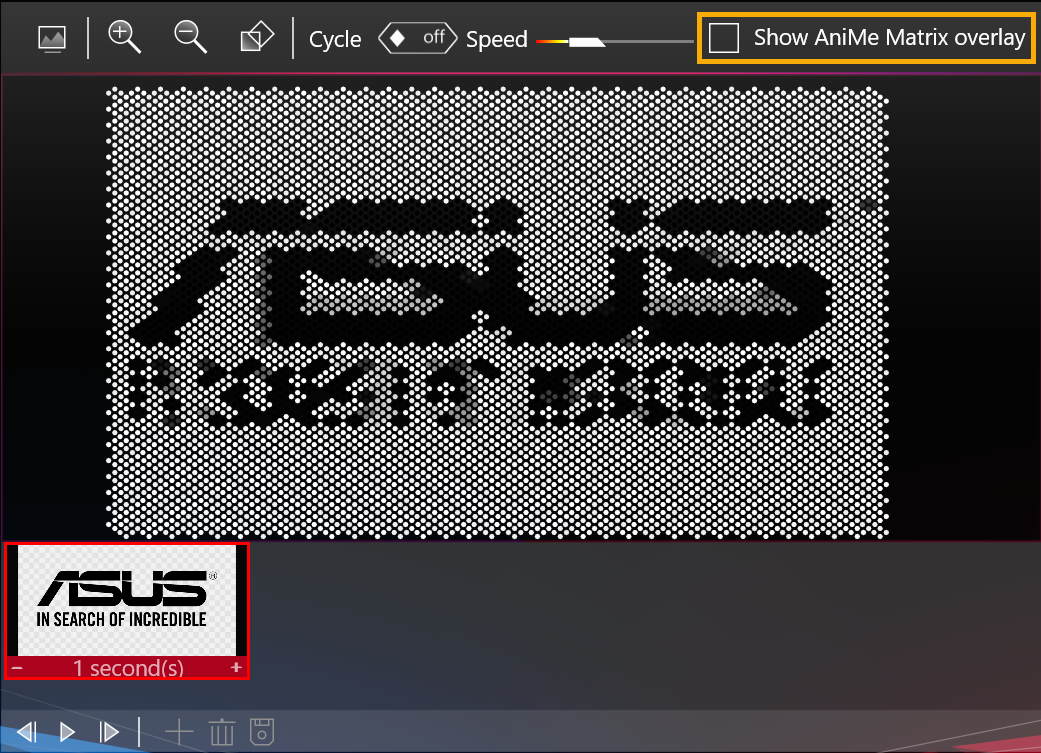
5-2-7. [Vászon]:
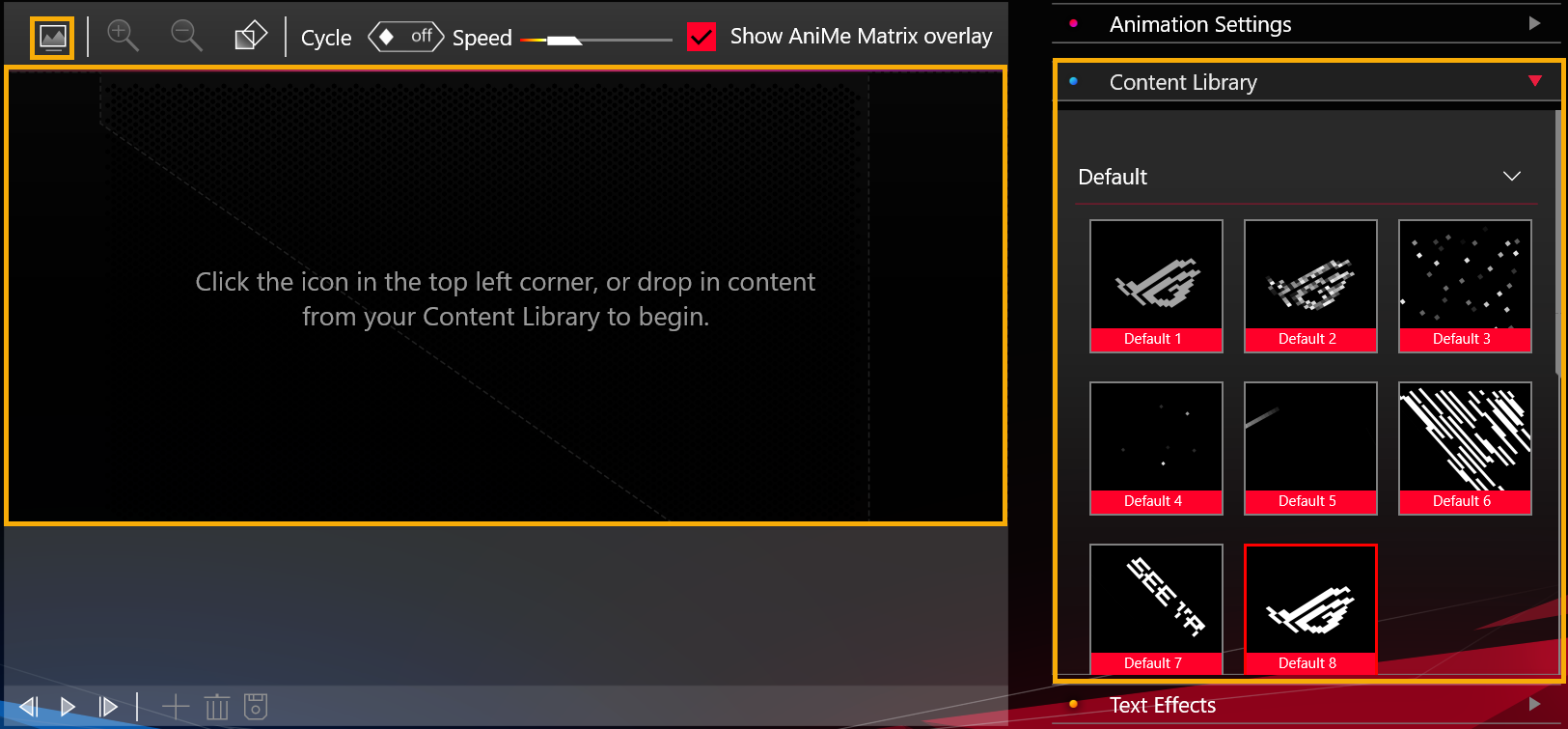
Kattintson a [Kép beszúrása] ikonra a bal felső sarokban, vagy húzzon be tartalmat a [Tartalomtárból] a vászonra.
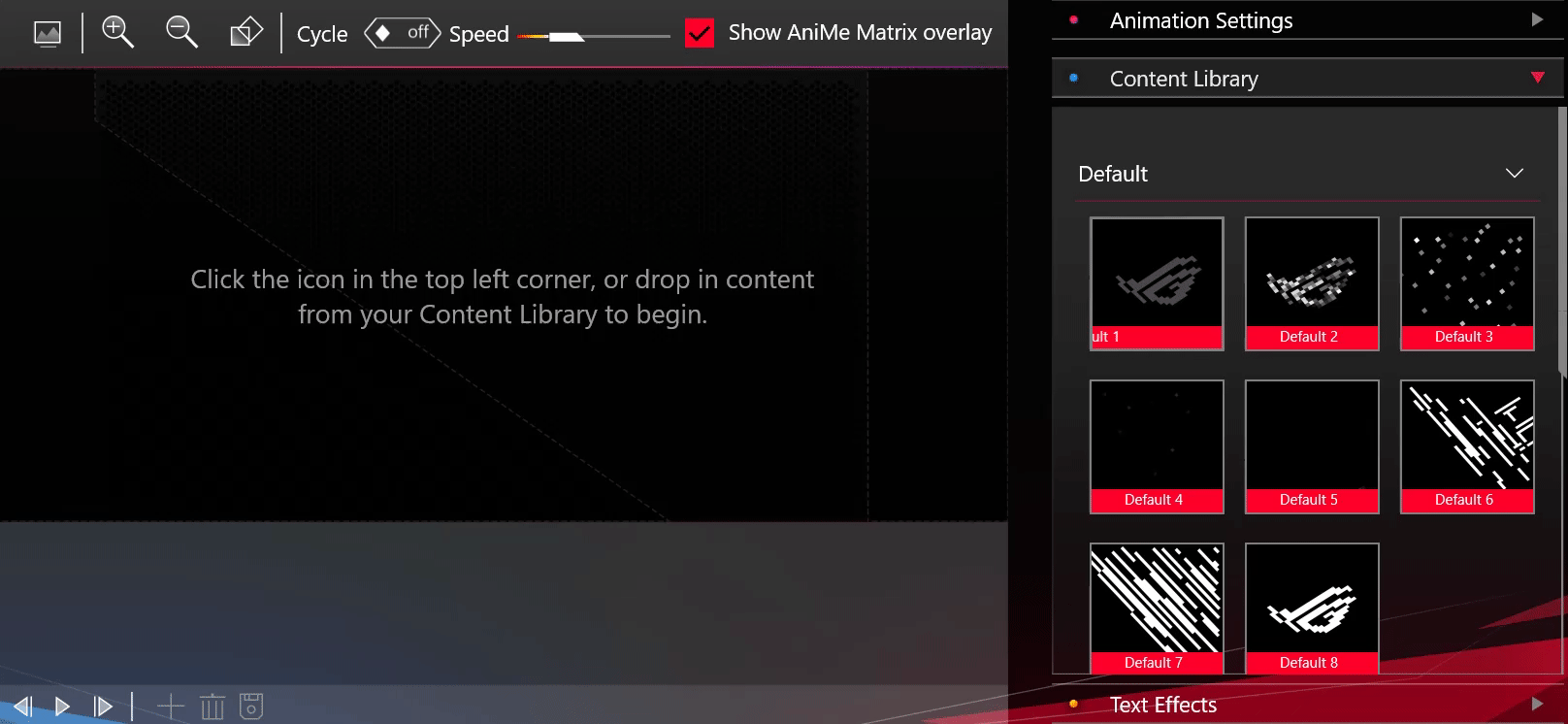
Személyre szabott kép esetén kattintson az egérrel és tartsa lenyomva a képet a pozíció módosításához. (Alapértelmezett tartalom esetén nem módosítható a pozíció.)
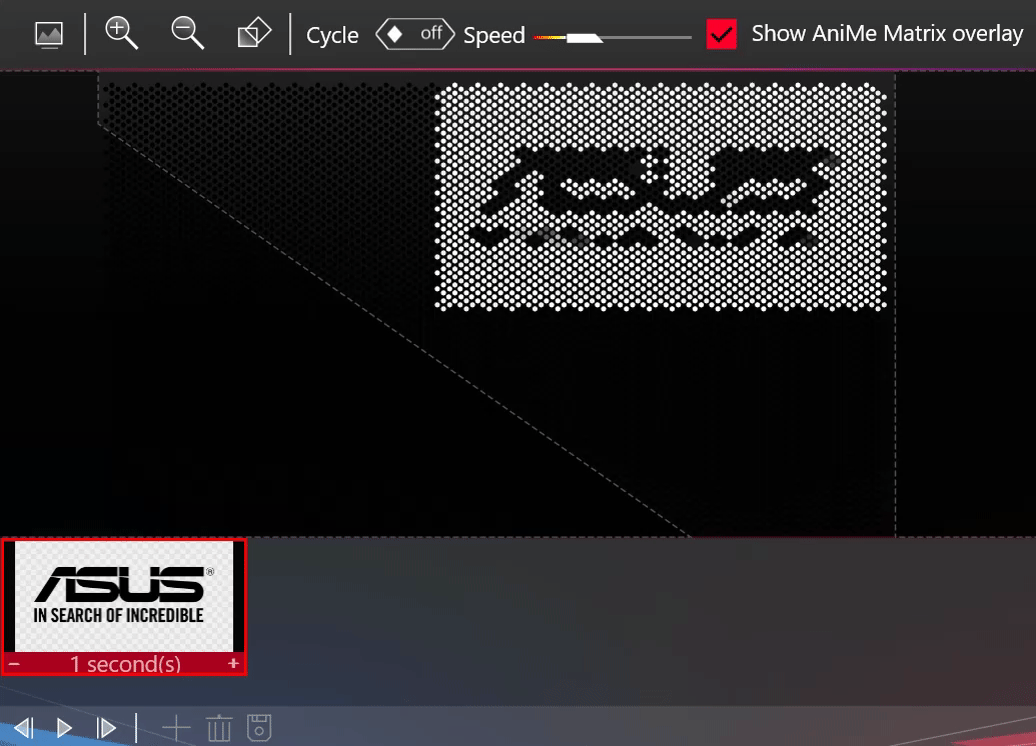
5-2-8. Eszköztár:
● [Ugrás az első sávra]  : A fókusz mozgatása az első sávra.
: A fókusz mozgatása az első sávra.
● [Előnézet lejátszása]  : A beállított animáció lejátszása.
: A beállított animáció lejátszása.
● [Ugrás az utolsó sávra]  : A fókusz mozgatása az utolsó sávra.
: A fókusz mozgatása az utolsó sávra.
5-2-9. Animáció eszköztár:
● [Üres sáv hozzáadása]  : Hozzáad egy üres sávot.
: Hozzáad egy üres sávot.
● [Kiválasztott sáv törlése]  : Az aktuálisan fókuszált sáv törlése.
: Az aktuálisan fókuszált sáv törlése.
● [Mentés a Tartalomtárba]  : A személyre szabott tartalom mentése a Mentett könyvtárba. (A Mentett könyvtár esetén hivatkozzon a 5-4-2 pontban lévő részletes leírásra.)
: A személyre szabott tartalom mentése a Mentett könyvtárba. (A Mentett könyvtár esetén hivatkozzon a 5-4-2 pontban lévő részletes leírásra.)
5-3. Animáció beállításai (3) – Felhasználói felület bemutatása
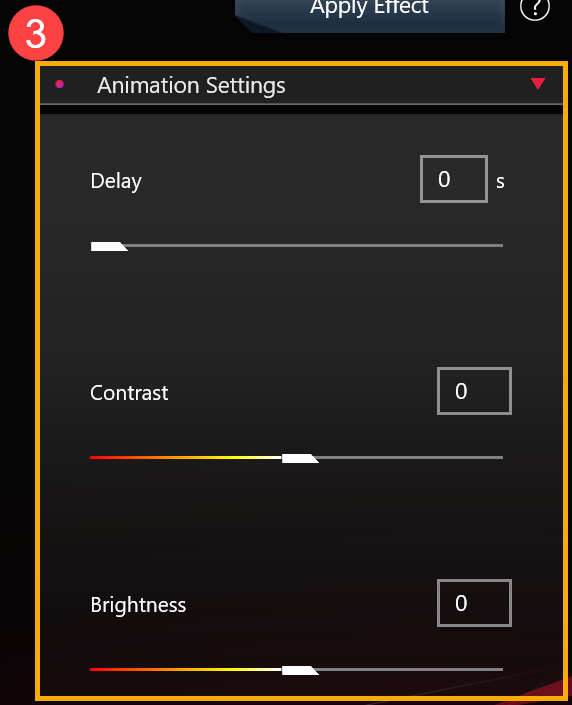
5-3-1. [Késleltetés]: A sávok közötti késleltetési idő módosítása. (Minden késleltetési idő fix az egyes sávok között.) Az alapértelmezett késleltetési idő 0 mp.
5-3-2. [Kontraszt]: A vászon kontrasztjának módosítása. A beállításhoz használja a csúszkát vagy adja meg az értéket, a kontraszt alapértelmezett értéke 0. (A kontraszt pozitív és negatív értékekben állítható be.)
5-3-3. [Fényerő]: A vászon fényerejének módosítása. A beállításhoz használja a csúszkát vagy adja meg az értéket, a fényerő alapértelmezett értéke 0. (A fényerő pozitív és negatív értékekben állítható be.)
5-4. Tartalomtár (4) – Felhasználói felület bemutatása
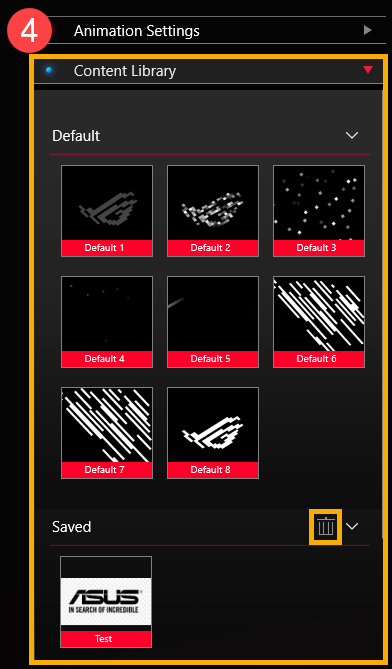
5-4-1. [Alapértelmezett]: Az ASUS által biztosított alapértelmezett animációs tartalom. (Válassza ki és húzza be a tartalmat a tartalomtárból az animáció aktiválásához a vásznon.)
5-4-2. [Mentett]: Az Ön által mentett tartalmak. (Válassza ki és húzza be a tartalmat a tartalomtárból az animáció aktiválásához a vásznon.)
[Törlés]  : A kiválasztott fájl végleges törlése a Mentett könyvtárból..
: A kiválasztott fájl végleges törlése a Mentett könyvtárból..
5-5. Szöveghatások (5) – Felhasználói felület bemutatása
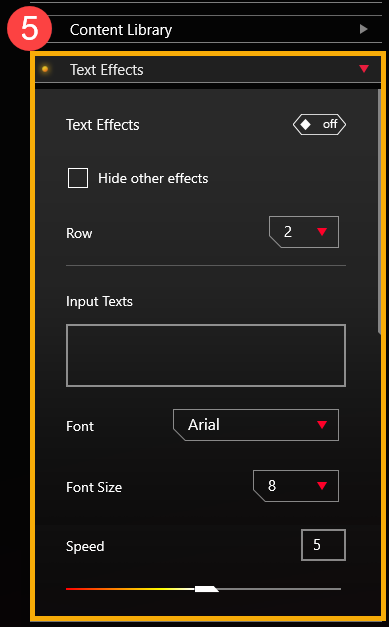
5-5-1. [Szöveghatások]: Amikor [be] helyzetbe állítja ezt a kapcsolót, akkor aktiválja a szöveghatásokat.
5-5-2. [Egyéb hatások elrejtése]: Ha [Kiválasztva] helyzetbe állítja ezt a kapcsolót, akkor az egyéb hatások láthatatlanok lesznek, és csak a szöveghatásokat jelenítik meg a LED-ek.
5-5-3. [Sor]: Válassza ki, hány szövegsort szeretne megjeleníteni a LED-ekkel, az alapértelmezett beállítás 2 sor. (2, 3, 5 és 6 sor közül választhat.)
5-5-4. [Szövegek bevitele]: A szövegek beírása, amelyeket a LED-ekkel szeretne megjeleníteni.
5-5-5. [Betűtípus]: Válassza ki azokat a betűtípusokat, amelyeket a LED-ekkel szeretne megjeleníteni.
5-5-6. [Betűméret]: Válassza ki azokat a betűméreteket, amelyeket a LED-ekkel szeretne megjeleníteni. Az alapértelmezett méret a 8-as. (Minden sornak fix mérete van, és a szöveg le lesz vágva, ha a betűméret nagyobb a sor méreténél.)
5-5-7. [Sebesség]: A szöveg görgetési sebességének beállítása. A beállításhoz használja a csúszkát vagy adja meg az értéket, a sebesség alapértelmezett értéke 5.
※ Miután minden beállítást elvégzett, kattintson a [Hatás alkalmazása](6) gombra, így beállítja a személyre szabott világítási hatásokat a LED-eken.

6. AniMe Matrix™ - Rendszer mód
6-1. Válassza ki a [Rendszer mód] (1) opciót az AniMe Matrix főoldalán, ekkor belép a Rendszer mód oldalra.
(1) opciót az AniMe Matrix főoldalán, ekkor belép a Rendszer mód oldalra.
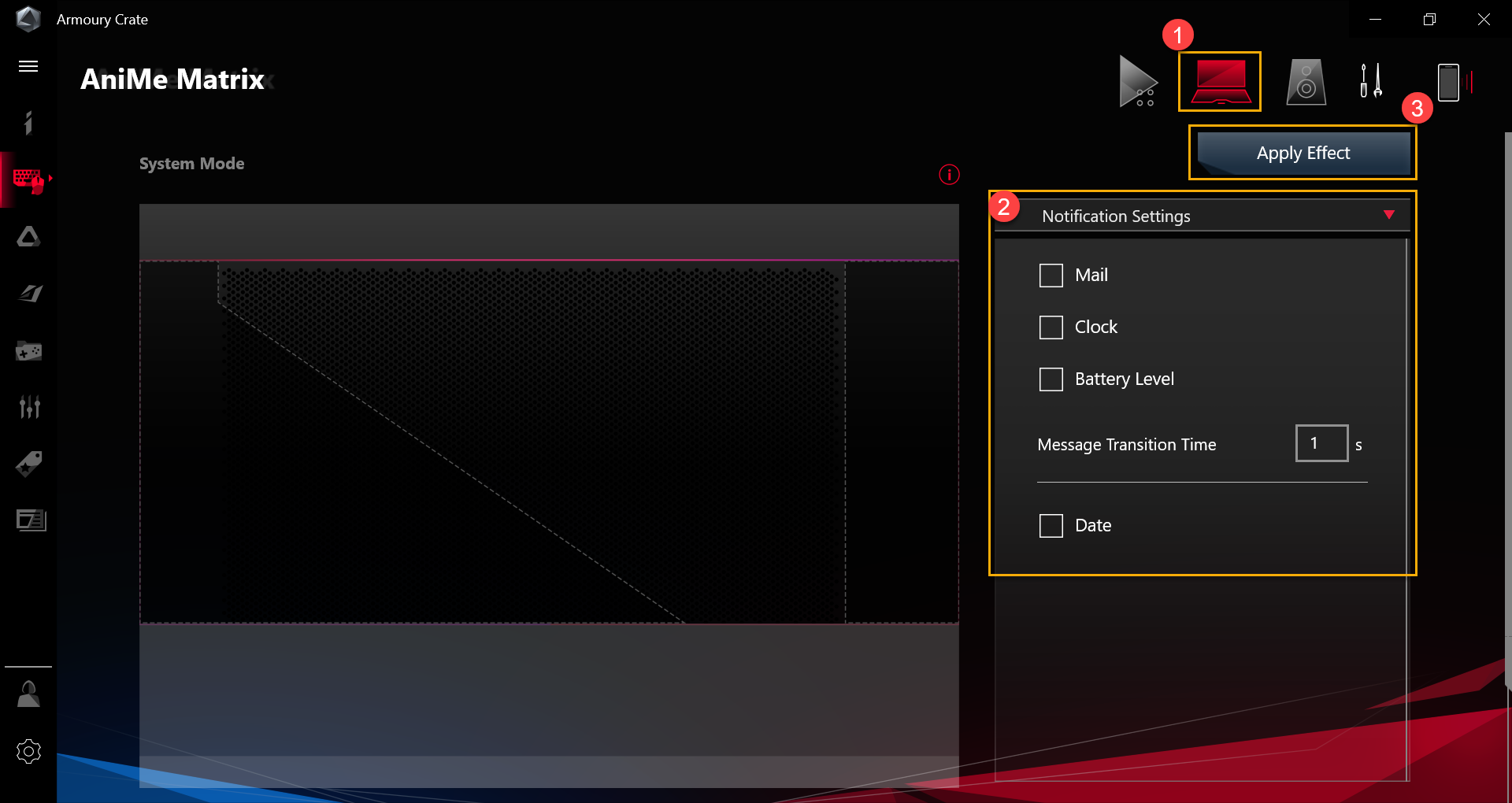
6-2. Értesítés beállítások (2) – Felhasználói felület bemutatása
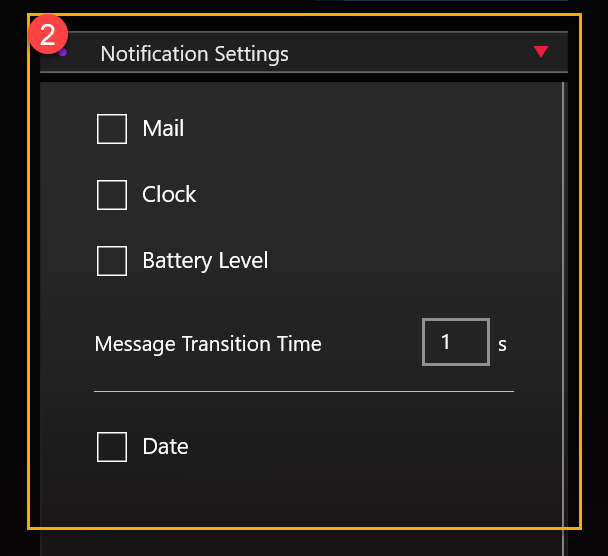
6-2-1. [E-mail]: [Válassza ki] ezt a kapcsolót, majd jelölje be az e-mail értesítést a LED-eken való megjelenítéshez.
6-2-2. [Óra]: [Válassza ki] ezt a kapcsolót, ezzel megjeleníti a rendszeridőt a LED-eken.
6-2-3. [Akkumulátorszint]: [Válassza ki] ezt a kapcsolót, ezzel megjeleníti az akkumulátorszintet a LED-eken.
6-2-4. [Üzenettovábbítási idő]: Beállítja az egyes alkalmazás értesítések megjelenítési időtartamát. (Egy időben csak egy alkalmazás értesítés megjelenítésére képes.)
6-2-5. [Dátum]: [Válassza ki] ezt a kapcsolót, ezzel megjeleníti a rendszerdátumot a LED-eken.
※ Az összes beállítás befejezése után, kérjük, kattintson a [Hatás alkalmazása](3) gombra, hogy a testre szabott világítási hatásai megfelelően megjelenjenek a LED-eken.
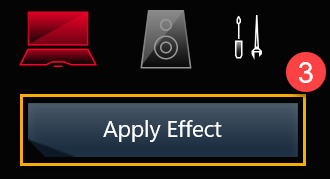
Kiválaszthatja bármelyik alkalmazást egy audio fájl lejátszásához, és ellenőrizheti, hogy a hangkimenet működik. Ezután kattintson az [Eszköz] opcióra a hangkimenettel, és ekkor megjelenik az Audio mód hatás előnézete a vásznon.
7-1. Kattintson az [Audio mód]  (1) opcióra az AniMe Matrix főoldalán, ekkor belép az Audio mód oldalra. A (2) és (3) ikonok esetén hivatkozzon a 7-2 - 7-3 pontokban lévő részletes leírásra.
(1) opcióra az AniMe Matrix főoldalán, ekkor belép az Audio mód oldalra. A (2) és (3) ikonok esetén hivatkozzon a 7-2 - 7-3 pontokban lévő részletes leírásra.
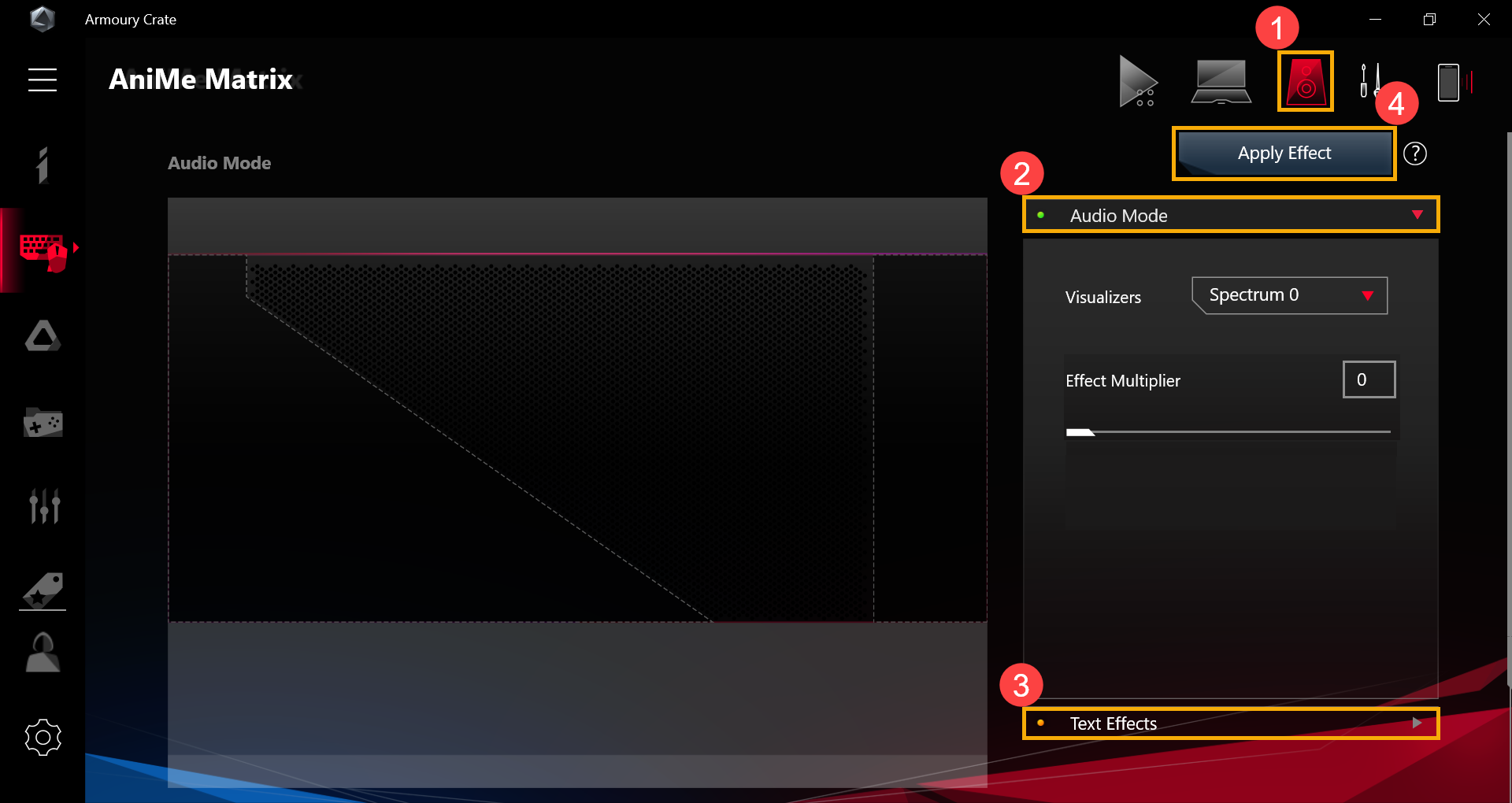
7-2. Audio mód(2) – Felhasználói felület bemutatása
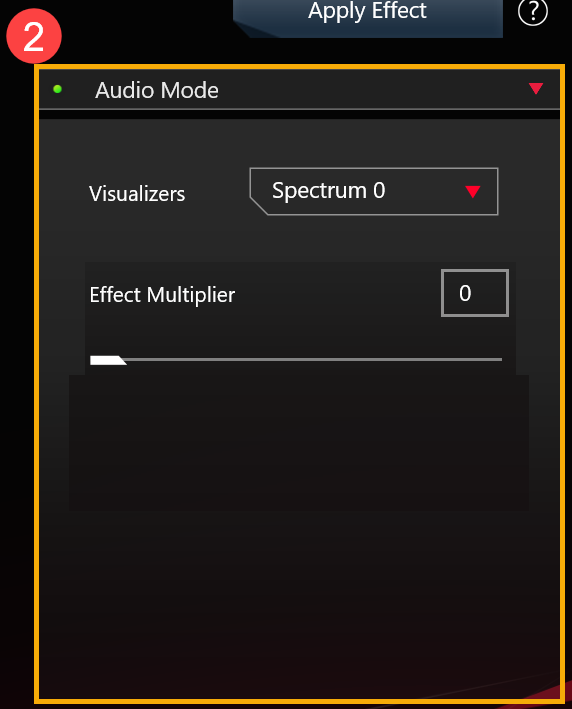
7-2-1. [Megjelenítők]: 6 spektrum közül választhat az audio hatásoknál.
7-2-2. [Hatás sokszorozó]: A LED animáció hatásainak sokszorozása. A beállításhoz használja a csúszkát vagy adja meg az értéket, a hatás sokszorozó alapértelmezett értéke 0.
7-3. Szöveghatások(3) – Felhasználói felület bemutatása
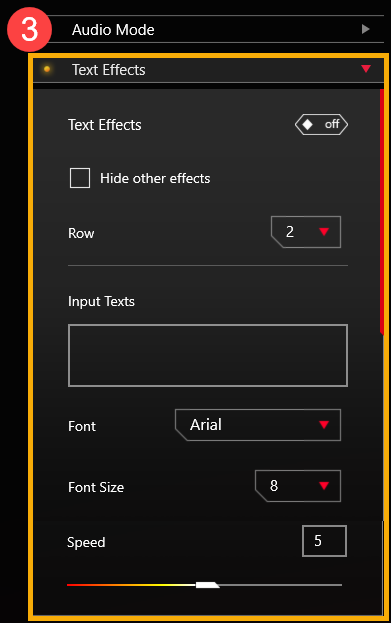
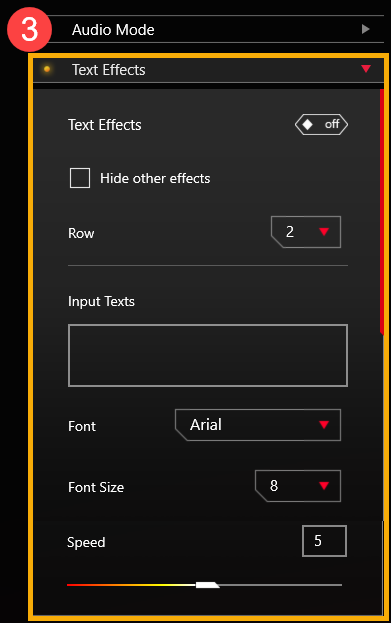
7-3-1. Szöveghatások]: Amikor [be] helyzetbe állítja ezt a kapcsolót, akkor aktiválja a szöveghatásokat.
7-3-2. [Egyéb hatások elrejtése]: Ha [Kiválasztva] helyzetbe állítja ezt a kapcsolót, akkor az egyéb hatások láthatatlanok lesznek, és csak a szöveghatásokat jelenítik meg a LED-ek..
7-3-3. [Sor]: Válassza ki, hány szövegsort szeretne megjeleníteni a LED-ekkel, az alapértelmezett beállítás 2 sor. (2, 3, 5 és 6 sor közül választhat.)
7-3-4. [Szövegek bevitele]: A szövegek beírása, amelyeket a LED-ekkel szeretne megjeleníteni.
7-3-5. [Betűtípus]: Válassza ki azokat a betűtípusokat, amelyeket a LED-ekkel szeretne megjeleníteni.
7-3-6. [Betűméret]: Válassza ki azokat a betűméreteket, amelyeket a LED-ekkel szeretne megjeleníteni. Az alapértelmezett méret a 8-as. (Minden sornak fix mérete van, és a szöveg le lesz vágva, ha a betűméret nagyobb a sor méreténél.)
7-3-7. [Sebesség]: A szöveg görgetési sebességének beállítása. A beállításhoz használja a csúszkát vagy adja meg az értéket, a sebesség alapértelmezett értéke 5.
※ Miután minden beállítást elvégzett, kattintson a [Hatás alkalmazása](4) gombra, így beállítja a személyre szabott világítási hatásokat a LED-eken.
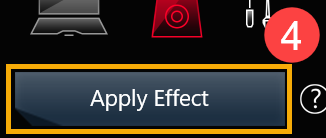
8. Kérdések és válaszok
1. kérdés: Miért nem működik a világítás, miután a rendszer Alvás módba lép, annak ellenére, hogy a világítás aktiválásának fenntartását állítottam be Alvás mód esetén?
1. válasz: A következő ütemtervekben a világítási hatások nem támogatottak Alvás módban:
1. profil: A világítási hatások nem támogatottak, ha a rendszer a Bekapcsoló gomb megnyomásával lép be Alvás módba.
2. profil: Amikor az AC adapterhez csatlakoztatja a készüléket, miután a rendszer Alvás módba lépett, a világítási hatás nem lesz támogatva. (Még akkor sem, ha [A LED-ek kikapcsolása az eszköz kihúzása után] kapcsoló [be] helyzetben van.)
2. kérdés: Hogyan juthatok több információhoz az AniMe Matrix működtetési lépéseivel kapcsolatban?
2. válasz: Működés közben rákattinthat a  „Gyors tippek" opcióra a működtetési lépésekkel kapcsolatos további információkért.
„Gyors tippek" opcióra a működtetési lépésekkel kapcsolatos további információkért.
3. kérdés: Miért marad aktív az AniMe Matrix Világítás, illetve miért nem fogadja el a testre szabott beállításaimat, miután a rendszer Alvás/Hibernálás módba lép vagy lezárom a fedelet?
3. válasz: A 4-2-4. [Energiaellátás és Alvás beállítások] pontban megtalálhatja a rendszerállapot részletesebb világítási beállításait.
AC adapterre csatlakoztatva: az AniMe Matrix Világítás megjeleníti a testre szabott világítási beállításait, illetve alapértelmezett világítási hatását (hullócsillag), miután a rendszer Alvás/Hibernálás vagy Lezárt fedél módra vált.
Akkumulátor használatával: az AniMe Matrix Világítás megjeleníti a testre szabott világítási beállításait vagy inaktívvá válik (ha nincs bejelölve a kapcsoló), miután a rendszer Alvás/Hibernálás vagy Lezárt fedél módra vált.
Tartalom
Az alkalmazás telepítése és eltávolítása
A Keystone, mely egy tényleges fizikai kulcs, lehetővé teszi a gamerek számára a lenyűgöző mechanikus beállítás-aktiválási élményt, mellyel felturbózhatják egységüket. A csatlakoztatható Keystone mágnesesen illeszkedik a billentyűzet jobb oldalán lévő nyílásba. A Keystone dokkolásával bekapcsolja a világítási hatásokat, hanghatásokat és aktiválja az Árnyékmeghajtó tárhelyet.

Jelenleg Keystone-nal felszerelt modellek
G531/G731 sorozatú (ROG Strix SCAR III& ROG Strix Hero III), G35DX (ROG Strix GA35) ROG Gamer laptopok és asztali gépek
Illetve a G532/G732 sorozatú (ROG Strix SCAR 15/17), G35CZ (ROG Strix GT35) ROG Gamer laptopok és asztali gépek
G533/G733 s(ROG Strix SCAR 15/17) ROG gamer laptopok.
* A támogatott modellekre vonatkozó részletekért hivatkozzon az ASUS hivatalos weboldalára.
* Mivel minden modell eltérő funkciókat támogathat, további részletekért hivatkozzon az alábbi táblázatra.
A Keystone segédprogramot az Armoury Crate alkalmazásba integráltuk. A felhasználóknak az Armoury Crate alkalmazáson keresztül kell konfigurálniuk a Keystone beállításait.. A Windows 10 operációs rendszer támogatása, és az Armoury Crate alkalmazás verziójának magasabbnak kell lennie a V3.0.4-nél.
*Kérjük, hivatkozzon erre a linkre az Armoury Crate bemutatásával kapcsolatos további információért..
4. Az alkalmazás telepítése és eltávolítása
Az alkalmazás telepítéséért hivatkozzon az ASUS hivatalos weboldalára.
Az alkalmazás eltávolításáért hivatkozzon az ASUS hivatalos weboldalára.
5-1 Hogyan indítható el a Keystone?
Kérjük, írja be az [Armoury Crate]① kifejezést a Windows Keresősávjába, és indítsa el a keresést, majd kattintson ide: [Megnyitás]②.

Az Armoury Crate-ben kattintson az [Eszköz]③ opcióra, majd kattintson a [Keystone]④ opcióra a beállítási oldal megnyitásához..

5-2 A Keystone beállítása
*A Keystone állapota①
A Keystone aktuális állapotának ellenőrzése, pl. Dokkolva / Nem érzékelhető, vagy Fiók hozzárendelve/nincs hozzárendelve.
Fiók hozzárendelése: Kérjük, először dokkolja a Keystone-t, majd kattintson a [Fiók hozzárendelése](a) opcióra - ekkor megjelenik a bejelentkezési ablak.
* Megjegyzés: Ez a funkció nem támogatja a G531 és G731 sorozatot (SCAR III & Hero III), G35DX (ROG Strix GA35)
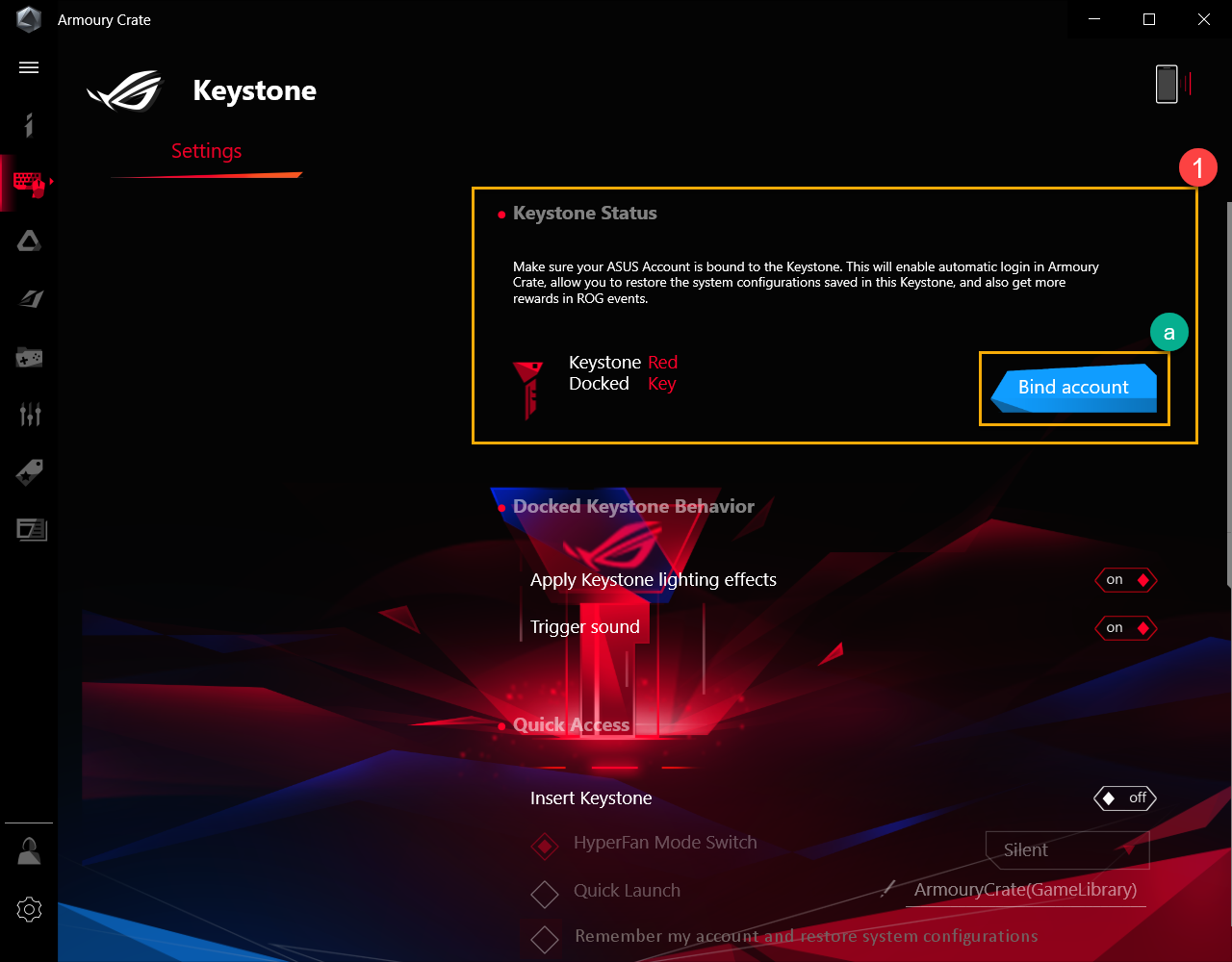
Kattintson a [Ugrás a Bejelentkezésre](b), ekkor az Armoury Crate bejelentkezési ablak megjelenik.
* Ha már korábban bejelentkezett az Armoury Crate-be, akkor kattintson az [Rendben](c) opcióra, és megjelenik a Fiók hozzárendelése ablak.

A bejelentkezési ablakban írja be az ASUS Fióknevét és jelszavát (d), majd kattintson ide: [Bejelentkezés](e), megjelenik a Fiók hozzárendelése ablak.
* Az ASUS tagsági fiók regisztrálásának módjáért hivatkozzon az alábbi linkre.

A Fiók hozzárendelése ablakban erősítse meg fiókja azonosítóját és a Keystone sorozatszámát(f), majd kattintson ide: [Fiók hozzárendelése](g) - ezzel készen van.
* Ha másik fiókazonosítóval szeretne belépni, kattintson ide: [Felhasználóváltás](h), ekkor átválthat másik azonosítóra a bejelentkezéshez.

FONTOS: A funkció aktiválásához számítógépének csatlakoznia kell az Internethez, és a Keystone-nak is dokkolva kell lennie.
*A dokkolt Keystone viselkedése②
A Keystone világítási hatások aktiválása: A dokkolt Keystone-nal bekapcsolnak a rendszer előre beállított világítási hatásai.
Hang aktiválása: A dokkolt Keystone-nal a hanghatások is bekapcsolnak.
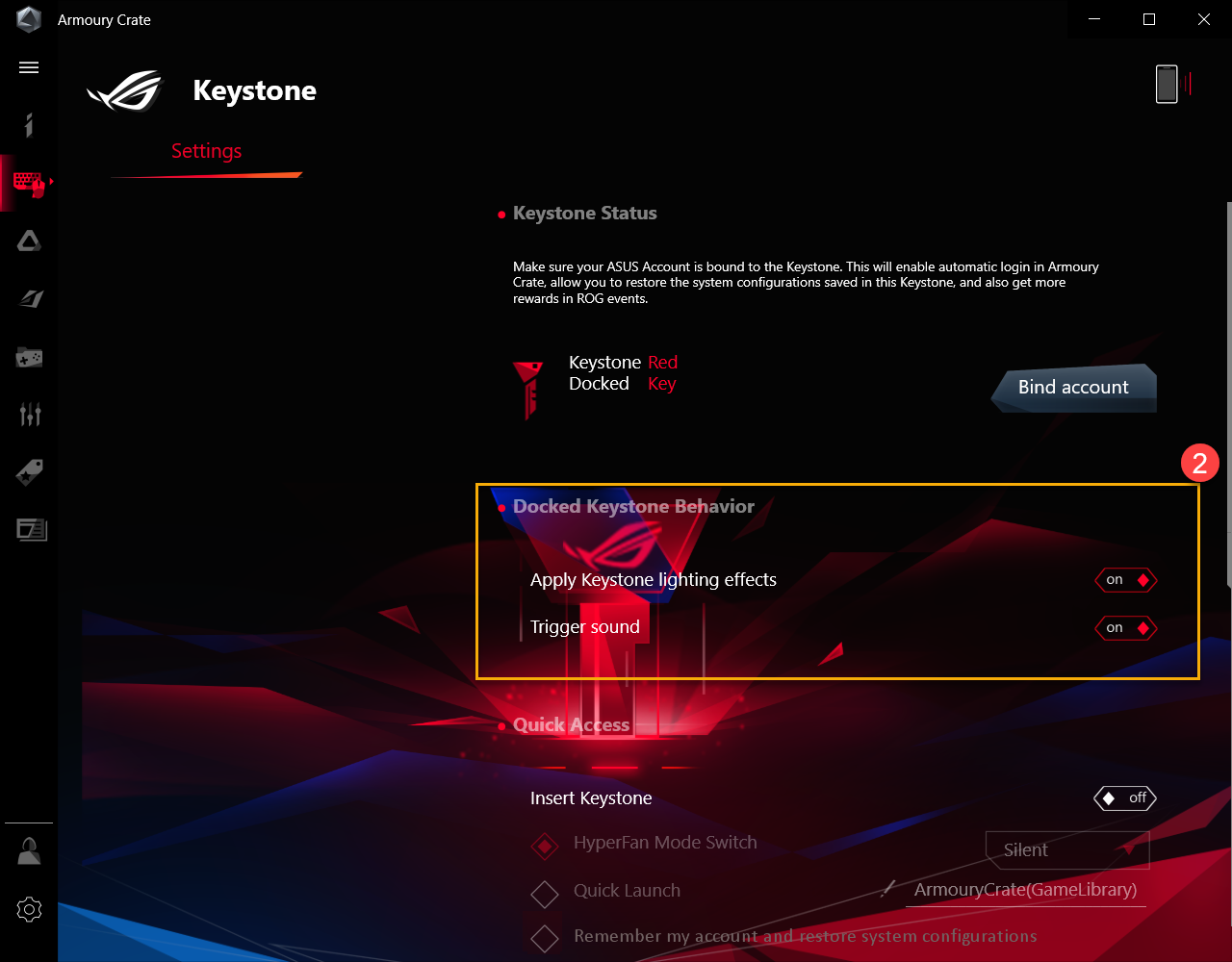
*Gyorselérés③
A Keystone behelyezése
HyperFan mód bekapcsolása: Ez egy egyéni beállítás a laptop teljesítményére vonatkozóan. A beillesztett Keystone-nal bekapcsolható: Csendes / Teljesítmény / Turbo / Windows®.
Gyorsindítás: A beállítással a Keystone behelyezésekor egy alkalmazás gyorsindítását aktiválhatja.
Emlékezzen a fiókomra és állítsa vissza a rendszerkonfigurációkat*1:
*1 Megjegyzés: A funkció csak akkor aktiválható, ha a Keystone-t hozzákapcsolta egy fiókhoz
A Keystone kihúzása
Lopakodó (Az összes megnyitott ablak bezárása és a hang némítása): A Keystone kihúzásával bezárja az összes megnyitott ablakot, és némítja a hangot.
A Windows fiók zárolása: A Keystone kihúzásával automatikusan zárolja a Windows fiókot..
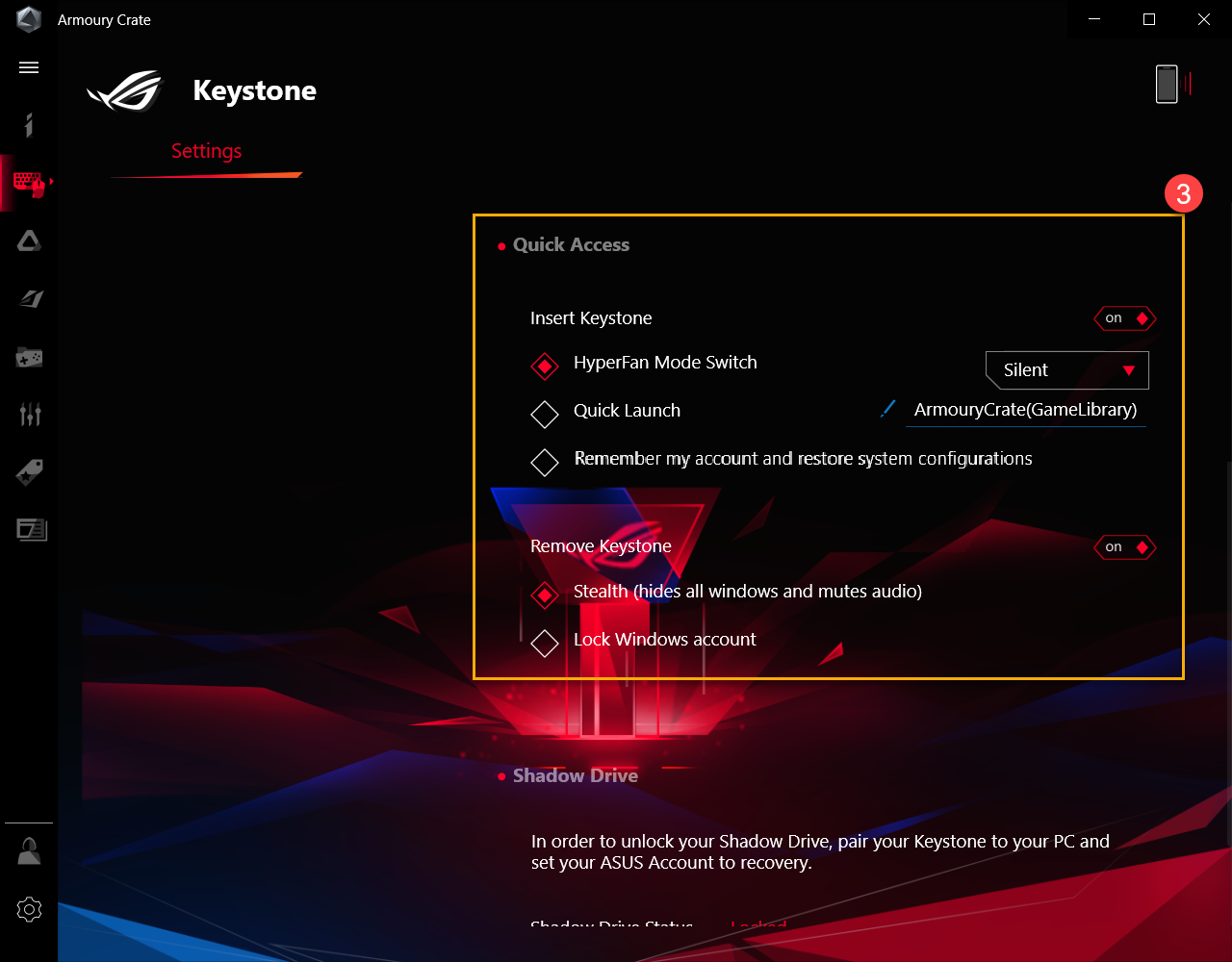
Az Árnyékmeghajtó egy rejtett tárolópartíció. Amikor dokkolja a Keystone-t a nyílásba, láthatóvá válik a rejtett tárolópartíció, és a tárolón lévő adatok elérhetővé válnak.
*Végre kell hajtani a [A számítógép visszaállítása és a személyes fájlok megtartása] vagy [A számítógép visszaállítása és a személyes fájlok, alkalmazások és beállítások eltávolítása], egyikét és a gamereknek először biztonsági másolatot kell készíteniük az árnyékmeghajtón lévő fájlokról, majd ezt követően vissza kell állítaniuk az árnyékmeghajtót.
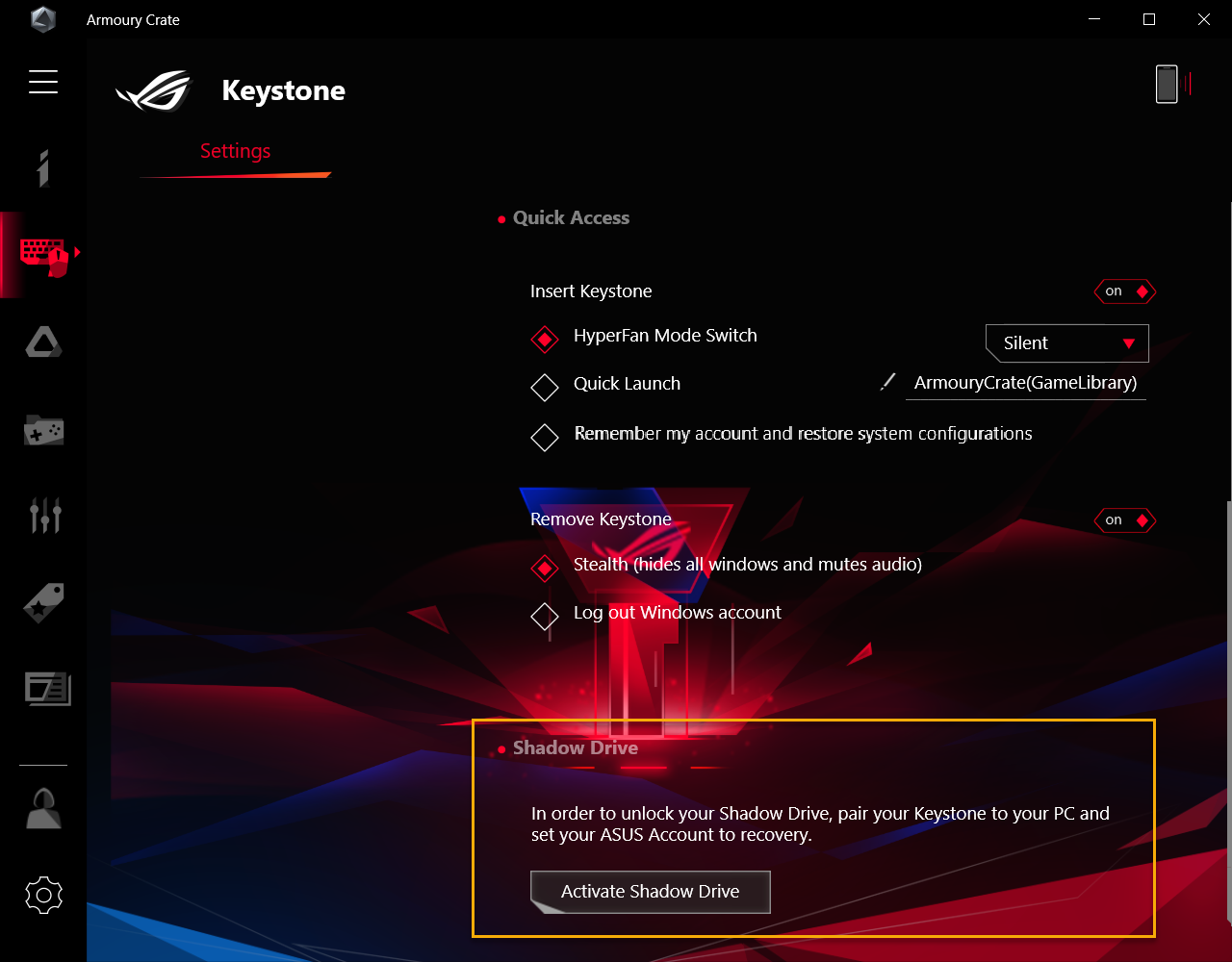
6-1 Az Árnyékmeghajtó aktiválása
Kattintson az [Árnyékmeghajtó aktiválása]① opcióra, ekkor megjelenik az Árnyékmeghajtó ablak.

Az Árnyékmeghajtó aktiválása ablakba írja be ASUS Fióknevét és jelszavát, majd kattintson ide: [Aktiválás]②.
*Az ASUS tagsági fiók regisztrálásának módjáért kattintson erre a linkre.

FONTOS: A funkció aktiválásához számítógépének csatlakoznia kell az Internethez..
Ezután az Árnyékmeghajtó tárhely [Árnyékmeghajtó (Z:)]③ aktív lesz.

6-2 Az Árnyékmeghajtó állapota①
Az Árnyékmeghajtó tárhely aktuális állapotának megjelenítéséhez kattintson a [Feloldva] opcióra.

Az Árnyékmeghajtó zárolása
Kattintson a [Zárolás]② opcióra az Árnyékmeghajtó tárhely zárolásához.

Az Árnyékmeghajtó feloldása
Kattintson az [Árnyékmeghajtó feloldása]③ opcióra, ekkor megjelenik az Árnyékmeghajtó feloldása ablak.
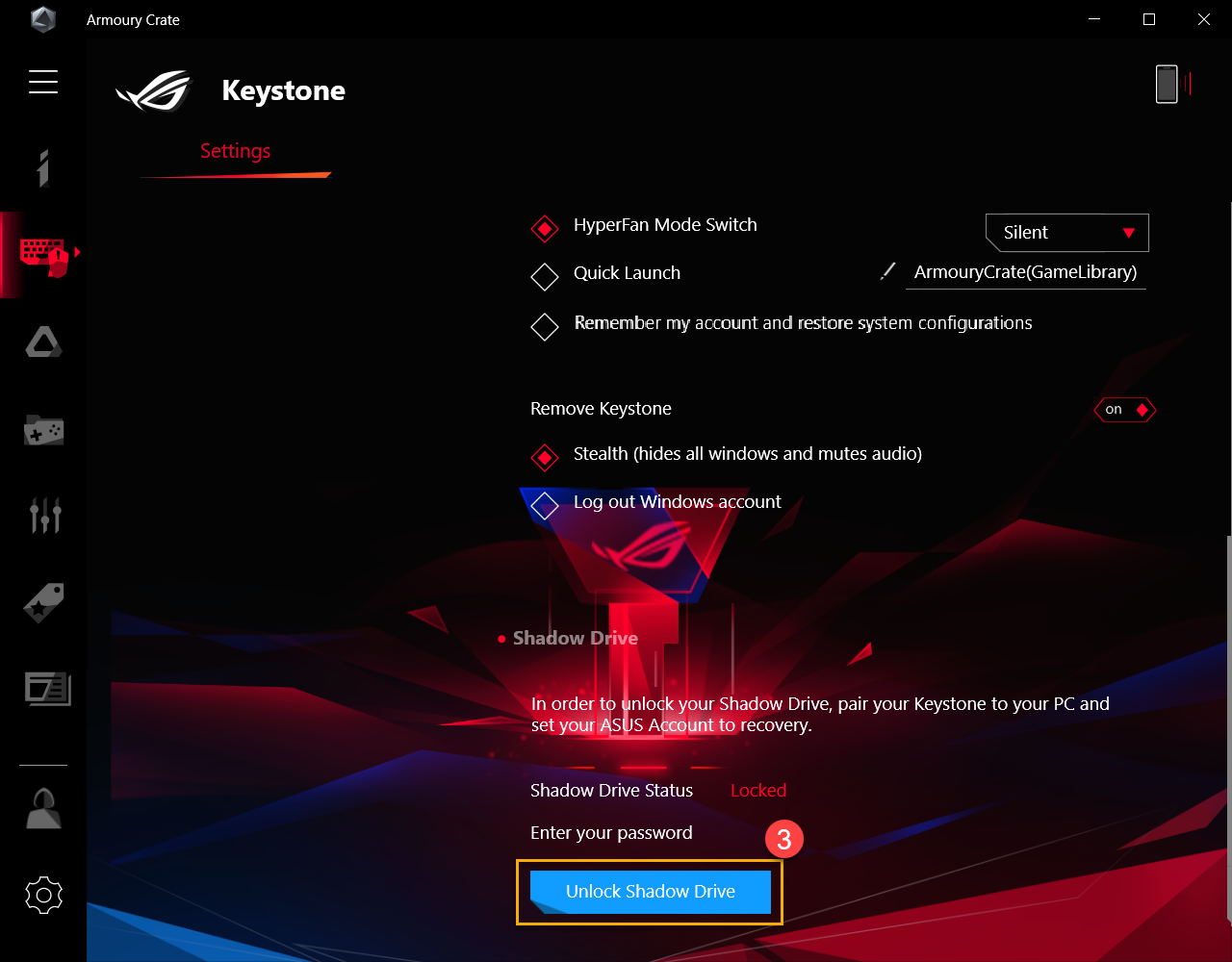
Az Árnyékmeghajtó feloldása ablakban adja meg ASUS Fiókja jelszavát④, ezután kattintson az [OK] gombra az Árnyékmeghajtó tárhely feloldásához.

FONTOS: A funkció aktiválásához számítógépének csatlakoznia kell az Internethez.
6-3 Az Árnyékmeghajtó titkosítási beállítása
Az Árnyékmeghajtó titkosítási jelszavának beállítása az adatbiztonság növeléséhez. (Csak Windows 10 Pro környezetben)

Titkosítási beállítás bekapcsolása
Állítsa át a titkosítás beállítását [Be]-re ① és az Árnyékmeghajtó Titkosítási beállítás ablak megjelenik

Az Árnyékmeghajtó Titkosítási beállítás ablakban állítsa be saját jelszavát② (8 karakternél hosszabb jelszó szükséges), ezután kattintson ide: [Rendben].
*Kérjük, ne felejtse el jelszavát - adatai nem állíthatóak vissza, ha jelszava elvész.

Titkosítási beállítás kikapcsolása
Állítsa át a titkosítás beállítását [Ki]-re ① és a titkosítás funkció kikapcsol.

6-4 Feloldás jóváhagyása billentyű - Jóváhagyás
A párosított Keystone jóváhagyása az Árnyékmeghajtó feloldásához ezen a számítógépen.
Kattintson a [Jóváhagyás]① opcióra, ekkor megjelenik a bejelentkezési ablak.

A bejelentkezés ablakban adja meg ASUS Fiókja jelszavát②, ezután kattintson az [OK] gombra a Feloldás jóváhagyása billentyű ablak megnyitásához.

FONTOS: A funkció aktiválásához a számítógépének csatlakoznia kell az Internethez.
A Feloldás jóváhagyása billentyű ablakban válassza ki a párosított Keystone-t③ a jóváhagyás megadásához, amellyel feloldhatja az Árnyékmeghajtó tárhelyet, majd kattintson ide: [Rendben]④.

6-5 Feloldás jóváhagyása billentyű - Az Árnyékmeghajtó visszaállítása
A Keystone jóváhagyási beállítás visszaállítása és az Árnyékmeghajtó leállítása.
FONTOS: Az Árnyékmeghajtó visszaállításával törli az összes dokumentumot és fájlt itt
Kattintson az [Árnyékmeghajtó visszaállítása]① opcióra, ekkor megjelenik az Árnyékmeghajtó visszaállítása ablak.

Árnyékmeghajtó visszaállítása ablakban adja meg ASUS Fiókja jelszavát②, ezután kattintson a [Visszaállítás] opcióra, ezzel kész van.

FONTOS: A funkció aktiválásához számítógépének csatlakoznia kell az Internethez.
1. kérdés: Hogyan oldható fel az Árnyékmeghajtó a Titkosítás beállításban van?
1. válasz: Ha az Árnyékmeghajtón aktív a Titkosítási beállítás, a Helyi lemez (Z:) zárolva lesz, ahogy az alábbi képen látható. Kérjük, kattintson a Helyi lemez(Z:) ikonra①, majd megjelenik a BitLocker(Z:) feloldóablak.

Adja meg jelszavát②, amelyet a Titkosítási beállításban állított be, és kattintson ide: [Feloldás]③..

Ha elfelejti titkosítási jelszavát, kattintson ide: [További lehetőségek]④, és kattintson ide: [Helyreállítási kulcs megadása]⑤.


Írja be a 48 jegyű helyreállítási kulcsot⑥, és a meghajtó feloldásához kattintson ide: [Feloldás]⑦.

2. kérdés: Hogyan szerezhető be a Helyreállítási kulcs?
2. válasz: Az Árnyékmeghajtó① beállításában a Helyreállítási kulcs letöltő oldala② megtalálható, ha a Titkosítási beállítás③ be van kapcsolva. Kattintson a letöltőoldalra a helyreállítási kulcs szövegfájl mentéséhez (Az előre beállított fájlnév: "ShadowDrivePasswordBackup.TXT").

3. kérdés: Miért nem áll helyre a (C :) lemezmeghajtó, miután töröltem az összes fájlt az Árnyékmeghajtóról?
3. válasz: Mivel az Árnyékmeghajtó Windows Dinamikus lemezkialakítást használ, ez egy normális jelenség ennél a kialakításnál. A felhasználó visszaállíthatja az Árnyékmeghajtót a lemezterület helyreállítása érdekében, de az Árnyékmeghajtón lévő összes dokumentum törlődik az Árnyékmeghajtó visszaállításával..
*Vagy válassza a "C meghajtóterület felszabadítása"① lehetőséget a meghajtóterület felszabadításához.
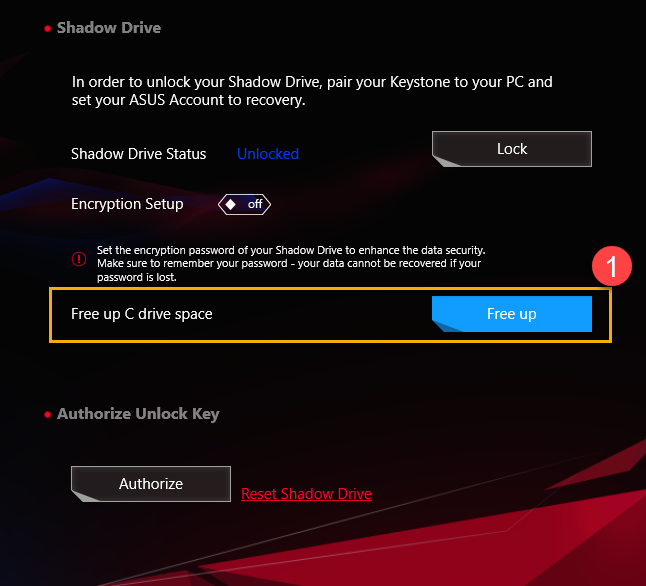
4. kérdés: A -Keystone tényleges funkciótámogatási táblázata
4:
G531/G731& G35DX | G532/G732& G35CZ | G533/G733 | |
| Keystone hozzárendelt fiók | V | V | |
| Dokkolt Keystone viselkedése |
| V | V |
| Gyorselérés | V | V | V |
| Árnyékmeghajtó | V | V | V |
| Helyreállítási kulcs | V | V | V |
5. kérdés: Miért nincs hang- vagy fényhatás a Keystone beillesztése után?
5. válasz: Próbálja megerősíteni a Keystone segédprogram beállítását , pl. "Docked Keystone Behavior" vagy "Insert Keystone" a gyorselérésnél, hogy be van-e kapcsolva vagy sem. Ha még mindig nincs reakció, kérjük, próbálja meg frissíteni az Armoury Crate-et a legújabb verzióra, vagy telepítse újra az ASUS NFC illesztőprogramot. Ha továbbra is fennáll a probléma, kérjük, forduljon a helyi ASUS javítóközponthoz javítási szolgáltatásért.
Kétirányú MI zajszűrő - beállítási útmutató
Kétirányú AI zajszűrő - bevezetés
• A kétirányú MI zajszűrés szoftver kizárólag az ASUS gaming notebookjaiban és asztali számítógépeiben található meg. A hatalmas mélytanulási adatbázis segítségével a segédprogram az Ön hangjának megtartása közben kiküszöböli a zavaró billentyűzet csattogást, egérkattogást és a környezeti zajok egyéb formáit. Csak kis mértékben terheli a processzort, és biztosítja a játékteljesítményre gyakorolt legkisebb hatást.
• Ez a szoftver mindkét bemeneti/kimeneti megoldást kínál. Ha a csapattársak zajos környezetben vannak, a felhasználó engedélyezheti a kimeneti zajszűrő funkciót, ezáltal fokozhatja a játékélményt.
A felhasználó külön-külön beállíthatja a bemenetet/kimenetet a különböző alkalmazásokban. Például zene lejátszás, MOBA meccs és kommunikáció a barátokkal MI zajszűréssel a hanghívás alkalmazáson keresztül egyidejűleg..
Rendszerkövetelmények
• A kétirányú MI zajszűrés segédprogram integrálva van az Armoury Crate alkalmazásba. A felhasználóknak a beállításokat az Armoury Crate alkalmazáson keresztül kell konfigurálniuk. Támogatja a Windows 10 operációs rendszert, és az Armoury Crate alkalmazás verziójának magasabbnak kell lennie V3.0-nál.
Támogatott modell
• Ez a funkció a 2021 januárja után megjelent ROG és TUF sorozatú gaming laptop és asztali számítógép modelleknél lesz használható.
További információkat az ASUS hivatalos honlapján találhat.
Segédprogram telepítés és eltávolítása
• Ezen a linken tájékozódhat a segédprogram telepítésről és eltávolításáról.
Kétirányú MI zajszűrés: Beállítási útmutató
1. lépés Nyissa meg az Armoury Crate lehetőséget és lépjen be.
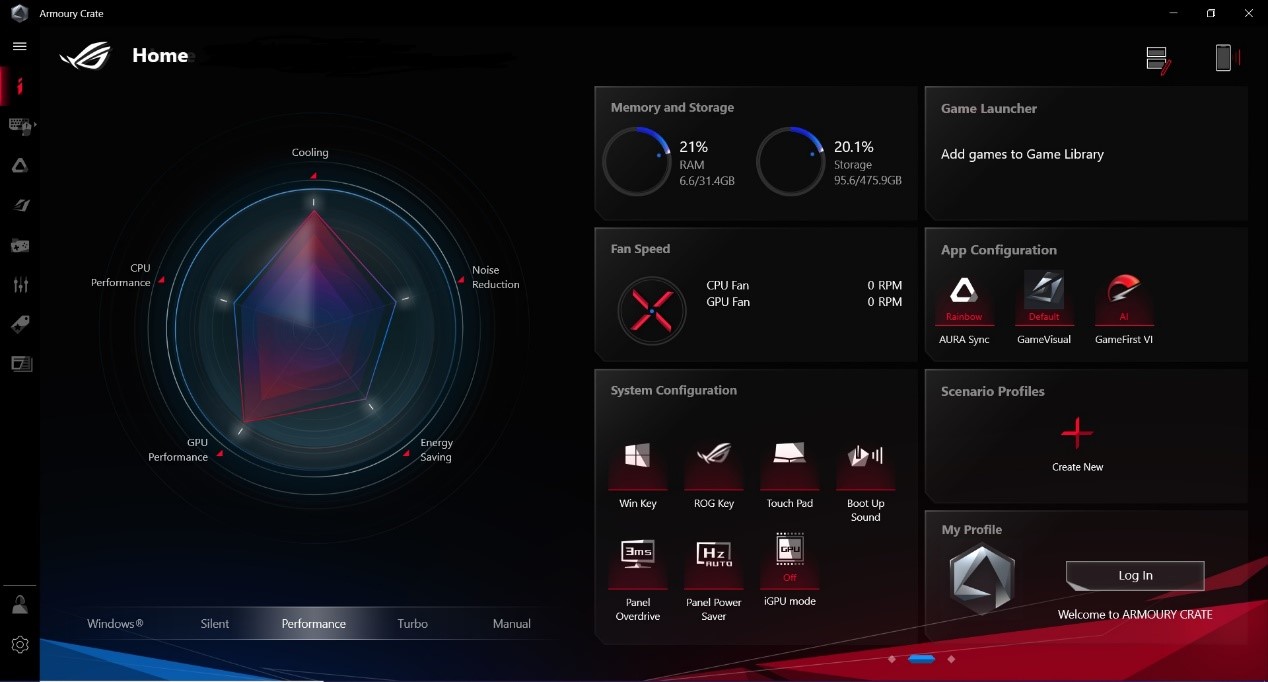
2. lépés Kattintson az „Eszköz” elemre és válassza a „Rendszer” lehetőséget.
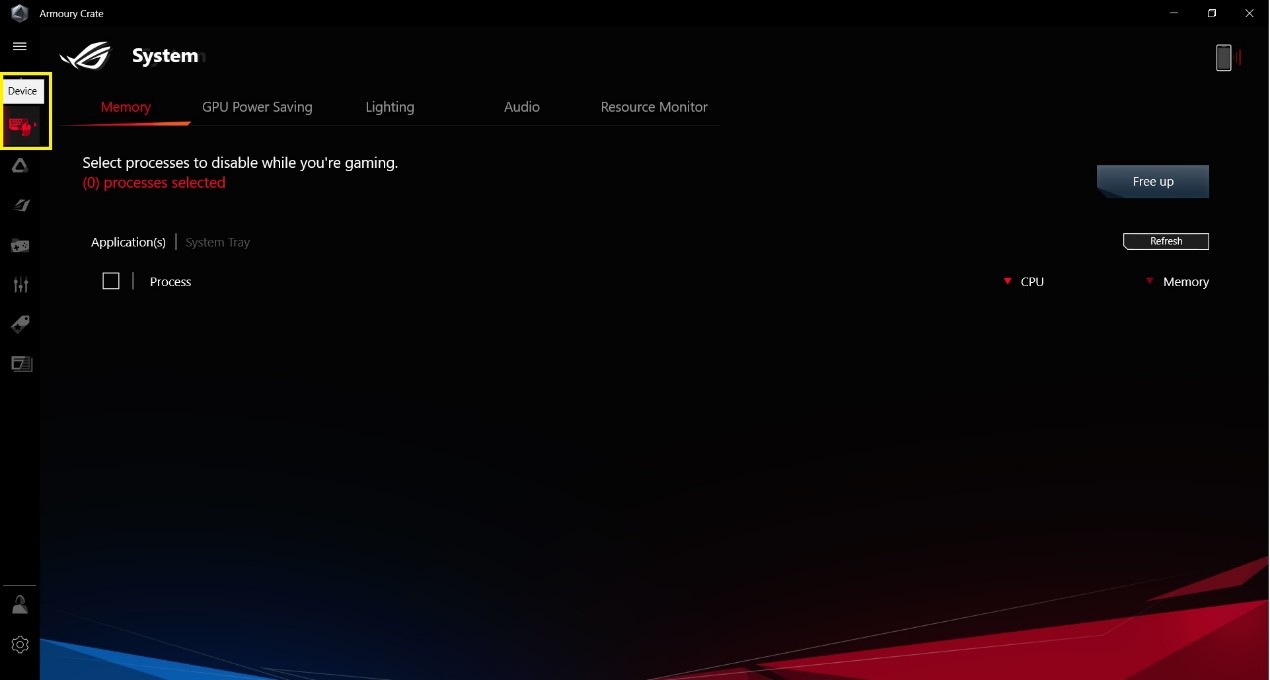
3. lépés Kattintson az „Audio” elemre és kapcsolja be a kétirányú MI zajszűrést.
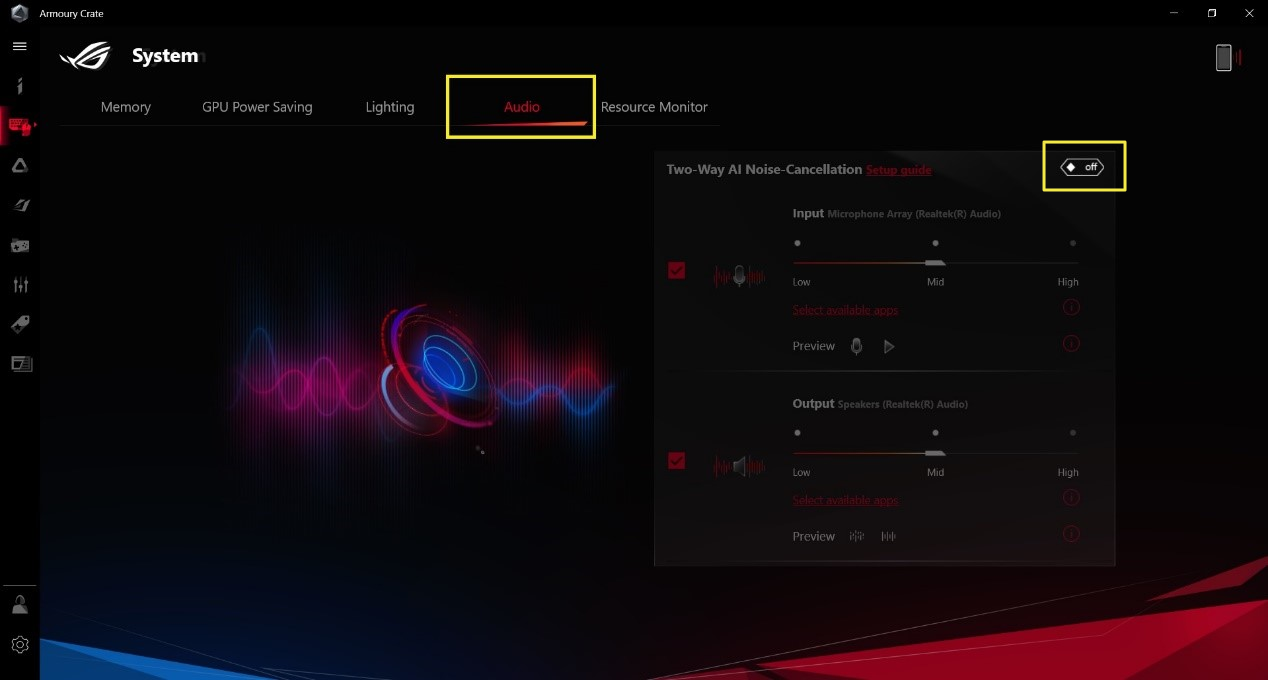
4. lépés Megjelenik a Realtek Enhance Voice értesítés. Kattintson az [OK] gombra, majd lépjen be a Realtek Audio Console beállítási oldalára.
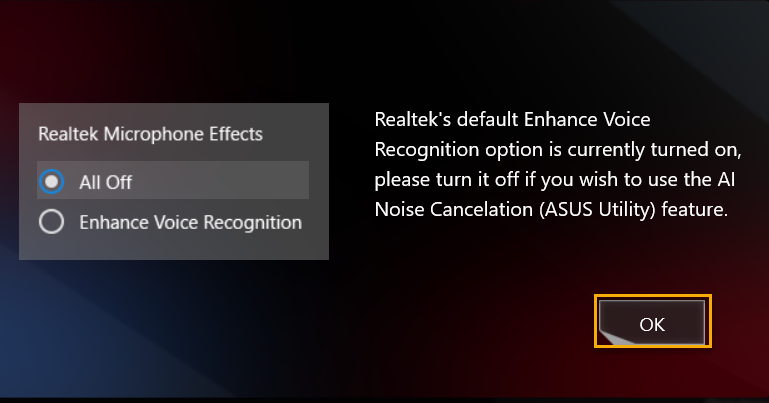
*Ha a Realtek értesítés nem jelenik meg, az azt jelenti, hogy a készülék le van zárva, vagy nem szükséges lezárni, és akkor kérjük, folytassa a 6. lépéssel.
5. lépés Ha a kétirányú MI zajszűrést szeretné használni, akkor miközben a Realtek Audio Console képernyője megjelenik, a „Realtek Enhance Voice Recognition” kikapcsolásához kérjük, válassza az [Összes ki] lehetőséget.
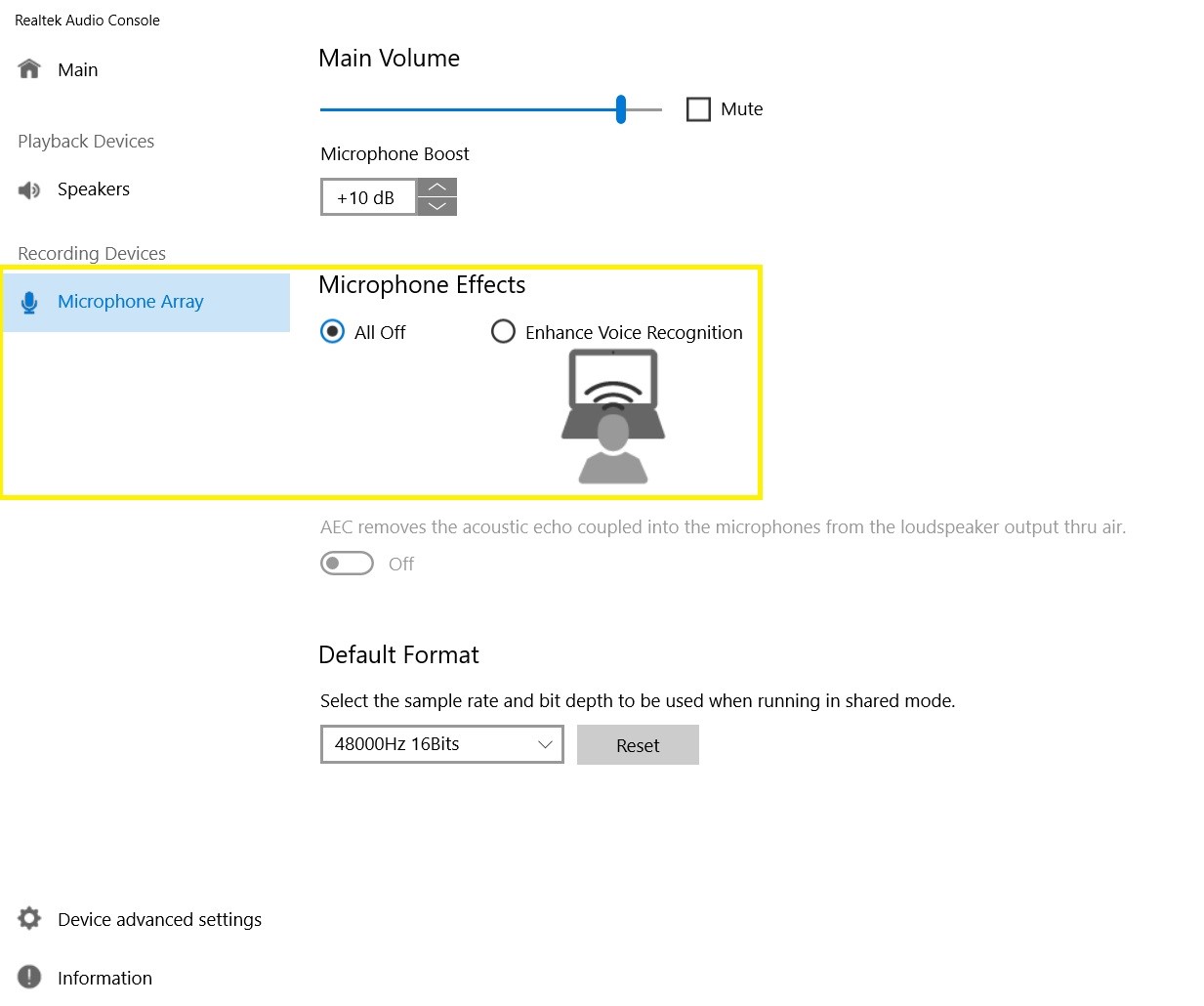
6. lépés Kapcsolja be a kétirányú MI zajszűrést és a bemeneti és kimeneti megoldások engedélyezéséhez/letiltásához jelölje be a jelölőnégyzetet. A rendszer automatikusan felismeri az Ön által használt eszközt.
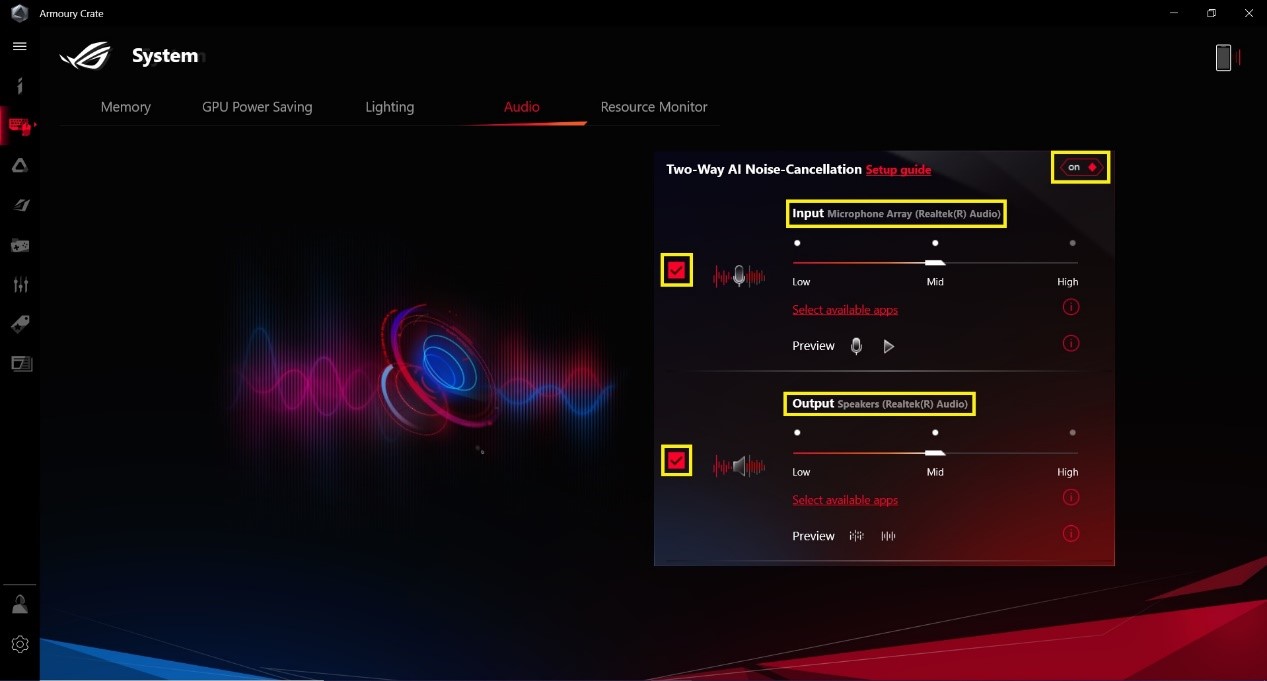
7. lépés A környezetétől függően állítsa be az MI zajszűrés szintjét.
* A javasolt zajtípust az alábbi táblázatban találhatja meg.
Szint | Felhasználói forgatókönyv | Zajtípus |
Alacsony | A hívás közbeni háttérzaj kissé zavarja a beszélgetést | pl. billentyűzet gépelés, egérkattogás, ventilátorhang, beszélgetés az irodában, stb. |
Közepes | A hívás közbeni háttérzajok által okozott interferencia. Az érthető beszélgetéshez a felhasználónak kétszer kell elmondania amit akar | pl. játszó gyerekek hangja, csevegés, háttérzaj egy kávézóban |
Magas | Nem hallani a hangját a hívás során. A zaj súlyosan zavarja a hívást. | Pl. építési munkálatok, házfelújítás, padlóporszívózás, stb. |
8. lépés Folytassa a kommunikációs vagy élő adatfolyam alkalmazások beállítását. További részletekért kérjük, olvassa el az alábbi általános alkalmazás konfigurációt.
a. Microsoft Teams
a1 lépés Kattintson a „Beállítások” lehetőségre.

a2 lépés Kattintson az „Eszközök” lehetőségre.
a3 lépés Válassza ki az „MI zajszűrés bemenet (ASUS segédprogram)” lehetőséget a mikrofon listában és az „MI zajszűrés kimenet (ASUS segédprogram)” lehetőséget a hangszóró listában.
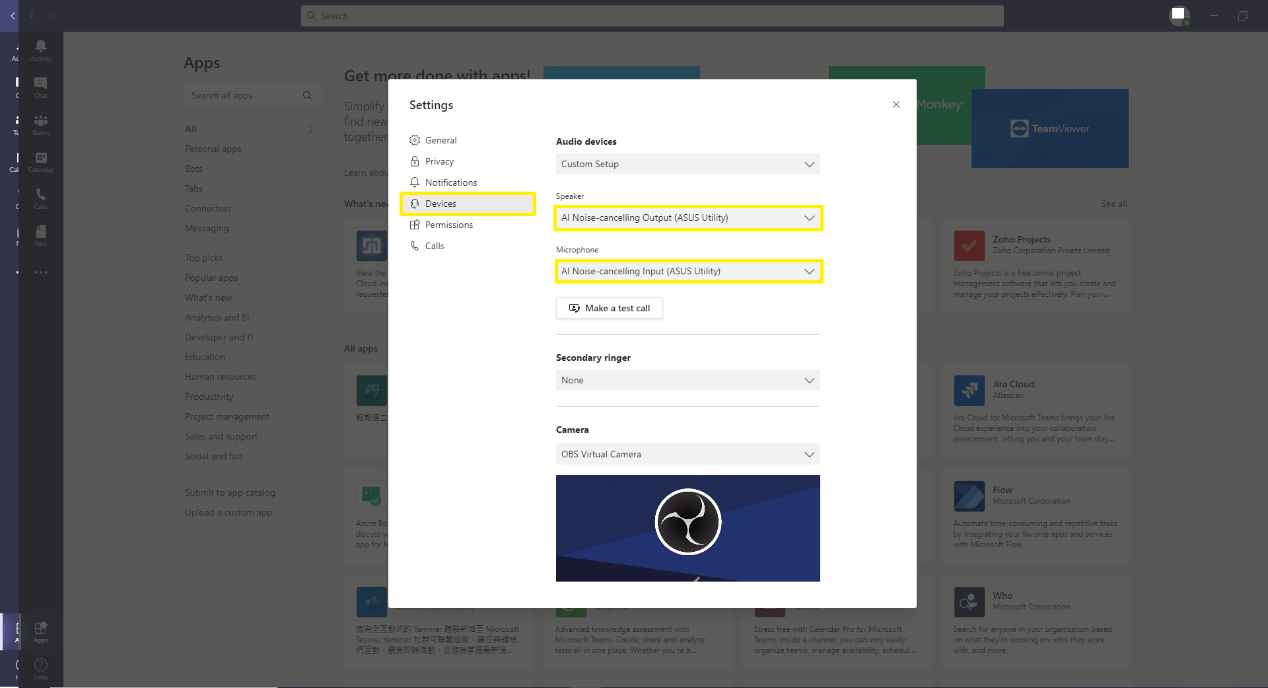
b. Discord
b1 lépés Kattintson a „Beállítások” lehetőségre.
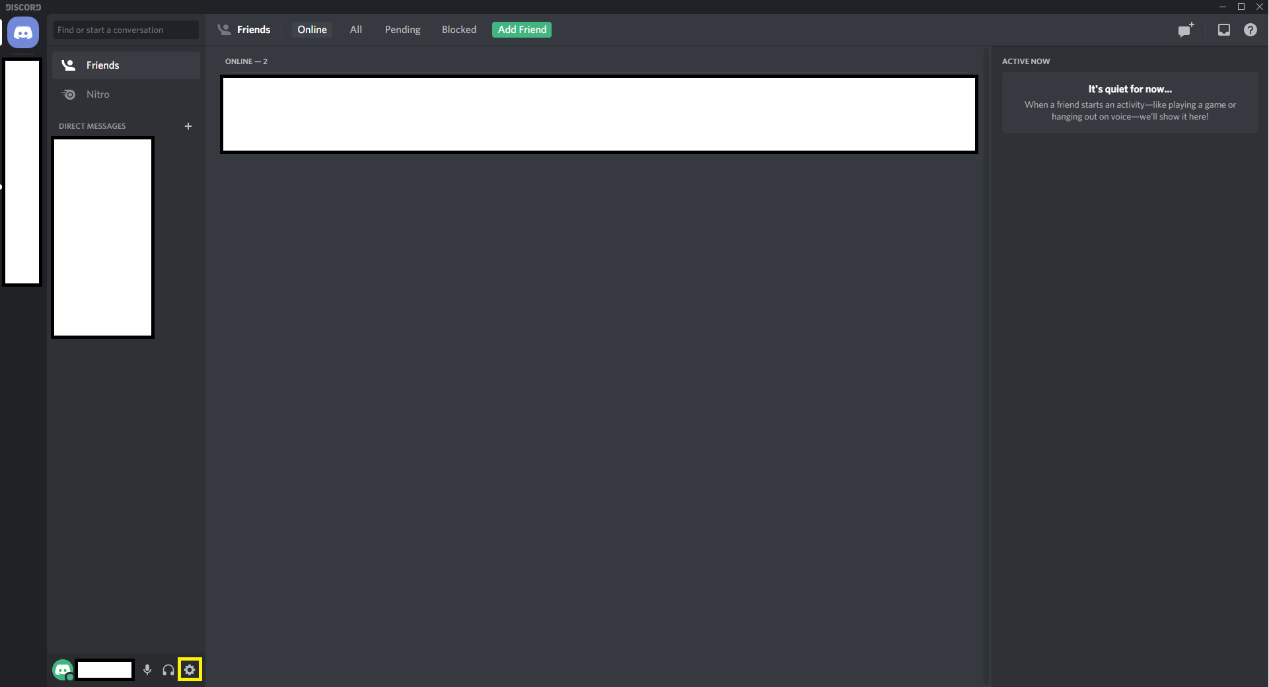
b2 lépés Kattintson a „Hang és videó” lehetőségre.
b3 lépés Válassza ki az „MI zajszűrés bemenet (ASUS segédprogram)” lehetőséget a BEMENETI ESZKÖZ listában és az „MI zajszűrés kimenet (ASUS segédprogram)” lehetőséget a KIMENETI ESZKÖZ listában.
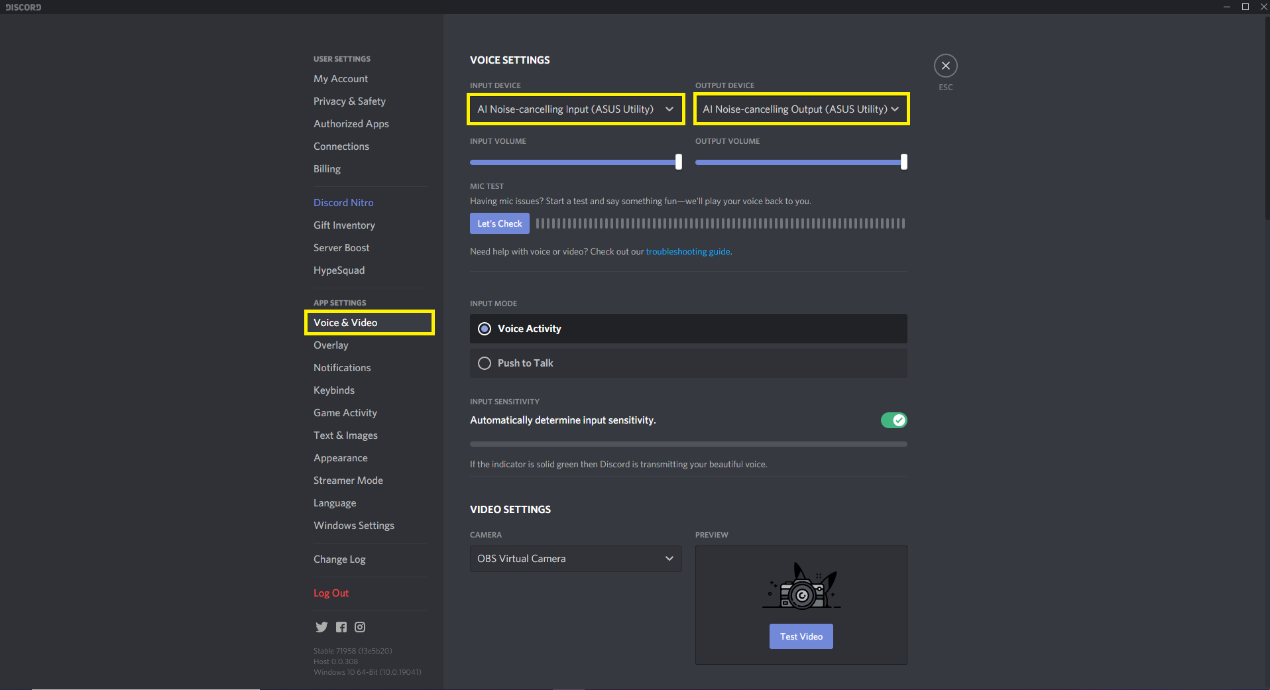
b4 lépés A legjobb minőség érdekében győződjön meg róla, hogy a Discord programban kikapcsolta a zajszűrés/zajeltávolítás effektusokat..
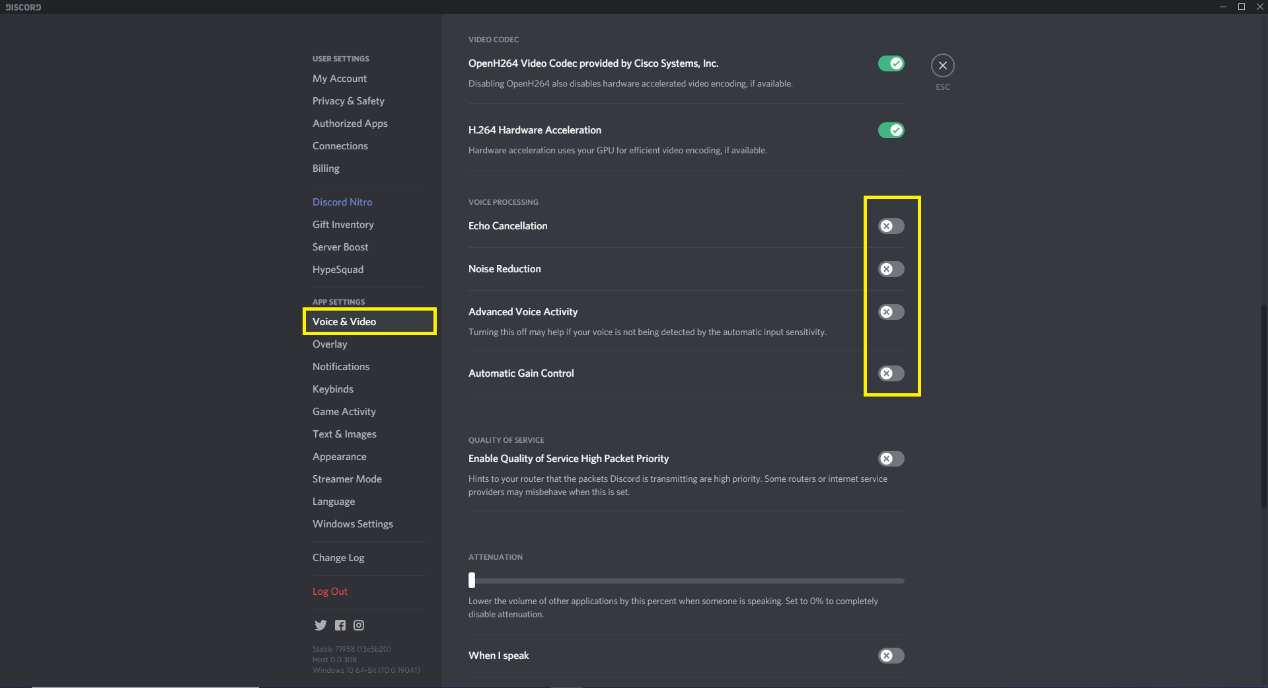
c. Zoom
c1 lépés Kattintson a „Beállítások” ikonra.

c2 lépés Kattintson az „Audio” fülre.
c2 lépés Kattintson az „Audio” lapra.
c3 lépés Válassza ki az „MI zajszűrés bemenet (ASUS segédprogram)” lehetőséget a mikrofon listában és az „MI zajszűrés kimenet (ASUS segédprogram)” lehetőséget a hangszóró listában. 
d. Skype
d1 lépés Kattintson a „Beállítások” lehetőségre.
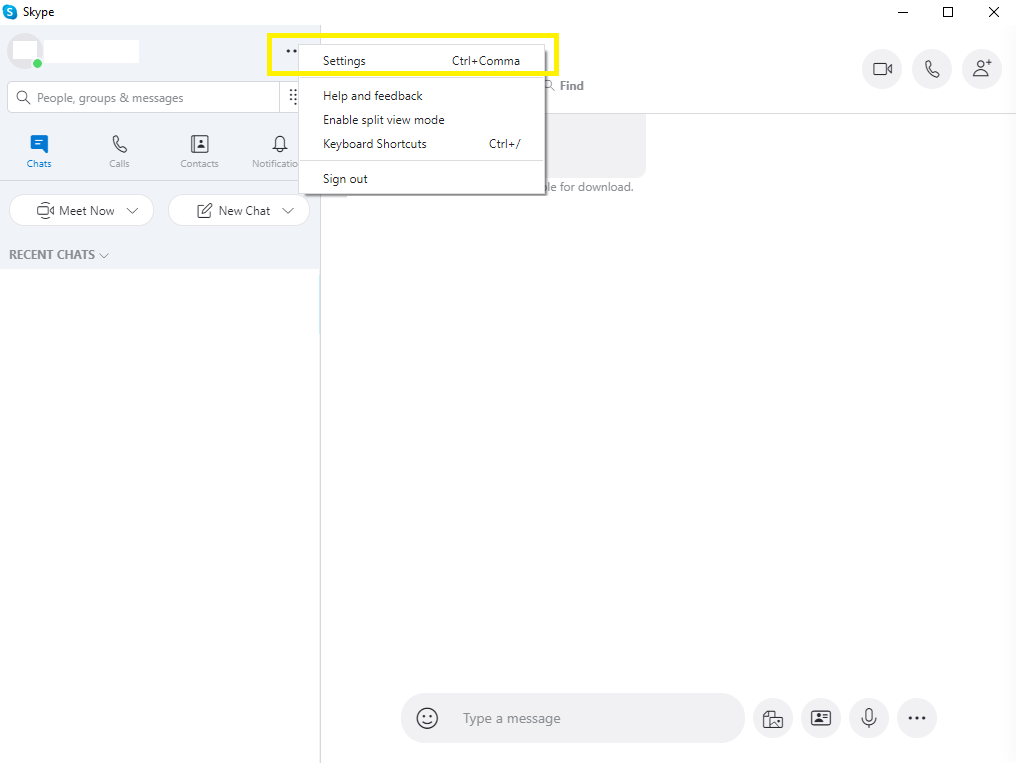
d2 lépés Kattintson az „Audio és videó” lehetőségre.
d3 lépés Válassza ki az „MI zajszűrés bemenet (ASUS segédprogram)” lehetőséget a mikrofon listában és az „MI zajszűrés kimenet (ASUS segédprogram)” lehetőséget a hangszóró listában.
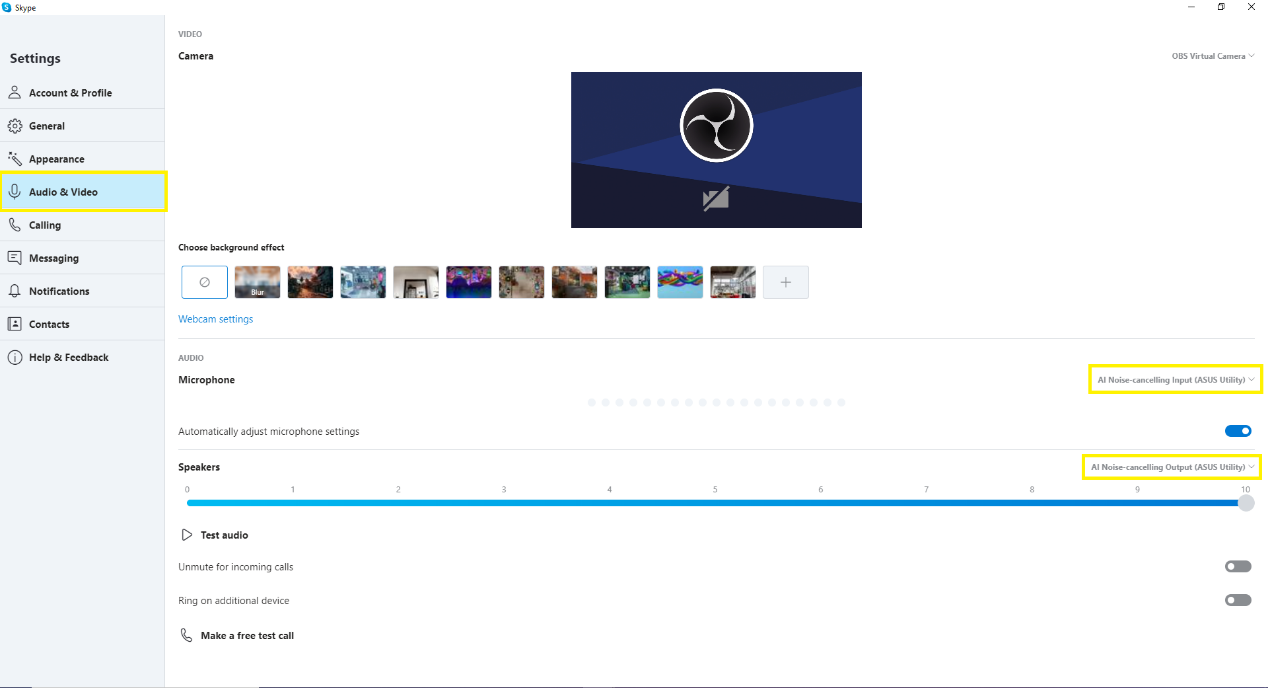
9. lépés Miután a kommunikáció vagy az élő adatfolyam alkalmazások beállítása megtörtént, elindíthatja az MI zajszűrés hatás előnézetét.
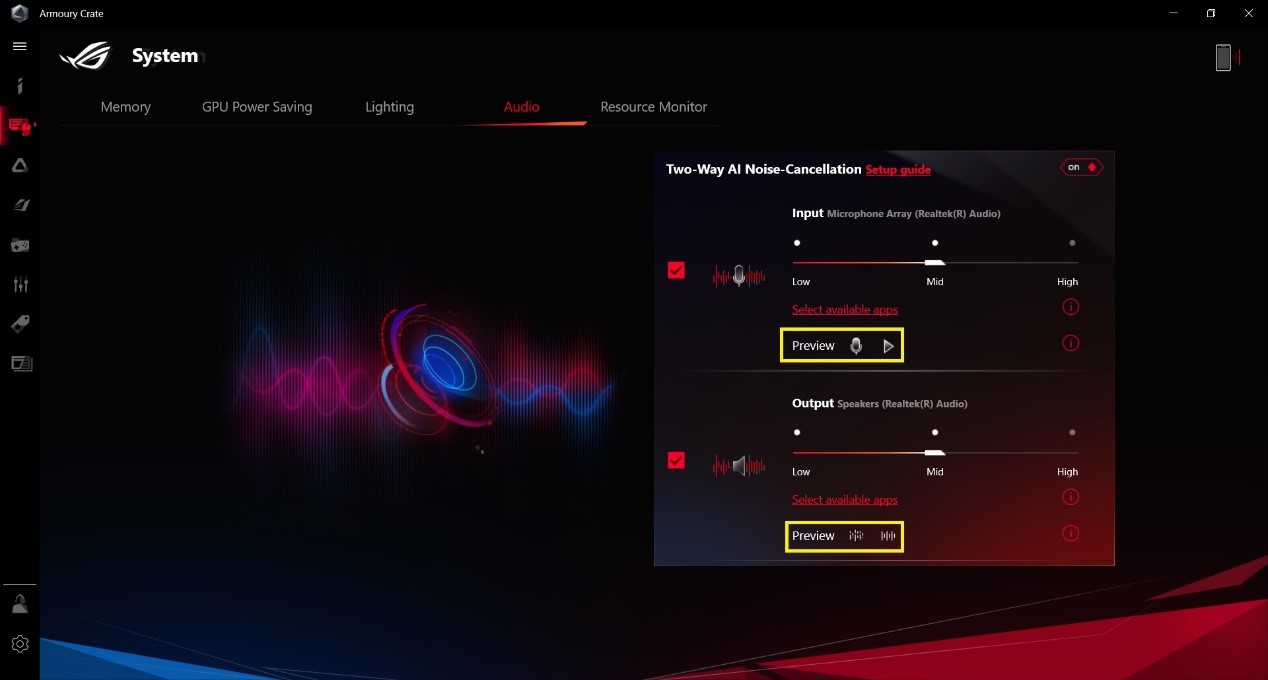
Armoury Crate - GameVisual bevezetés
Az alkalmazás telepítése és eltávolítása
A GameVisual egy képernyőszín-kezelő eszköz, amely lehetővé teszi több képernyőszín-ütemterv használatát, amelyek a legjobb egyéni látványélményt garantálják a játékokos számára.
ROG sorozatú és TUF sorozatú Gamer laptopokat támogat, és ASUS Rendszervezérlő felület V2 vagy annál frissebb verziójával rendelkezik.
*A funkció csak laptopba épített kijelzőt tud támogatni.
A GameVisual segédprogram az Armoury Crate alkalmazás részét képezi. A felhasználók az Armoury Crate alkalmazáson keresztül konfigurálhatják a GameVisual beállításait.
Támogatott verzió: az Armoury Crate alkalmazás verziójának legalább V2.7.13 vagy annál újabbnak kell lennie, és rendelkeznie kell az ASUS Rendszervezérlő felület V2 vagy annál frissebb verziójával.
*Bővebb információért az Armoury Crate bemutatásával kapcsolatban lásd a hivatkozást.
4. Az alkalmazás telepítése és eltávolítása
Hogyan szerezhető be és telepíthető az Armoury Crate? További információk: ASUS hivatalos weboldala
Hogyan távolítható el az Armoury Crate? További információk: ASUS hivatalos weboldala
5-1 Hogyan indítható el a GameVisual?
A Windows keresősávjába írja be az [ARMOURY CRATE]① kifejezésr, keressen rá, majd kattintson ide: [Megnyitás]②.
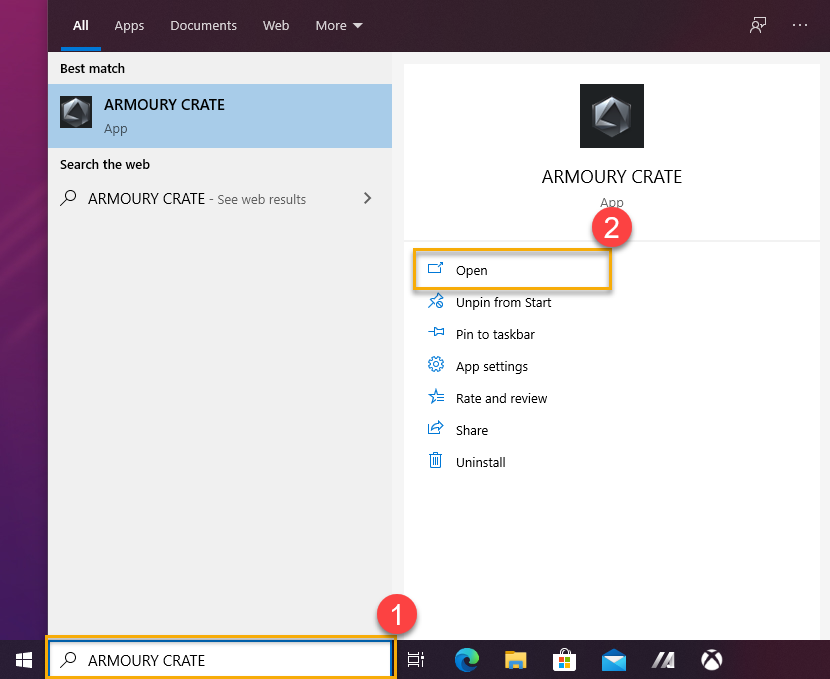
Az Armoury Crate kezdőoldalán kattintson a [GameVisual]③ opcióra, ezzel belép a GameVisual beállítási oldalára.
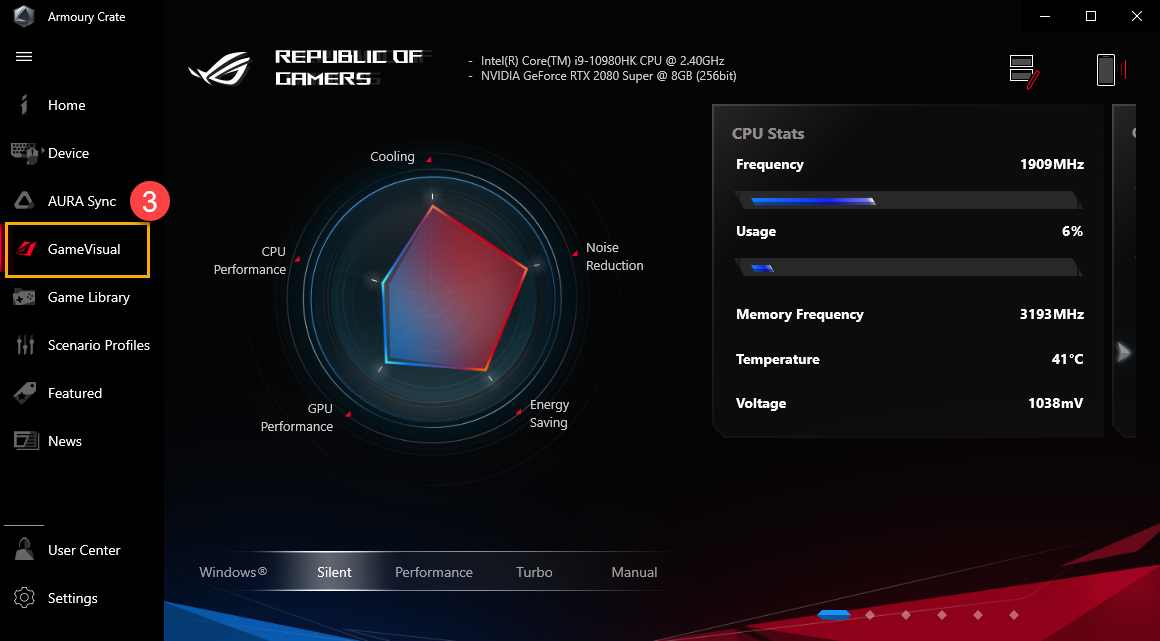
5-2 GameVisual beállítási oldal
①Színskála:a gamerek követhetik saját preferenciáikat a színskála kiválasztásához.
②OSD kapcsoló: bekapcsoláskor minden rendszer újraindítás után egy OSD jeleníti meg az aktuális GameVisual üzemmódot.
③GameVisual*: különböző képernyő szín forgatókönyvek megjelenítése; a gamerek követhetik a saját preferenciájukat, hogy időben kiválaszthassák.
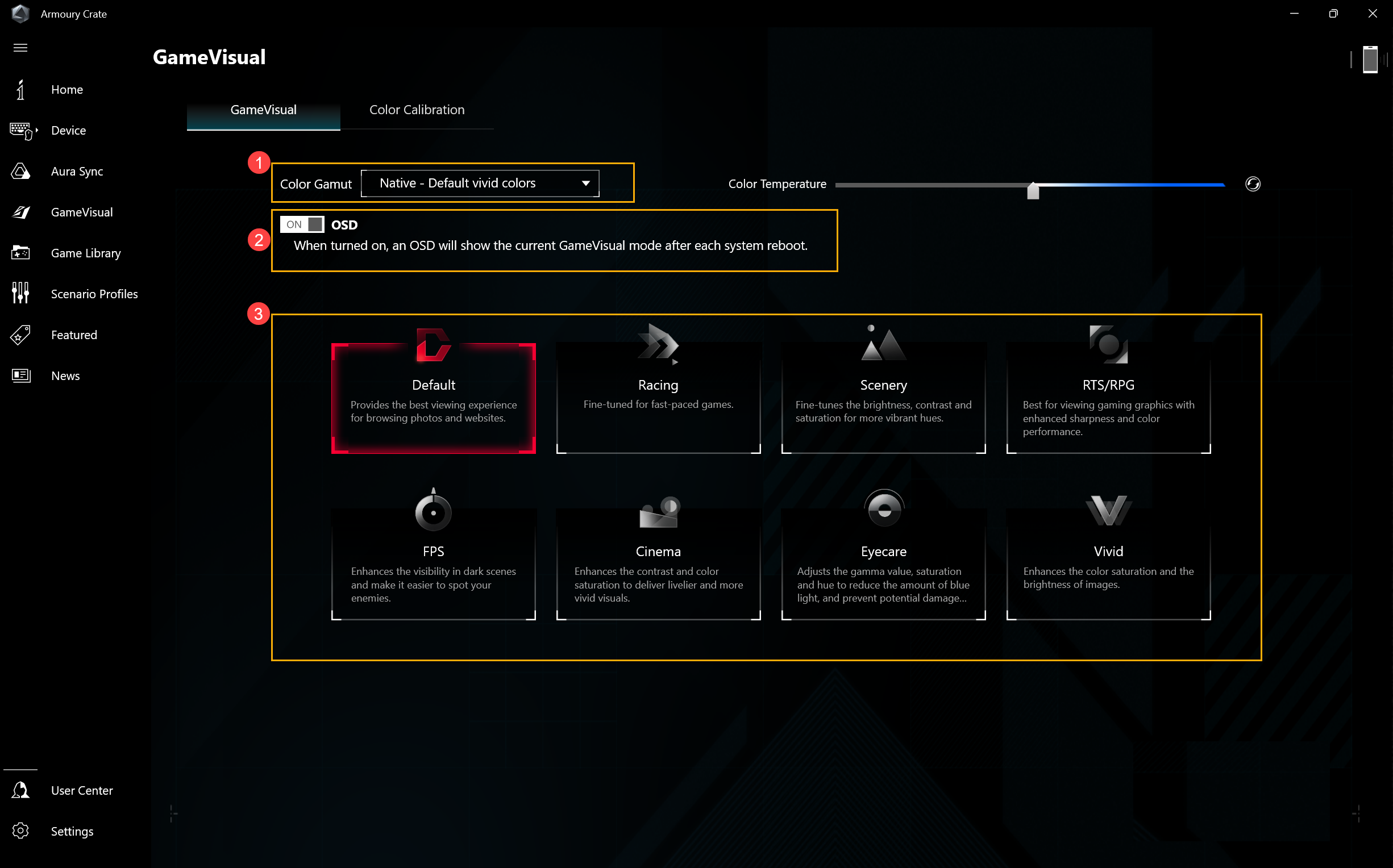
*GameVisual képernyőszín profilok
*Versenyzés: Finomhangolt beállítás a gyorsan mozgó gamer alkalmazásokhoz.
*Látvány: A fényerő, a kontrasztarány és a színtelítettség erősségének változtatásával és hangolásával a fű zöldebbé, a tenger kékebbé válhat! A Látvány mód a legjobb választás tájképek nézegetésekor.
*RTS/RPG: Ez a mód fokozza a kép élességét és színteljesítményét a játék közbeni legjobb látvány érdekében. Ez a legjobb választás Valós idejő stratégiai és Szerepjátékos játékokhoz.
*FPS (Első személyes lövöldözős játékok): Növeli a láthatóságot még a legsötétebb helyzetekben is, így mindig előnyös helyzetben lesz az ellenséghez képest. Ez a legjobb választás az Első személyes lövöldözős játékok esetén.
*Mozi: Növeli a kép kontrasztját és színtelítettségét. Élénkebb látványt biztosít. Ez a legjobb választás videók megtekintéséhez is.
*Szemvédelem: Beállítja a Gamma, a Telítettség és az Árnyalat értékeit a Kék fény csökkentéséhez, ezáltal a retinák károsodásának elkerüléséhez.
*Élénk: Erősíti a színtelítettséget és a fényerőt, amikor az Élénk módot választja.
A GameVisual színkalibrálás és színkalibráló (X-Rite i1Display Pro) által a játékosoknak lehetőségük van egy alapkalibrálásra, magas szintű színhelyességgel a ROG gaming laptop képernyőjén.
A Színkalibrálás funkció csak X-Rite i1Display Pro-t támogat. Az i1Display Pro-t illető bővebb tájékoztatásért lásd az X-Rite weboldalt: Áttekintés és videó, Támogatás és Használati útmutatók.
6-1 A színkalibrálás indítása
Az Armoury Crate kezdőlapján válassza ki a [Játék vizualitás]①, majd a [Színkalibrálás]② elemet, és lépjen a műveleti oldalra.
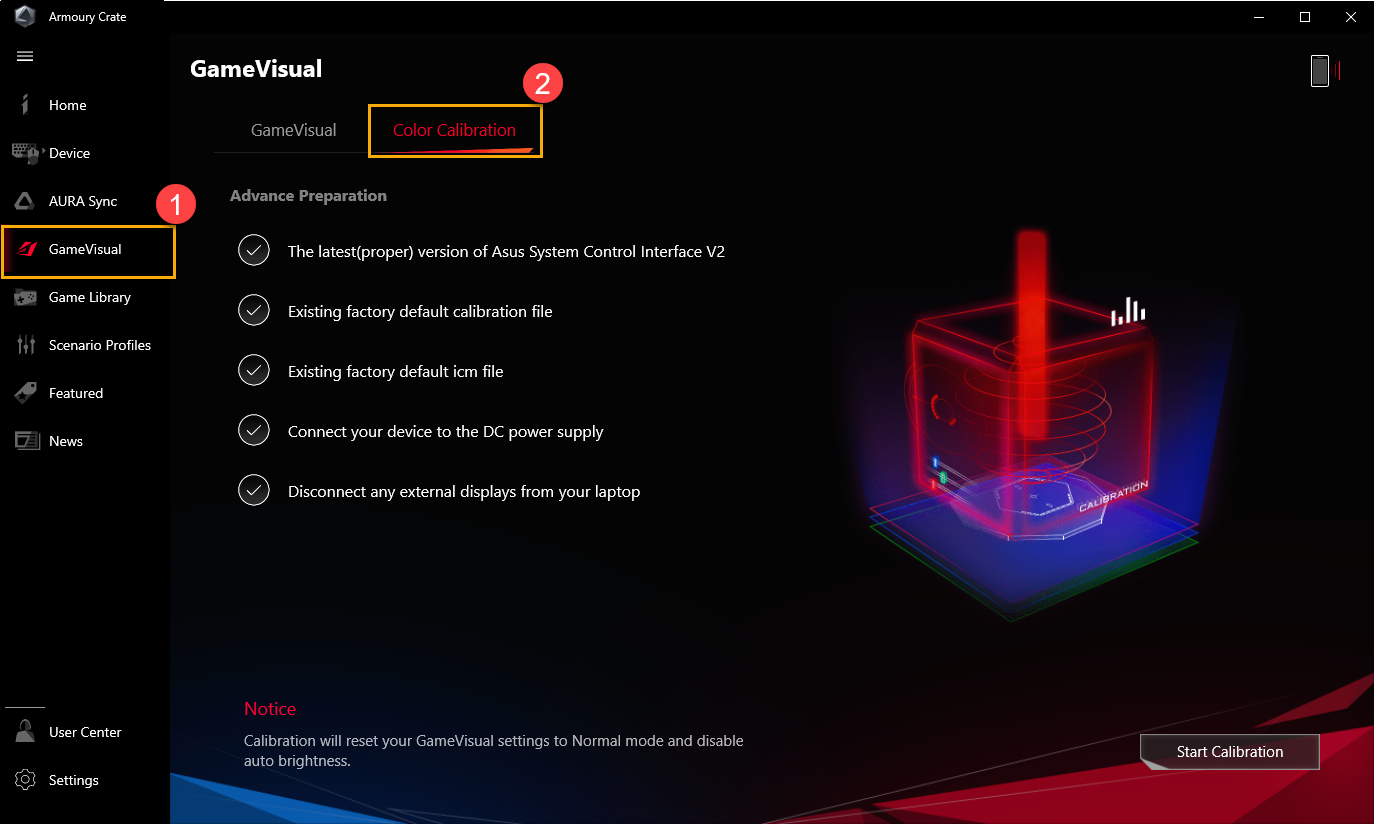
6-2 Előkészületek
A Színkalibrálás kezdőlapon a rendszer automatikusan ellenőriz minden Előkészületi elemet a kalibrálás megkezdése előtt. Amennyiben a feltételek teljesülnek, egy fehér pipa 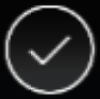 jelenik meg; a követelményeknek meg nem felelő elemek mellett pedig piros felkiáltójel
jelenik meg; a követelményeknek meg nem felelő elemek mellett pedig piros felkiáltójel  látható. Amennyiben az Előkészületekben talál piros felkiáltójelet, lásd a K és V fejezet 4. kérdését.
látható. Amennyiben az Előkészületekben talál piros felkiáltójelet, lásd a K és V fejezet 4. kérdését.
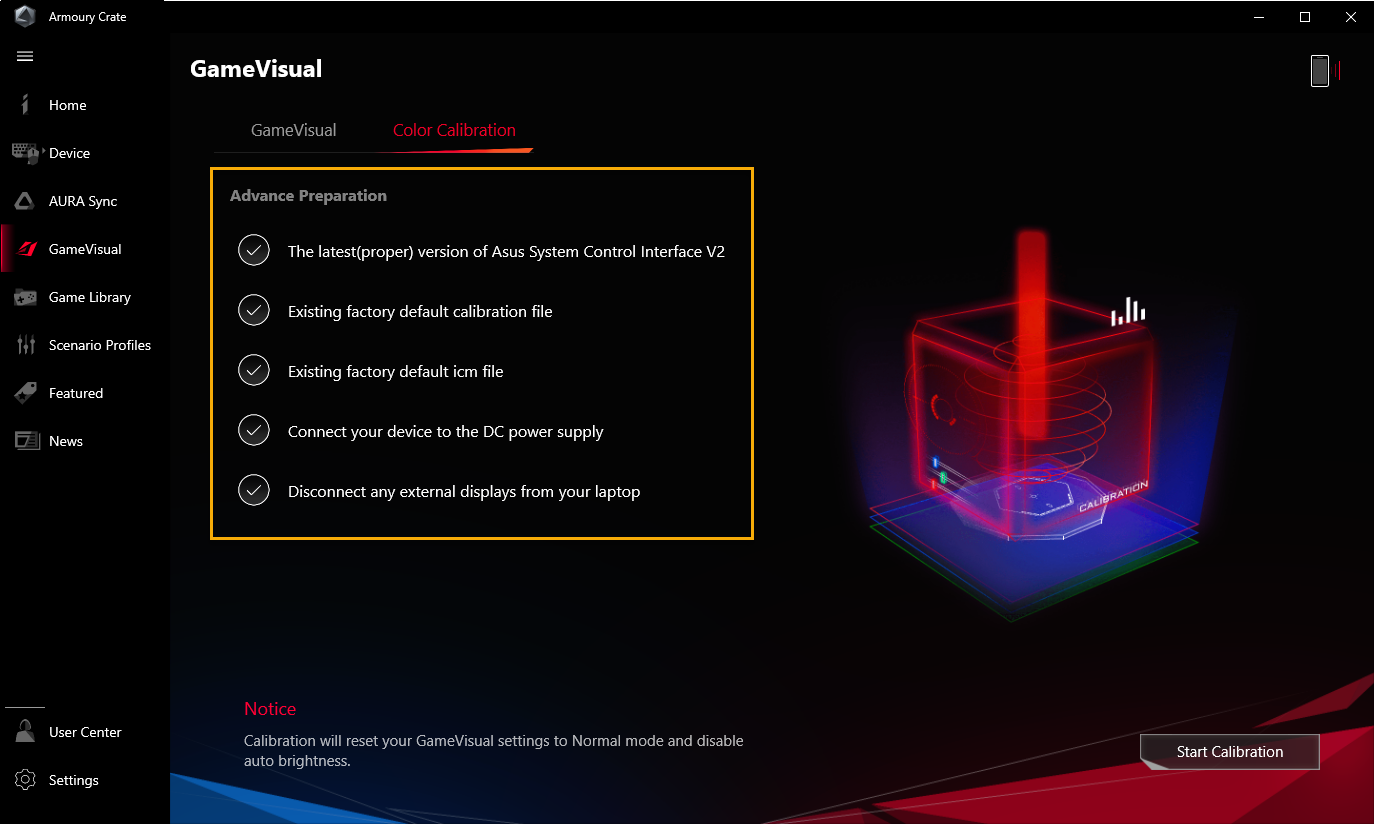
6-3 A színkalibrálás megkezdése
Ellenőrizze, hogy minden Előkészületi tétel① mellett fehér pipa 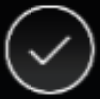 szerepel-e, majd ezután kattinthat a [Kalibrálás megkezdése]② elemre.
szerepel-e, majd ezután kattinthat a [Kalibrálás megkezdése]② elemre.
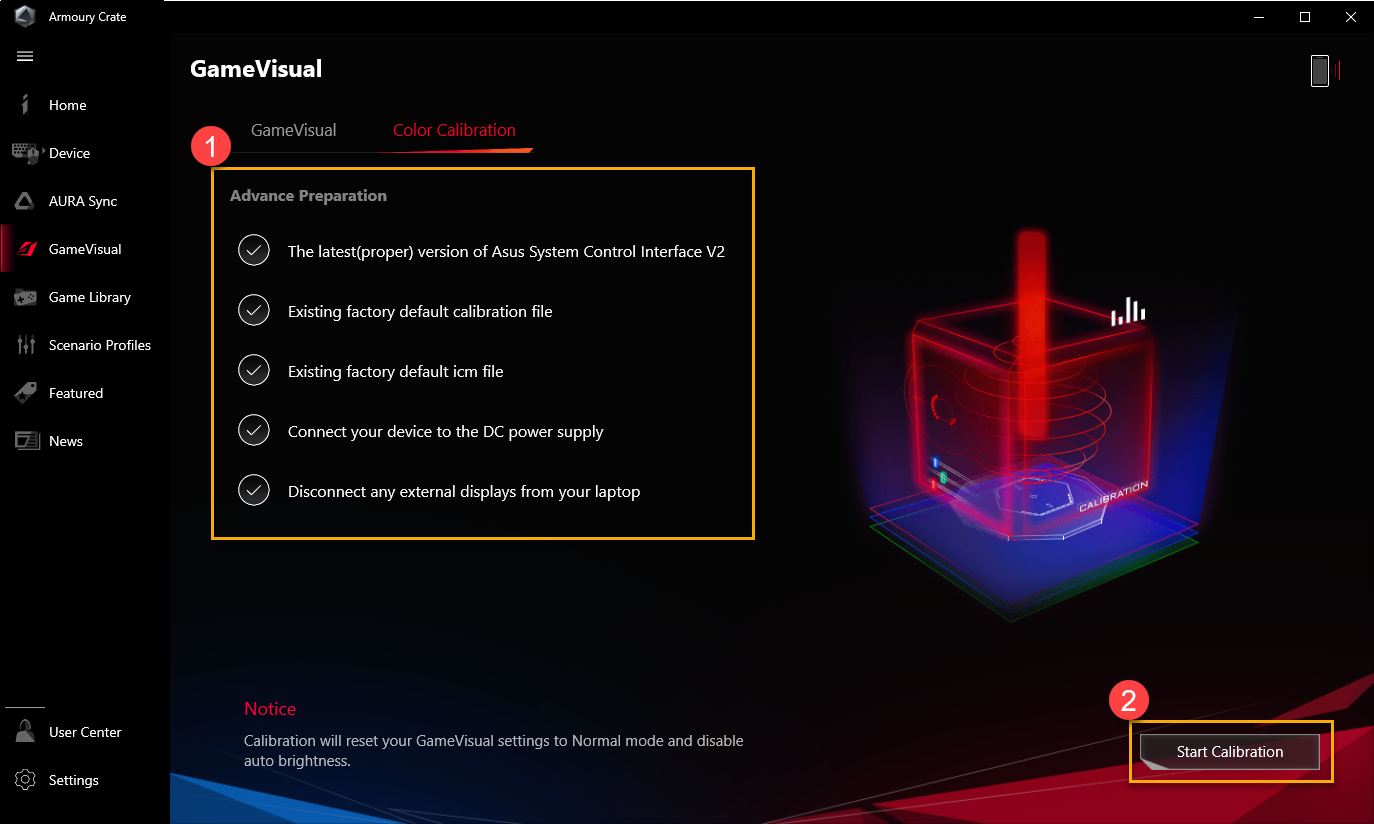
Csatlakoztassa a kalibrálót (X-Rite i1Display Pro)③ laptopja USB portjába, majd kattintson a [Következő]④ gombra..
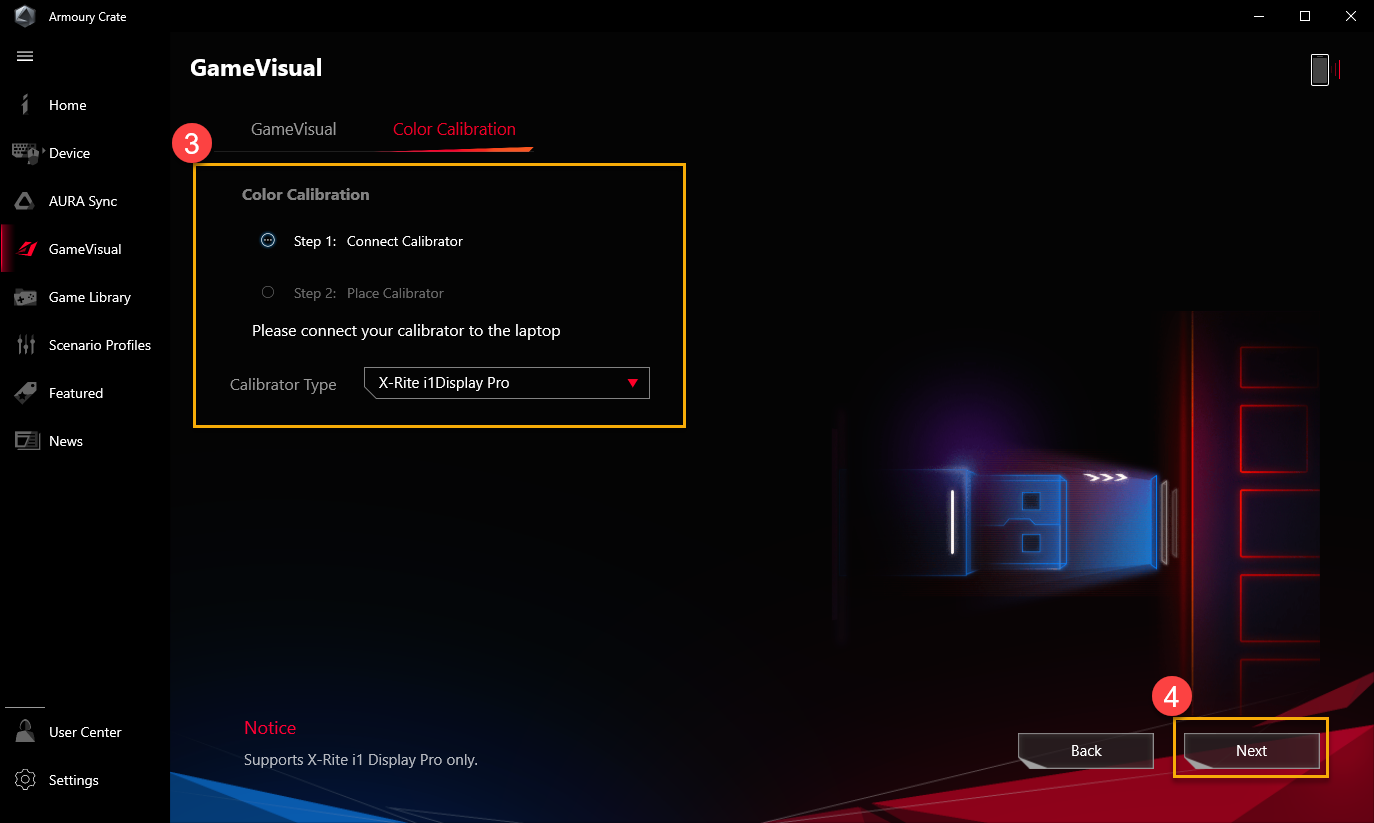
Kövesse az útmutatót a színkalibráló mérőlencséjének bekapcsolásához (X-Rite i1Display Pro), és illessze azt szorosan a piros körbe⑤ a képernyőn, majd kattintson a [Következő]⑥ gombra a színkalibrálás megkezdéséhez.
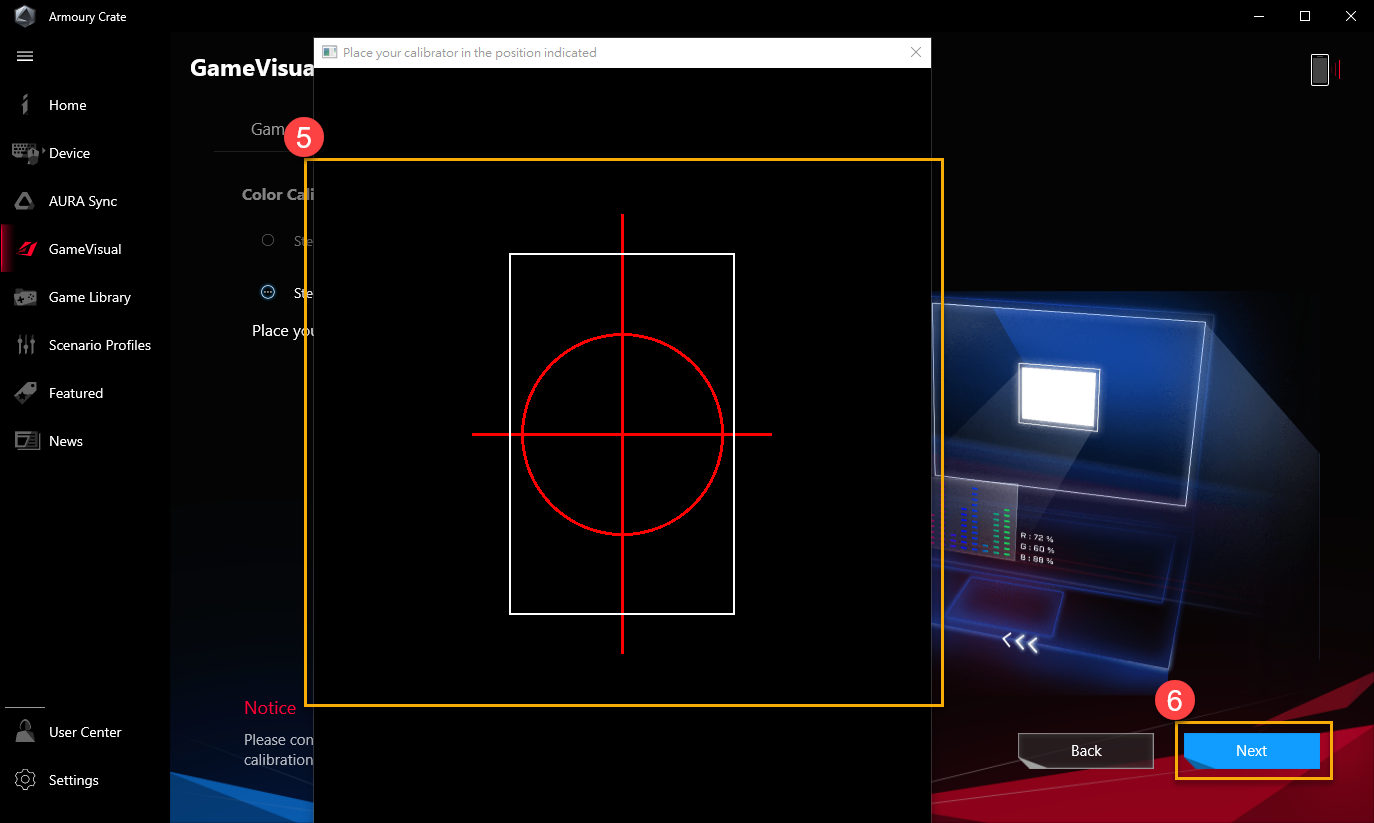
A színkalibrálás során a képernyő váltogatja a színét és villog. A befejezést követően a színkalibrálás eredményeit a Színkalibrációs jelentésben láthatja.

6-4 Színkalibrációs jelentés
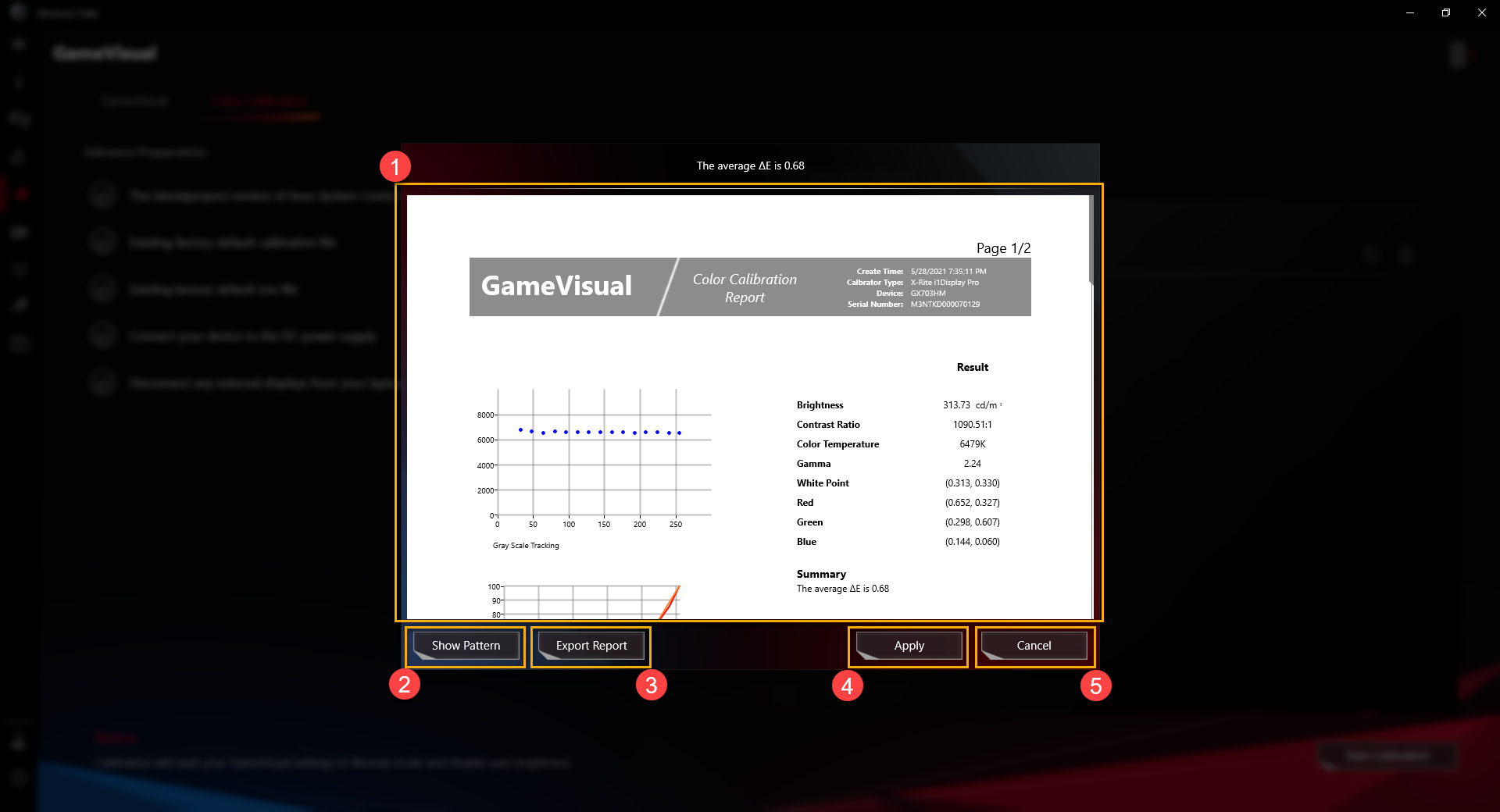
①Színkalibrációs jelentés: A színkalibrációs jelentésben a játékosok áttekinthetik a kalibrálás eredményeit.
②Minta mutatása: A [Minta mutatása] elemre kattintva a gamerek a képet megvizsgálva láthatják a különbséget a kijelzőn a korrekció előtt és után..
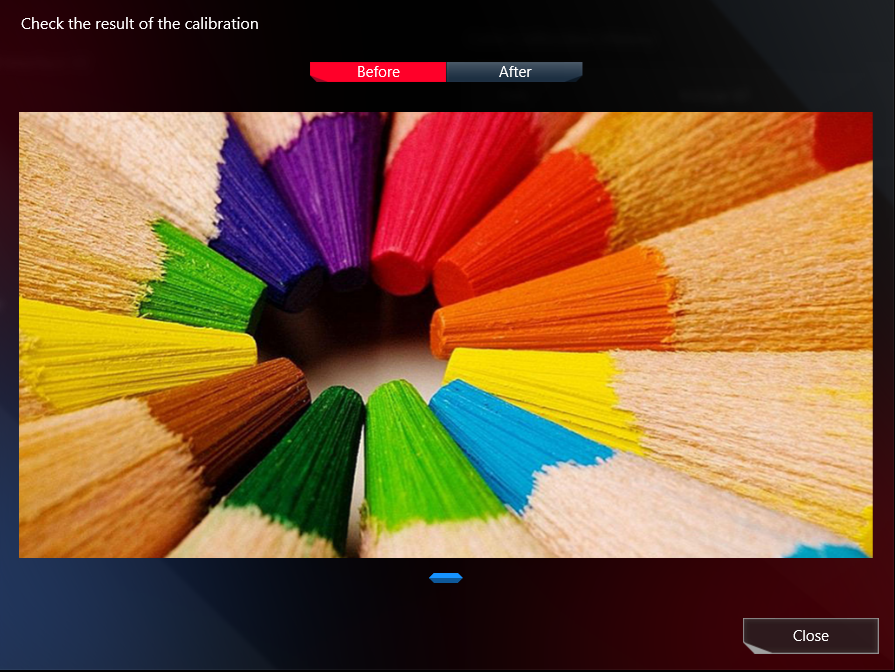
③Jelentés exportálása: A [Jelentés exportálása] lehetőségre kattintva exportálhatja és mentheti a kalibrálási eredményeket tartalmazó fájlt.
④Alkalmaz: Az [Alkalmaz] lehetőségre kattintva alkalmazhatja az aktuális kalibrálási eredményeket.
⑤Bezárás: Vissza a Színkalibrálás kezdőlapjára.
1. kérdés: Mi az a Színhőmérséklet?
1. válasz: A színhőmérséklet egy olyan jelenség, amely a fény hőmérsékleti változását írja le, amelynek megfelelően a fény színe is változni fog. Egyszerűen úgy is megérthető, hogy " a fény színhőmérsékleti változása". A felhasználók az oldal alján lévő beállítósávval módosíthatják a színhőmérsékletet.
* A Szemvédelem mód kivételével minden színmód esetén finomhangolhatja a képernyő színhőmérsékletét.
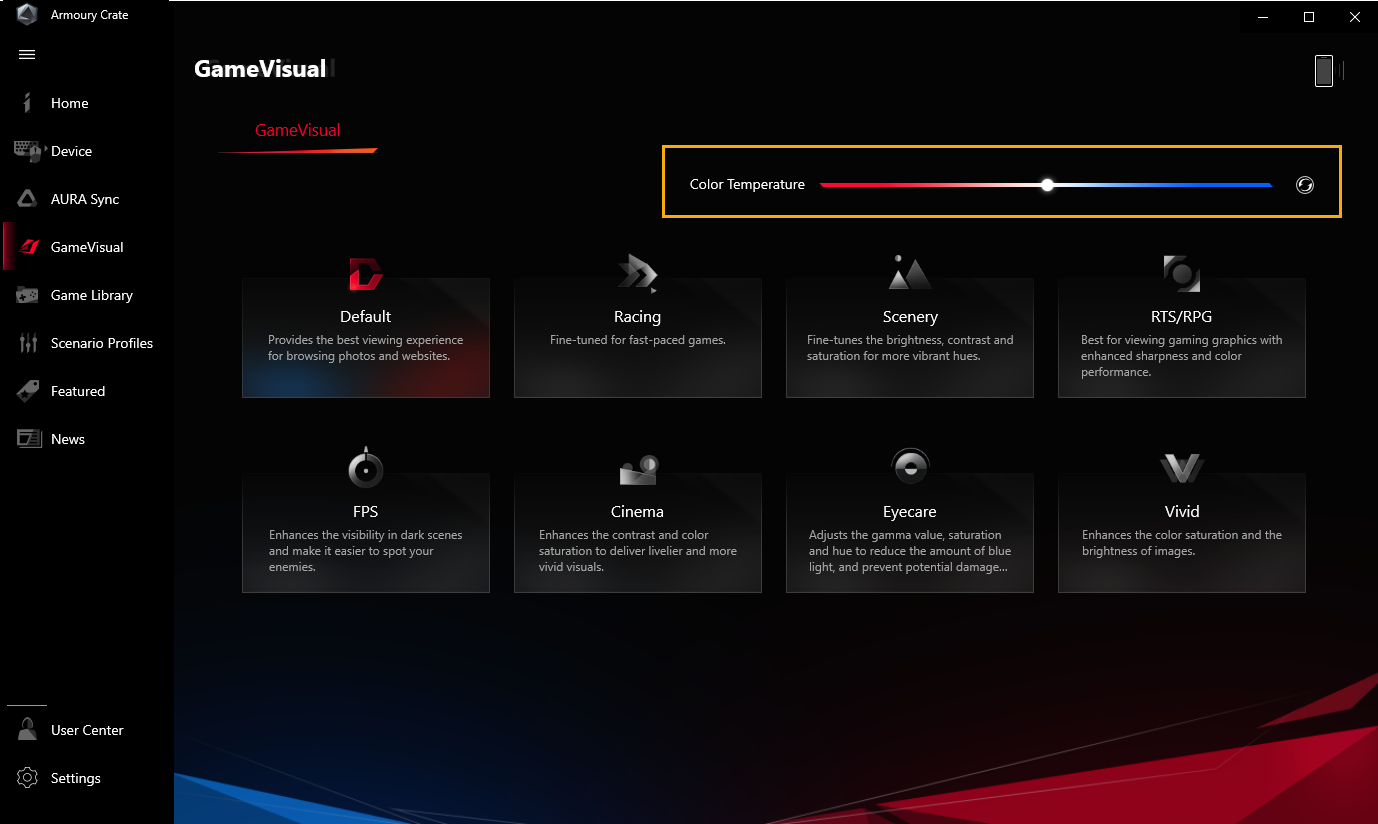
2. kérdés: Telepíthetem önmagában a GameVisual alkalmazást?
2. válasz: Ha eszközére telepítették az ASUS rendszervezérlő felület V2 verzióját, a GameVisual segédprogram az Armoury Crate alkalmazásba integrált, és csak az Armoury Crate alkalmazáson keresztül tudja telepíteni és beállítani a GameVisual-t.
3. kérdés: Hogyan használhatok billentyűparancsokat a GameVisual mód kapcsolásához?
3. válasz: A gamerek a 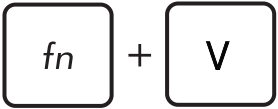 billentyűt használhatják a GameVisual mód kapcsolásához.
billentyűt használhatják a GameVisual mód kapcsolásához.
4. kérdés: Mit tegyek, ha az Előkészületekben piros felkiáltójel  jelenik meg?
jelenik meg?
4. válasz:
*Az ASUS Rendszervezérlő felület V2 legújabb, megfelelő verziója: Frissítsen az ASUS Rendszervezérlő felület legújabb, V2 verziójára, és lásd: [Hogyan ellenőrizhetem és frissíthetem a MyASUS és az ASUS Rendszervezérlő felület verzióját?].
*Meglévő gyári alapértelmezett kalibrációs fájl: Ez egy gyári alapértelmezés. Amennyiben piros felkiáltójel jelenik meg, keresse fel az ASUS szervizközpontot támogatásért.
*Meglévő gyári alapértelmezett ICM fájl: Ez egy gyári alapértelmezés. Amennyiben piros felkiáltójel jelenik meg, keresse fel az ASUS szervizközpontot támogatásért.
*Csatlakoztassa eszközét DC tápforráshoz: Ellenőrizze, hogy eszköze DC tápforráshoz csatlakozik-e, vagy lásd: [Laptop Gyakran ismételt kérdések].
*Válasszon le minden külső kijelzőt a laptopról: Ellenőrizze, hogy minden külső kijelzőt leválasztott-e a laptopról.
Tartalom
Alkalmazás telepítése és eltávolítása
Hardver telepítése és eltávolítása
Honlap információ és beállítás
ROG XG Mobile bevezetés
A ROG XG Mobile a teljesítményt és a sokoldalúságot valódi hordozhatósággal kombinálja és ehhez újragondolja a külső grafikát. Többfunkciós I/O hub és ASUS exkluzív ROG XG Mobile interfész, amely a nagyobb sávszélesség érdekében közvetlen PCIe® 3.0 x8 kapcsolatot biztosít a processzorral. Integrált 280-330 W-os adapterrel, amely egyszerre látja el energiával a ROG XG Mobile-t és a laptopot. Az XG Mobile helytakarékos álló kialakítása és a légáramlásra optimalizált hűtőrendszer nagyobb teljesítményt tesz lehetővé egy szuperkicsi formában. Az XG Mobile út közben is asztali gép kategóriás élményt nyújt.

Támogatott modellek
ROG XG Mobile (GC31/GC32) a ROG Flow X13 és ROG Flow Z13 sorozatú gaming laptopokat támogatja.
*További információkat az ASUS ROG hivatalos honlapján találhat.
Rendszerkövetelmények
A ROG XG Mobile beállítása integrálásra kerül az Armoury Crate alkalmazásba. A felhasználóknak a ROG XG Mobile beállításait az Armoury Crate alkalmazáson keresztül kell konfigurálniuk, és az Armoury Crate alkalmazás verziójának magasabbnak kell lennie V3.4.x-nél.
*Az Armoury Crate alkalmazás a felhasználó telepítése után automatikusan frissíti magát a legújabb verzióra.
Alkalmazás telepítése és eltávolítása
Az alkalmazás beszerzéséhez és telepítéséhez tájékozódjon az ASUS hivatalos honlapjáról.
Az alkalmazás eltávolításához tájékozódjon az ASUS hivatalos honlapjáról.
Hardver telepítése és eltávolítása
※Telepítési lépés
1. Illessze be a ROG XG Mobile csatlakozóját.

2. A lezáráshoz nyomja meg a csatlakozón lévő zárkapcsolót.

3. A csatlakoztatás elindításához kattintson az OK elemre.

4. A művelet befejezése után a csatlakozó állapotjelzője pirosra vált, majd a csatlakoztatás befejeződik.

※Eltávolítási lépés
1. Kattintson a ROG XG Mobile  ikonra a Windows® asztal jobb alsó sarkában a tálcán..
ikonra a Windows® asztal jobb alsó sarkában a tálcán..

2. A leválasztáshoz kattintson az OK gombra.

3. Várja meg, amíg a leállítás befejeződik.

4. Amikor a csatlakozó állapotjelzője fehérre vált, a reteszelés feloldásához nyomja meg a zárkapcsolót, majd vegye ki a csatlakozót..

*Ha helytelenül távolítja el a ROG XG Mobile csatlakozót, a visszavonhatatlan adatvesztést okozhat.
Honlap információ és beállítás
A ROG XG Mobile telepítésekor és indításakor a játékosoknak be kell állítaniuk és meg kell erősíteniük ezeket az információkat az Armoury Crate alkalmazáson keresztül.
*További információkat az Armoury Crate bevezető szakaszban találhat.
①Üzemmód: A „Manuális”(A) mód és a „ROG XG Mobile”(B) kiválasztásakor a játékosok saját igényeik szerint állíthatják be a Base Clock és a Memory Clock frekvenciáját. A FanCurve (C) segít a játékosoknak a ventilátor sebesség manuális beállításában.
②Ventilátor sebesség: A játékosok ellenőrizhetik a ROG XG Mobile ventilátort és az akusztikát.
③Rendszerkonfiguráció: A játékosok az „XG Mobile LED” gombbal be/ki kapcsolhatják az XG Mobile LED világítást.

Kérdések és válaszok
K1: Üzemmód kategória és bemutatás
V1: Windows® mód: A Windows operációs rendszerben az energiaséma beállítása.
Csendes üzemmód: A rendszer csendje elsődleges. A ventilátor a zajcsökkentés érdekében alacsony fordulatszámon marad, de a teljesítmény korlátozott lesz.
Teljesítmény mód: A teljesítmény egyensúlyban van a csendes és a turbó mód között.
Turbó üzemmód*: A rendszer turbó az első, és tartja a nagy teljesítményt.
Kézi üzemmód*: A ventilátor görbéjének és a CPU/GPU túlhúzásának kézi beállításához.
Tablet/függőleges üzemmód**: Ha a rendszer tablet/függőleges üzemmódot észleli, a táblagép/függőleges üzemmódhoz optimalizálja a teljesítményt.
*Csak AC üzemmódban (töltési mód) indítható el.
**Kizárólag a ROG FLOW sorozatú gamer laptopokat támogatja.
K2: Hogyan lehet ellenőrizni a ROG XG Mobile állapotát a jelzőfénnyel?
V2:
ROG XG Mobile fehér fény (töltés/ Nincs NB kapcsolat): csatlakozó kihúzható.

ROG XG Mobile piros fény (töltés/ NB csatlakoztatva): Nem húzhatja ki a csatlakozót.

ROG XG Mobile nincs fény (Nincs tápellátás)

K3: Miért jelenik meg a laptopomon az „XG Mobile nem észlelhető” üzenet?
V3: Ha nem távolította el megfelelően a ROG XG Mobile csatlakozót alvó üzemmódban vagy kikapcsolás közben, kérjük, kövesse az utasításokat a ROG XG Mobile csatlakozó újbóli csatlakoztatásához, majd adatvesztés esetén kattintson az „Y” gombra a laptop biztonságos indításához.

K4: Miért nem tudok MSHybrid módra váltani, miután a ROG XG Mobile csatlakoztatva van?
V4: MShybrid mód az integrált grafikus feldolgozóegység beállítására szolgál, a ROG XG Mobile pedig egy külső grafikus feldolgozóegység. Így amikor a ROG XG Mobile elindul, a gamerek nem tudják beállítani az MShybrid módot a GPU energiatakarékossági módban.
K5: Mi az ASUS exkluzív interfésze a ROG XG Mobile számára?
V5: Az ASUS exkluzív ROG XG Mobile interfésze. A processzorhoz való közvetlen PCIe® 3.0 x8 kapcsolat 63 Gb/s sávszélességet dedikál a grafikus processzor számára, ami 57,5%-kal* nagyobb mint a Thunderbolt™ sávszélessége. Egy külön USB 3.2 Gen 2 kapcsolat 10 Gb/s sebességet biztosít az I/O hub számára, és megakadályozza, hogy a perifériák forgalma akadályozza a grafikus teljesítményt. A 41 cm-es kábel rugalmasságot biztosít az eGPU szabad elhelyezéséhez.

*A számadatok a PCIe 3.0 x8 elméleti csúcssávszélességére vonatkoznak a szabványos Thunderbolt 4 (40 Gb/s) (63 Gb/s) mellett. A valós teljesítmény ettől eltérhet.
ROG BOOST GPU Túlhúzás (O.C.) technológia
Az ROG Boost GPU Túlhúzás (O.C.) technológia egy exkluzív GPU túlhúzási technológia az Nvidia GPU-val rendelkező modellekhez. Az Armoury Crate Turbo módon és a Manuális módon keresztül a rendszer képes a GPU frekvencia felturbózására, így azonnal feljavítja a grafikus teljesítményt.
Támogatott modellek: GX502 és a ROG notebook sorozat egyéb tagjai (ide értve a G, GX, GU, GA, GZ notebook sorozatot). A támogatott modellek listájáért látogasson el a Gamer sorozatú notebook termékek oldalra az ASUS hivatalos weboldalán.
Megjegyzés: Kérjük, ellenőrizze, hogy a mellékelt tápadapter csatlakoztatva van, így futtatható az Armoury Crate Turbo mód és a Manuális mód.
1) Az Armoury Crate Turbo módban , a ROG Boost
, a ROG Boost  azonnal felturbózza a teljesítményt a végfelhasználó számára. A GPU túlhúzza a frekvenciát, ezzel jelentősen simább teljesítményt biztosít még a grafikailag intenzív környezetekben is.
azonnal felturbózza a teljesítményt a végfelhasználó számára. A GPU túlhúzza a frekvenciát, ezzel jelentősen simább teljesítményt biztosít még a grafikailag intenzív környezetekben is.
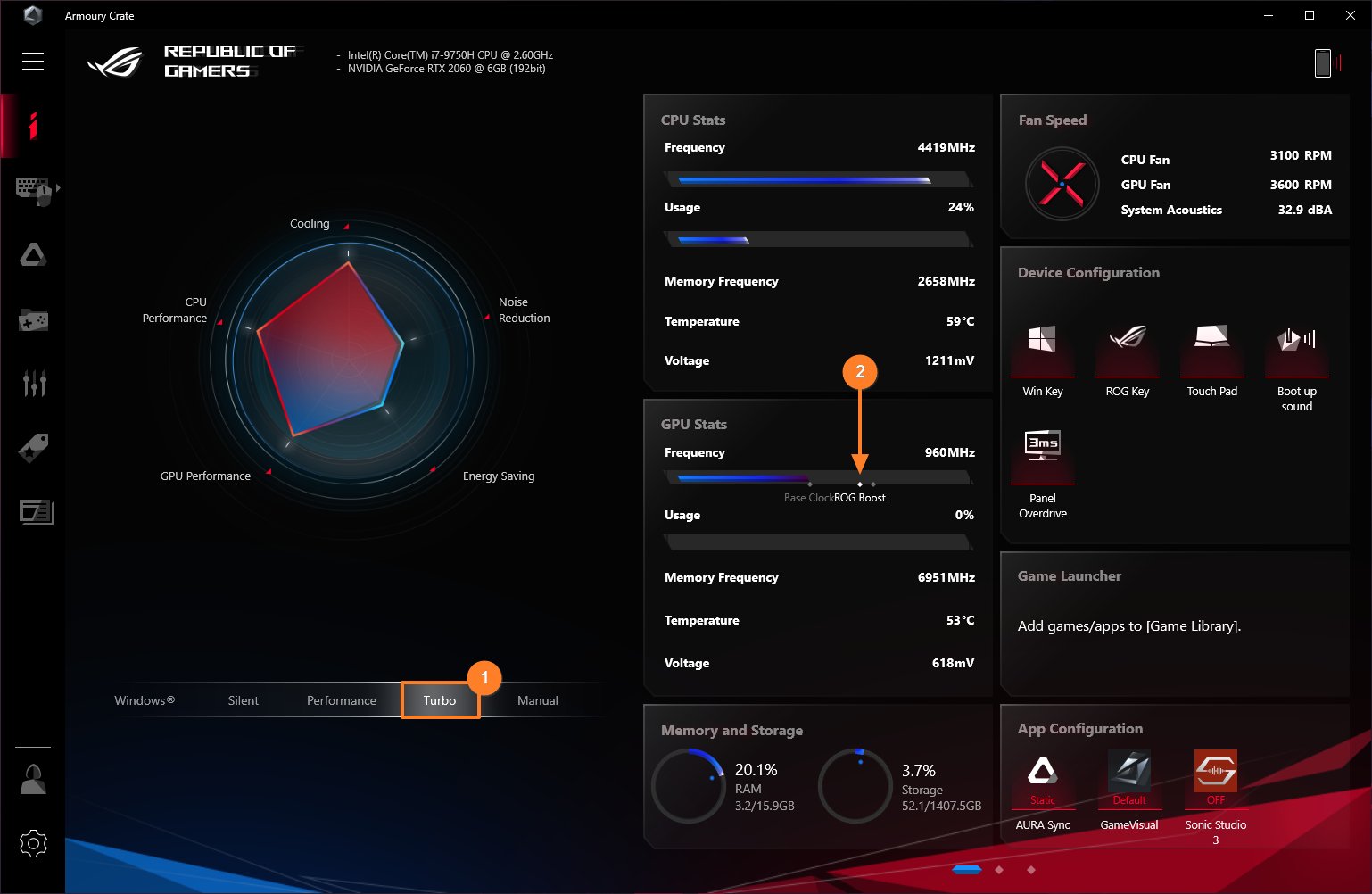
2) Az Armoury Crate Manuális módban , a GPU alap óraeltolással
, a GPU alap óraeltolással , a további túlhúzási kapacitás lehetővé teszi a felhasználó számára az órajel eltolásának további változtatását (ROG Boost O.C
, a további túlhúzási kapacitás lehetővé teszi a felhasználó számára az órajel eltolásának további változtatását (ROG Boost O.C ) az egyedi élmény érdekében.
) az egyedi élmény érdekében.